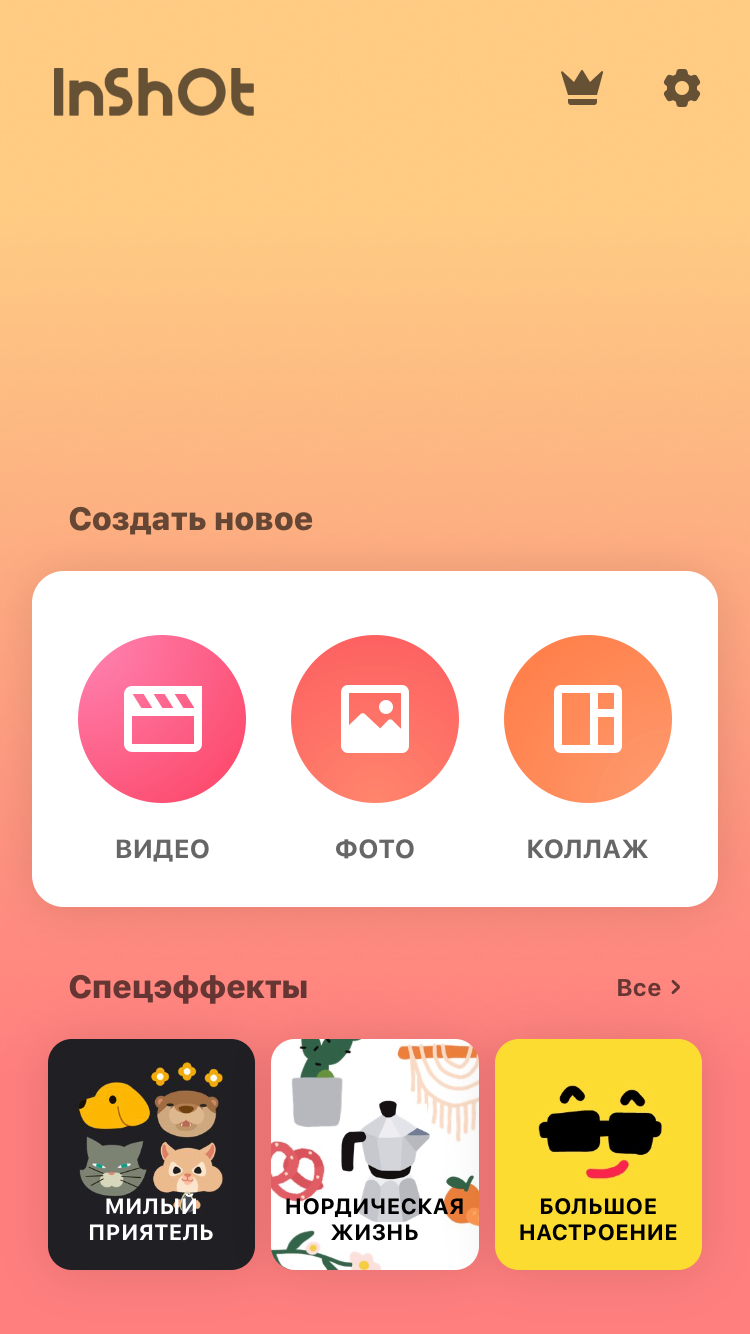Как отредактировать фото или видео перед публикацией в Instagram? (для устройств Android и IOS)
В этом разделе статьи мы разберемся, как работает встроенный редактор изображений в Instagram. Во-первых, как и где его найти? Все просто:
- Заходим на главную страничку с лентой новостей и находим значок «плюсик в квадрате» и нажимаем на него. Это функция добавления новой фотографии или видео.
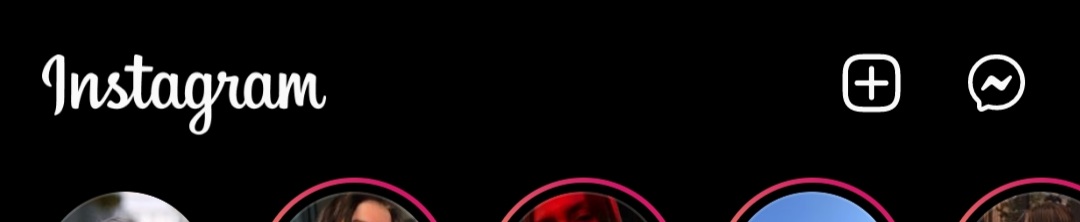
- Далее вам нужно выбрать файл, который вы бы хотели опубликовать, раздел Instagram, в каком он должен быть виде. То есть, это может быть пост в ленту, история или новая функция Reels.

- Если вы выбрали фотографию и публикацию в ленту, то перед вами откроется редактор изображений.
В следующем разделе статьи будет детальный разбор, из чего состоит внутренний редактор, и как им нужно пользоваться. В редакторе изображений есть следующие функции:
- «Фильтр». Здесь можно выбрать готовые фильтры, наложить их на фотографию и отрегулировать насыщенность выбранного фильтра. Всего в распоряжении пользователя есть 24 фильтра.

- Также есть функция «Редактировать». Если выбрать ее, откроется меню с 13 опциями для более детальной обработки изображения.
- «Выровнять». Данная функция позволяет перевернуть изображение на несколько градусов вправо или влево так, чтобы, например, выровнять горизонт или создать интересный эффект наклона. Также можно «наклонять» изображение по вертикали и по горизонтали.
- «Яркость». В этом разделе можно настроить яркость изображения: сделать его более светлым или темным.
- «Контраст». Эта настройка сделает фотографию более контрастной или блеклой.
- «Детали». Эта опция автоматически делает детали изображения более яркими и четкими.
- «Тепло». Этот раздел регулирует «температуру» фотографии, делает цвета более теплыми или, наоборот, холодными.
- «Насыщенность». Эта настройка делает цвета более насыщенными и сочными или более тусклыми.
- «Цвет». В этом разделе можно придать оттенок «Тени» или «Осветлению» изображения. На выбор есть 8 цветов.
- «Выгорание». Эта настройка создает эффект «выгоревшей» фотографии.
- «Осветление» позволяет осветлять фотографию.
- «Тени». Эта опция делает тени на изображении более явными.
- «Виньетка». Эта функция добавляет круглую «рамку» по краям фото в виде плавного затемнения.
- «Размытие» позволяет размывать некоторые области фотографии «радиально» (в виде круга или овала) или «линейно» (в виде прямоугольной области).
- «Резкость» позволяет сделать изображение более четким.

Как добавить и отредактировать Истории?
Есть два способа загрузить Историю в Instagram:
- Заходим на главную страничку с лентой новостей и находим значок «плюсик в квадрате» и нажимаем на него. С этой функцией мы уже знакомы, только в случае с Историей нам нужно выбрать раздел «История».
- Второй способ – зайти на страницу своего профиля и нажать на свой «аватар». Тогда откроется «Камера». С ее помощью мы можем сразу сфотографировать что-либо, снять на видео и сразу выложить. В этом же меню у нас есть доступ к галерее, через которую мы может выбрать уже готовый файл.
При обработке историй у нас есть доступ к различным фильтрам. Есть фильтры как от Instagram, так и авторские, созданные другими пользователями социальной сети. Их можно найти и скачать в «галерее» различных фильтров и масок. После скачивания они сохраняются, и их можно использовать.

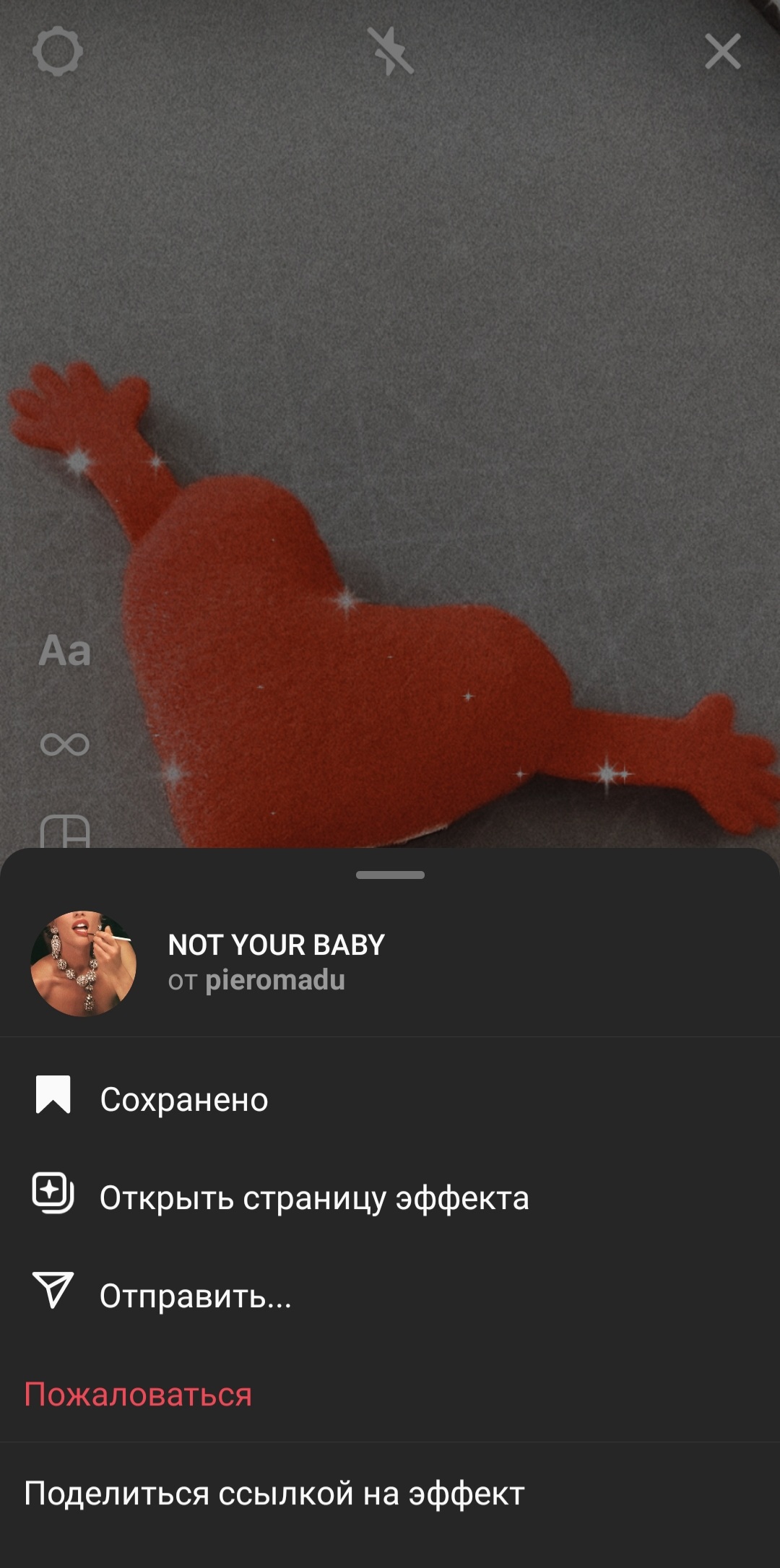
Также есть другой способ обработки историй с другими функциями. Для этого нам нужно сделать или выбрать фото или видео. Далее откроется меню перед публикацией. В верхней части экрана можно будет найти несколько значков, а именно:
- «Три звездочки». Эта опция позволяет наложить на видео или изображении готовые фильтры, которые сохранены у вас.

- «Квадратный смайлик». Этот раздел дает возможность прикрепить различные «наклейки» с датой, временем, обратным отсчетом, опросом и т.д. Также можно прикрепить разнообразные стикеры и маленькие картинки, как статичные, так и анимированные (этот раздел называется GIPHY).

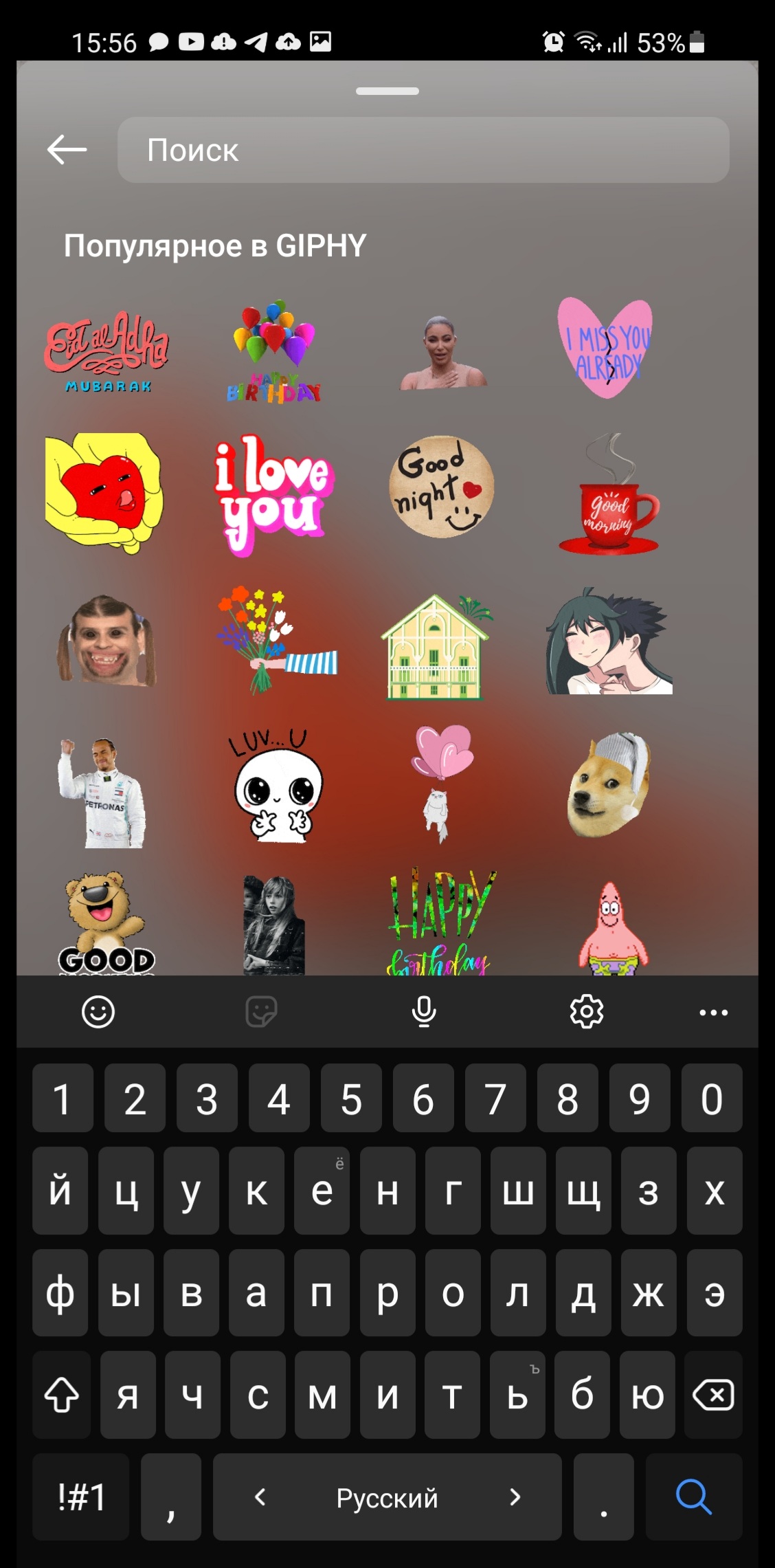
- «Змейка». Эта кнопка отвечает за возможность рисовать. Здесь можно регулировать толщину кисти, цвет (есть готовые, но можно выбрать про помощи «пипетки»), а также вид кисти. Есть ручка, «стрелка», маркер, «светящаяся ручка» (с неоновым эффектом), ластик и подобие мелка или карандаша. Также есть кнопка «отмена последнего действия».
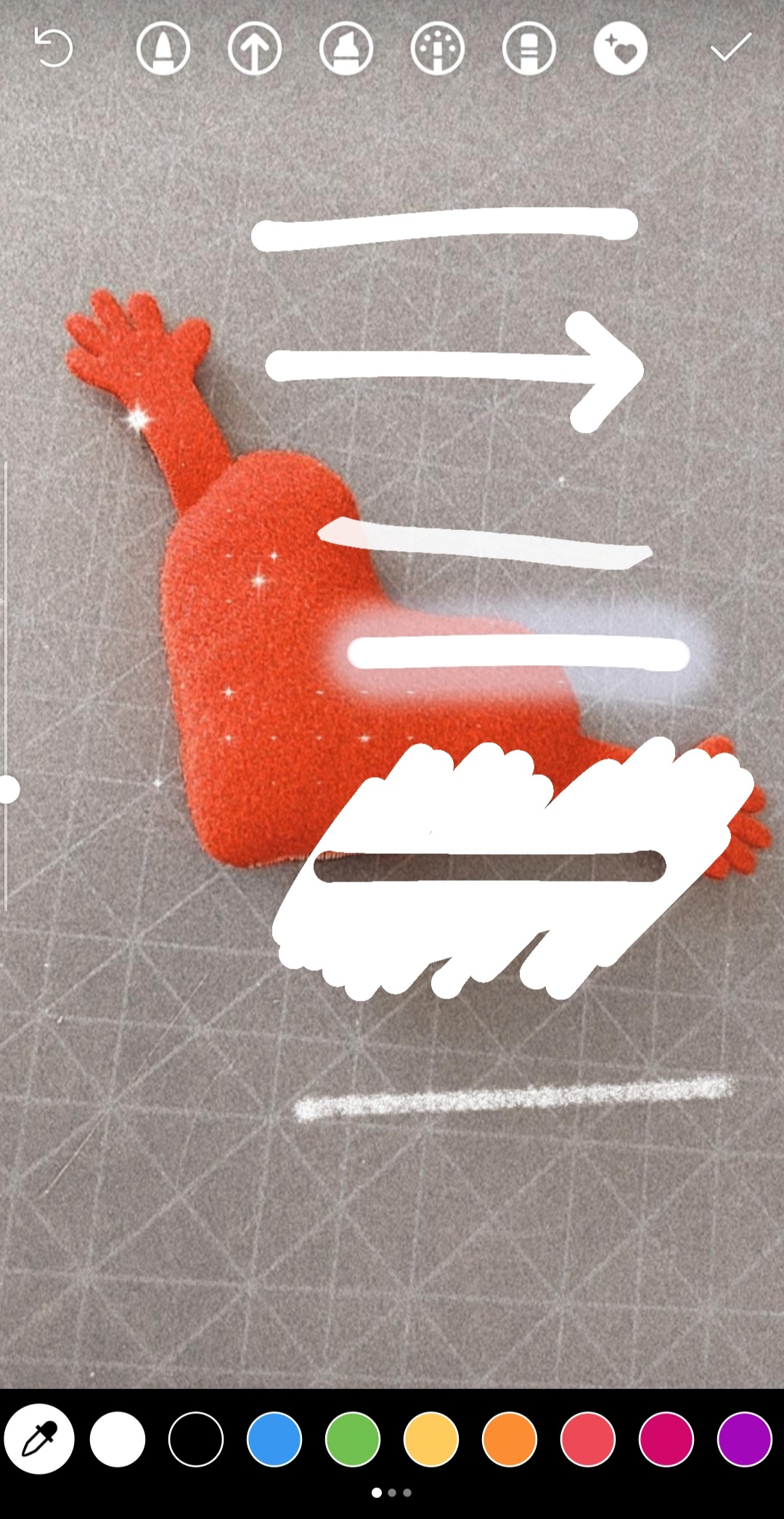
- «Аа». Эта функция позволяет добавить текст. Можно выбрать выравнивание текста (всего три варианта), цвет (из готовых или при помощи «пипетки») и стиль текста (всего 9 стилей). В этом же разделе есть две дополнительные кнопки.
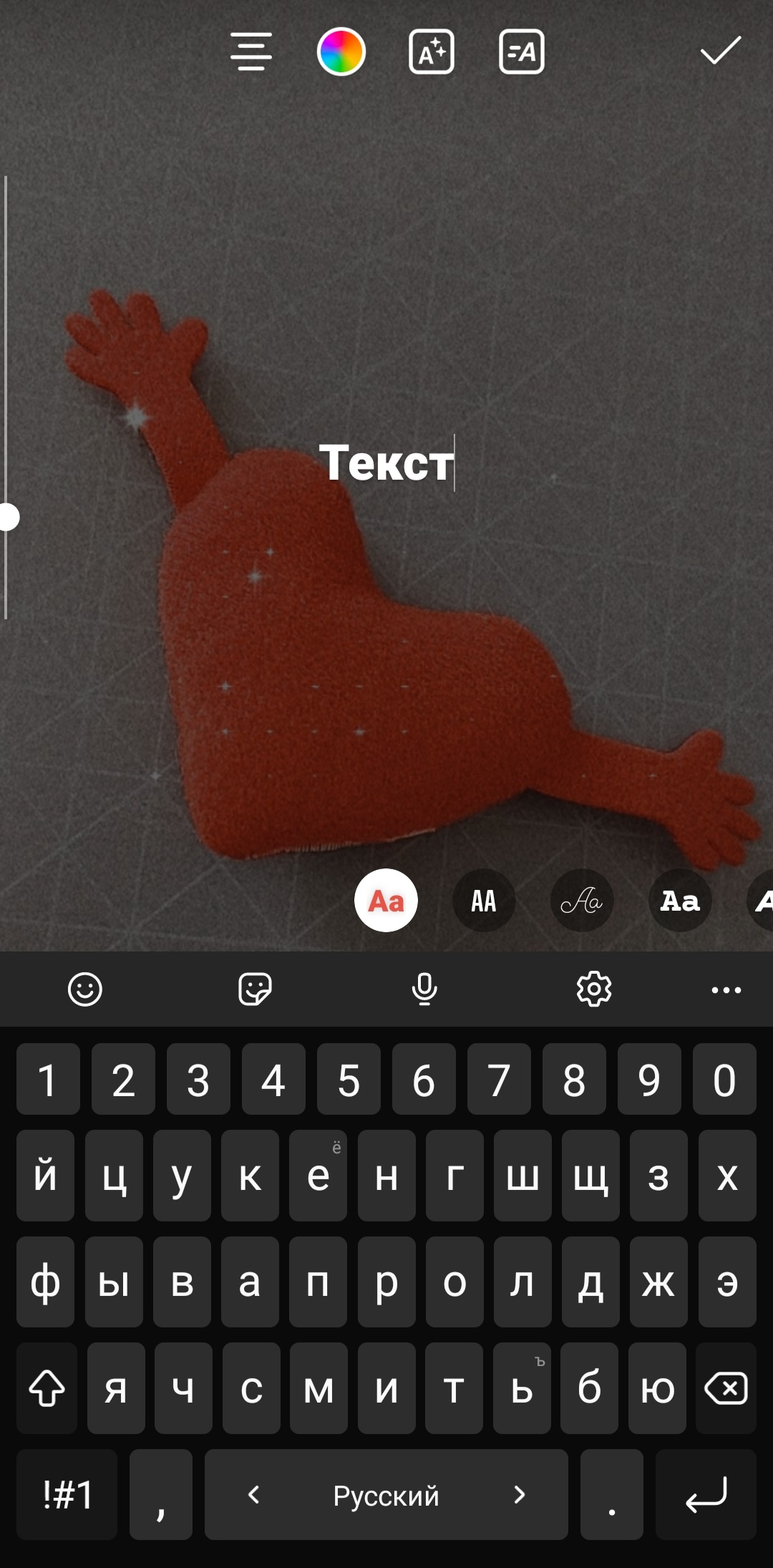
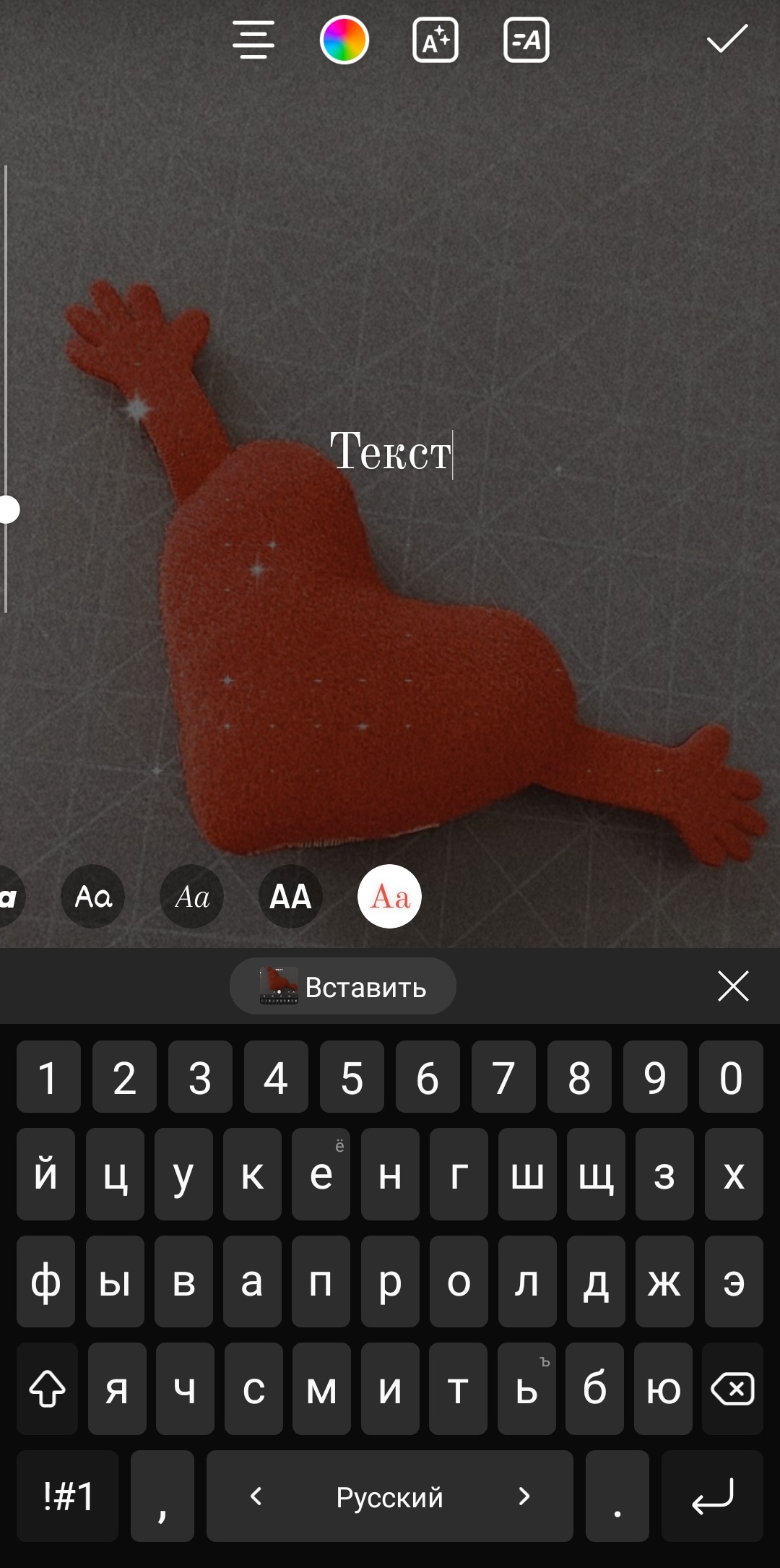
- «А с двумя звездочками» позволяет создать отдельный фон для напечатанного текста. Он может быть как темный, так и светлый, а также полупрозрачный.
- «А с двумя линиями рядом» дает возможность создать эффект того, что текст сам печатается и выводится на изображении.
Как добавлять и редактировать Reels в Instagram?
Добавить видео можно через уже знакомый нам «плюсик в квадрате», только в этот раз нам нужно выбрать опцию «Видео Reels».
Далее у нас открывается меню редактирования. Мы можем как снять новое видео, так и загрузить уже готовое из галереи устройства.
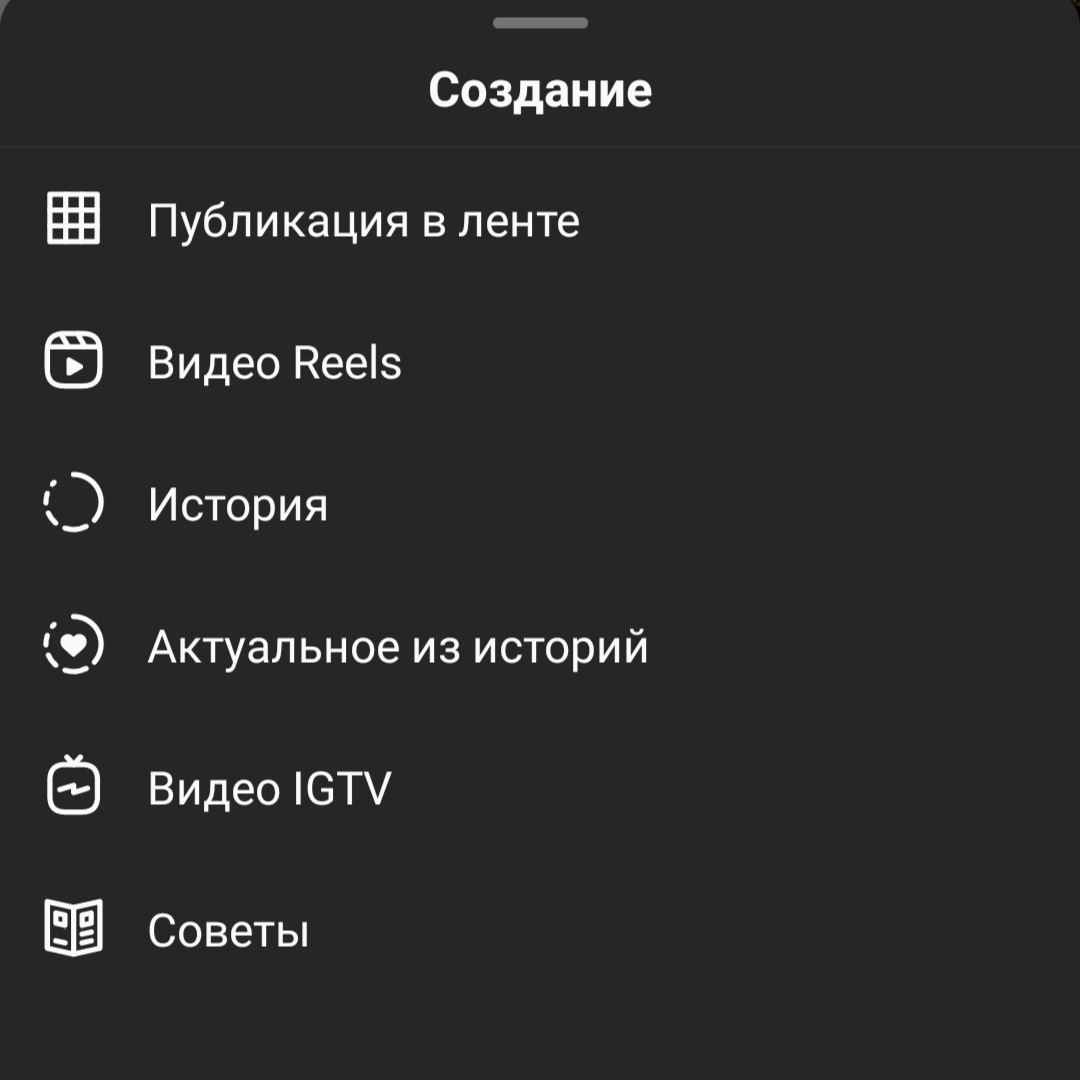
В нашем распоряжении есть следующие функции:
- «Аудиодорожка». Здесь мы находим и добавляем понравившуюся нам музыкальную композицию.
- «Длительность» позволяет нам установить длину видео: 15 или 30 секунд.
- «Скорость» дает нам возможность выбрать нужную для нас скорость видео: 1х, 3х и 5х, а также «добавки» в виде дополнительного ускорения в .3х и .5х.
- «Эффекты». В этом разделе мы можем выбрать различные фильтры либо из числа сохраненных, либо найти новые в других вкладках данного раздела.
- «Ретушь» позволяет нам отретушировать видео.
- «Видеоколлаж» дает нам возможность создать коллаж из видео с различными вариантами сеток.
- «Таймер» позволяет установить таймер перед началом съемки видео. Длительность таймера можно настроить самостоятельно, изначально она составляет 3 секунды.

Как поменять местам порядок опубликованных фото?
Если наша цель — поменять порядок публикаций, то стоит иметь в виду, что сделать это невозможно по причине того, что каждый пост привязан к дате публикации. Единственный способ изменить порядок — скачать, удалить и снова опубликовать фотографии.
Изменить порядок фотографий пользователь может только в том случае, если речь идет об использовании «Карусели» из нескольких фото. Пользоваться данной функцией можно только до момента публикации, после нее изменить что-либо уже будет нельзя.
Так как же использовать эту самую «Карусель»? Алгоритм очень прост:
- Найдите уже знакомый значок «плюсик в квадрате» и выберите в меню опцию «Публикация в ленте».
- Когда откроется меню с возможностью выбора изображений, найдите небольшое окошко с надписью «Выбрать несколько».
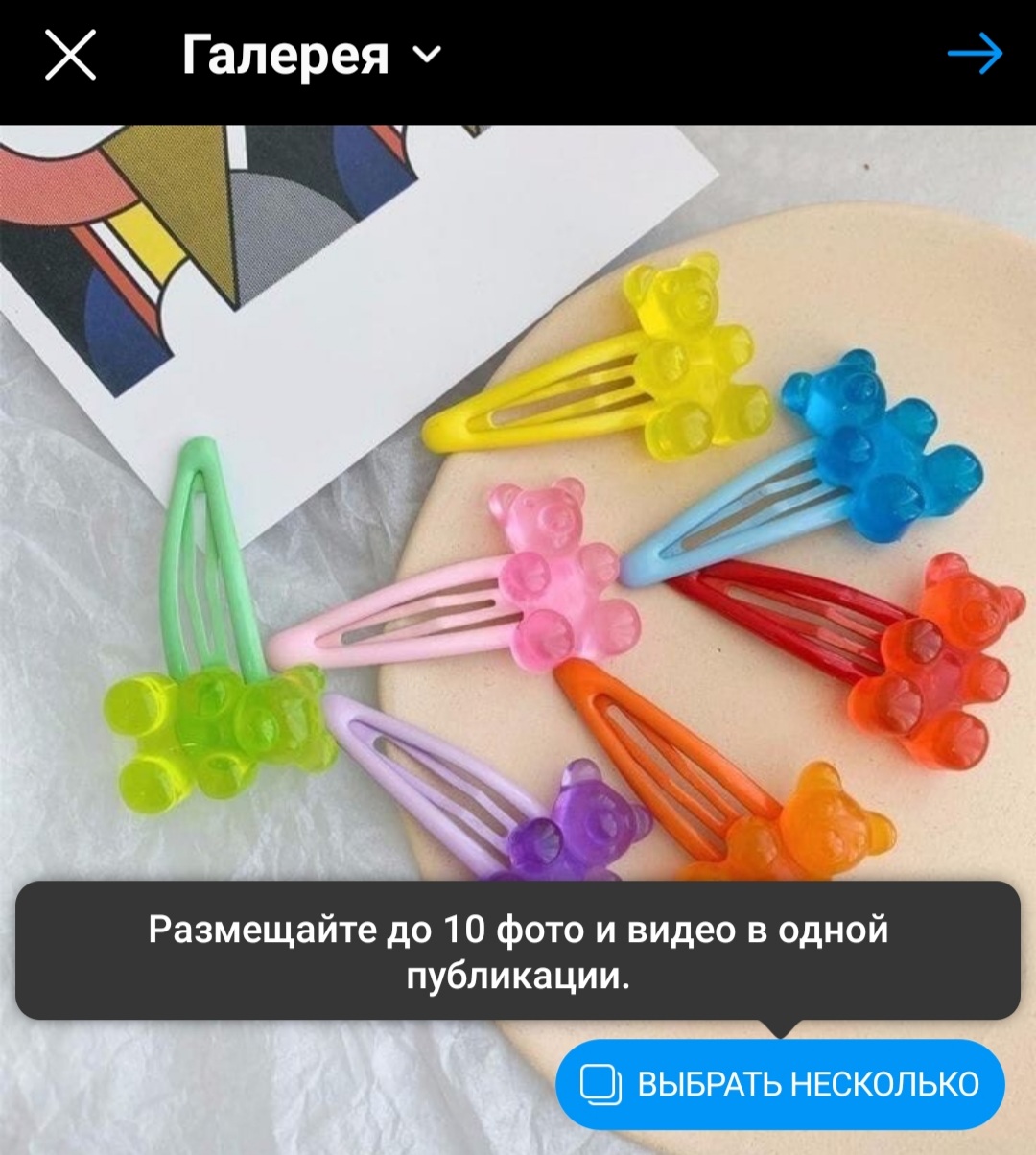
- Ограничения по количеству изображений в одной публикации дает возможность выбрать от 2 до 10 изображений и вручную установить их порядок.
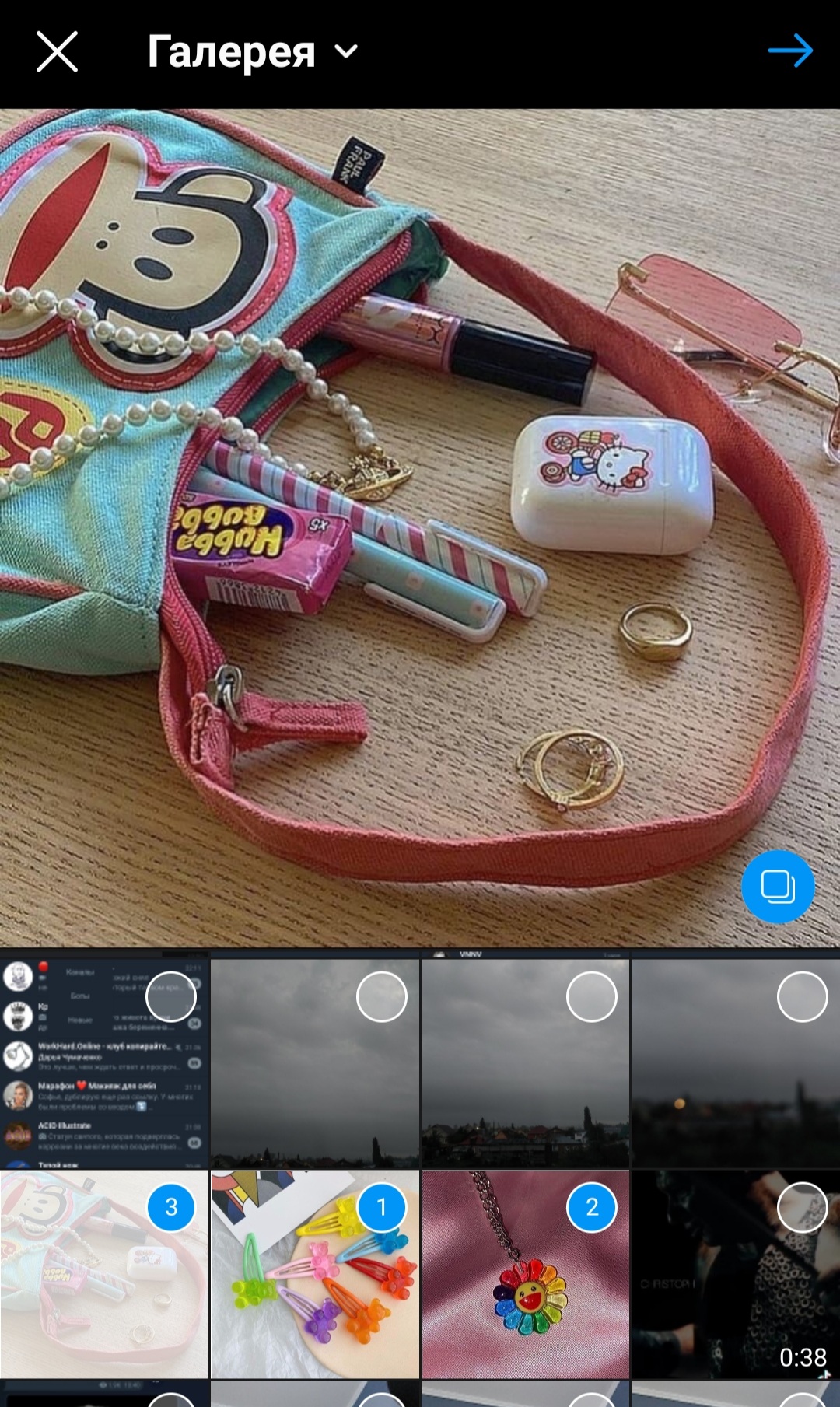
- Далее, если результат вас устраивает, вам нужно обработать каждое фото по отдельности (если нужно) и опубликовать запись.
Сервисы и приложения для обработки изображений
Так как Instagram — обширная социальная сеть, многие люди стали интересоваться фотографией и стильной обработкой своих фотографий. Хоть внутренний редактор сам по себе довольно детальный, его функции все еще очень ограничены. Поэтому стали набирать популярность различные приложения для обработки изображений, которые предоставляют больше возможностей, чем сам Instagram.
В этом разделе статьи мы расскажем вам о распространенных сервисах и приложениях для обработки фотографий, которые можно найти как для устройств Android, так и для IOS. Представляем вам целый список из 24 приложений и онлайн-сервисов.
Picsart
Ссылка на официальный сайт в заголовке — там доступны ссылки на мобильные приложения.
В данном приложении есть много различных функций. Можно кадрировать изображение, изменять его при помощи «пластики», изменять перспективу и регулировать кривые. Также приложение предоставляет множество эффектов и фильтров, которые можно регулировать отдельно. В приложении также можно ретушировать фотографии: изменять лицо, сглаживать морщины, убирать мешки под глазами. Пользователь может добавлять текст, различные наклейки и рисовать на фото, применять фигурные кисти, ставить рамки и составлять коллажи из нескольких фотографий. Большинство функций в приложении бесплатные, есть платный контент.
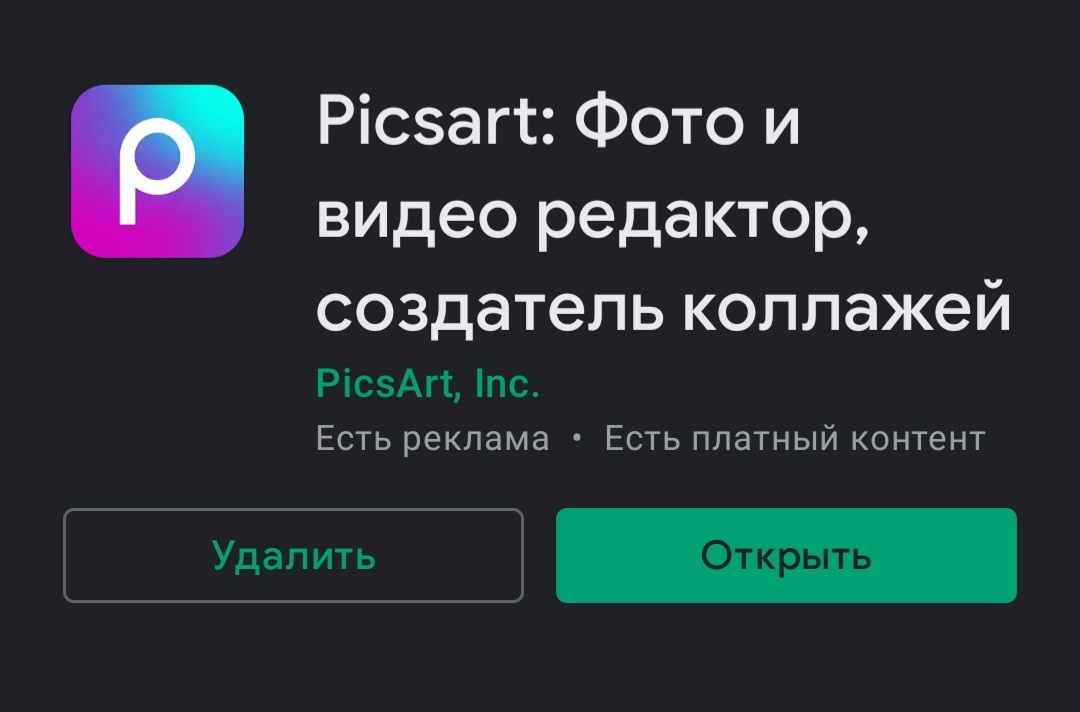
VSCO
Данное приложение включается в себя много опций для обработки фото и видео. Можно корректировать параметры контрастности, насыщенности, температуры, баланса белого, резкости изображения и так далее. Есть возможность наложения текста и рамок на фото. Пользователь может использовать многочисленные эффекты и фильтры. Большая часть контента бесплатная, но есть функции, за которые нужно платить.
Ссылки для скачивания:
https://play.google.com/store/apps/details?id=com.vsco.cam&hl=ru&gl=US
https://apps.apple.com/ru/app/vsco-%D1%80%D0%B5%D0%B4%D0%B0%D0%BA%D1%82%D0%BE%D1%80-%D1%84%D0%BE%D1%82%D0%BE-%D0%B8-%D0%B2%D0%B8%D0%B4%D0%B5%D0%BE/id588013838
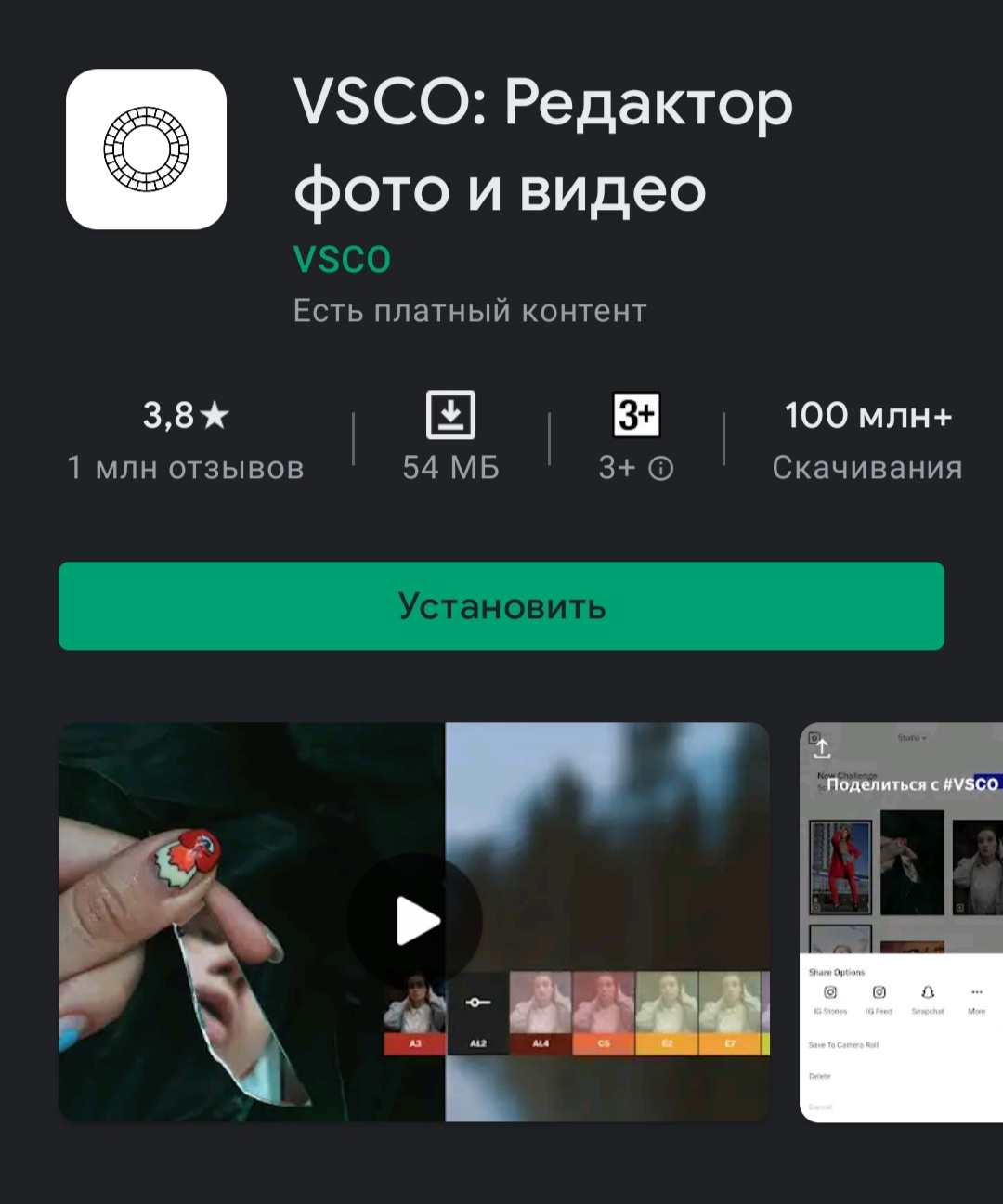
Snapseed
Главное преимущество данного приложения — многофункциональность наравне с профессиональными программами. Можно найти много готовых фильтров и много различных настроек. Есть возможность скорректировать такие параметры изображения, как яркость, насыщенность, контраст. Можно отрегулировать тепло изображения, световой баланс, светлые участки и тени. Также можно воспользоваться функцией автонастройки. Пользователь может настроить баланс белого, резкость и положение кривых, отвечающих за контрастность, оттенки и прочие тонкие настройки. Также пользователь может точечно отредактировать недостатки изображения, кадрировать и повернуть его, а также изменитть перспективу в любом направлении.
Можно накладывать такие эффекты, как «Размытие», «Виньетка», «Крупное зерно» и различные фильтры, например, «Нуар», «Ретро», «Винтаж», «Grunge» и многие другие. Приложение полностью бесплатное.
Ссылки для скачивания:
https://play.google.com/store/apps/details?id=com.niksoftware.snapseed&hl=ru&gl=US
https://apps.apple.com/ru/app/snapseed/id439438619

Adobe Photoshop Lightroom
В данном приложении есть такие базовые настройки, как регулировка яркости, насыщенности, тепла и контрастности изображения. Можно обрезать фотографию, изменять ее перспективу и точечно корректировать. Есть возможность накладывать различные эффекты, применять стили и изменять детали изображения. Приложение преимущественно бесплатное, есть платные функции.
Ссылки для скачивания:
https://play.google.com/store/apps/details?id=com.adobe.lrmobile&hl=ru&gl=US
https://apps.apple.com/ru/app/adobe-lightroom-%D1%84%D0%BE%D1%82%D0%BE%D1%80%D0%B5%D0%B4%D0%B0%D0%BA%D1%82%D0%BE%D1%80/id878783582
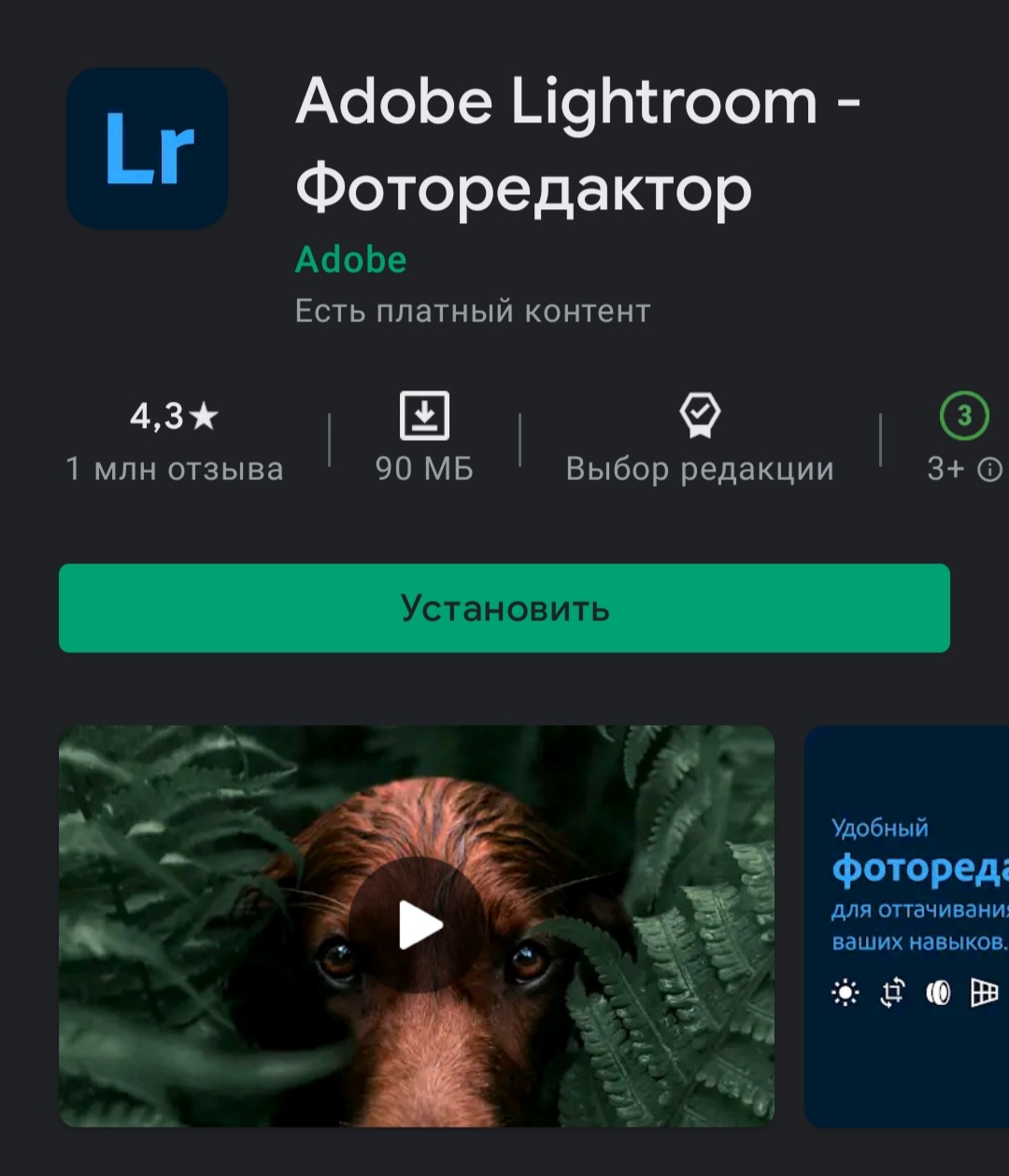
Adobe Photoshop Mix
Данное приложение используют для совмещения нескольких фотографий и создания композиций из них. Как и в любом редакторе, есть функции кадрирования, коррекции яркости, контрастности и насыщенности. Пользователь может вырезать отдельные части одной фотографии, перемещать их, изменять и накладывать их на другое изображение. Можно использовать различные фильтры.
Ссылки для скачивания:
https://play.google.com/store/apps/details?id=com.adobe.photoshopmix&hl=ru&gl=US
https://www.softportal.com/software-40580-adobe-photoshop-mix.html
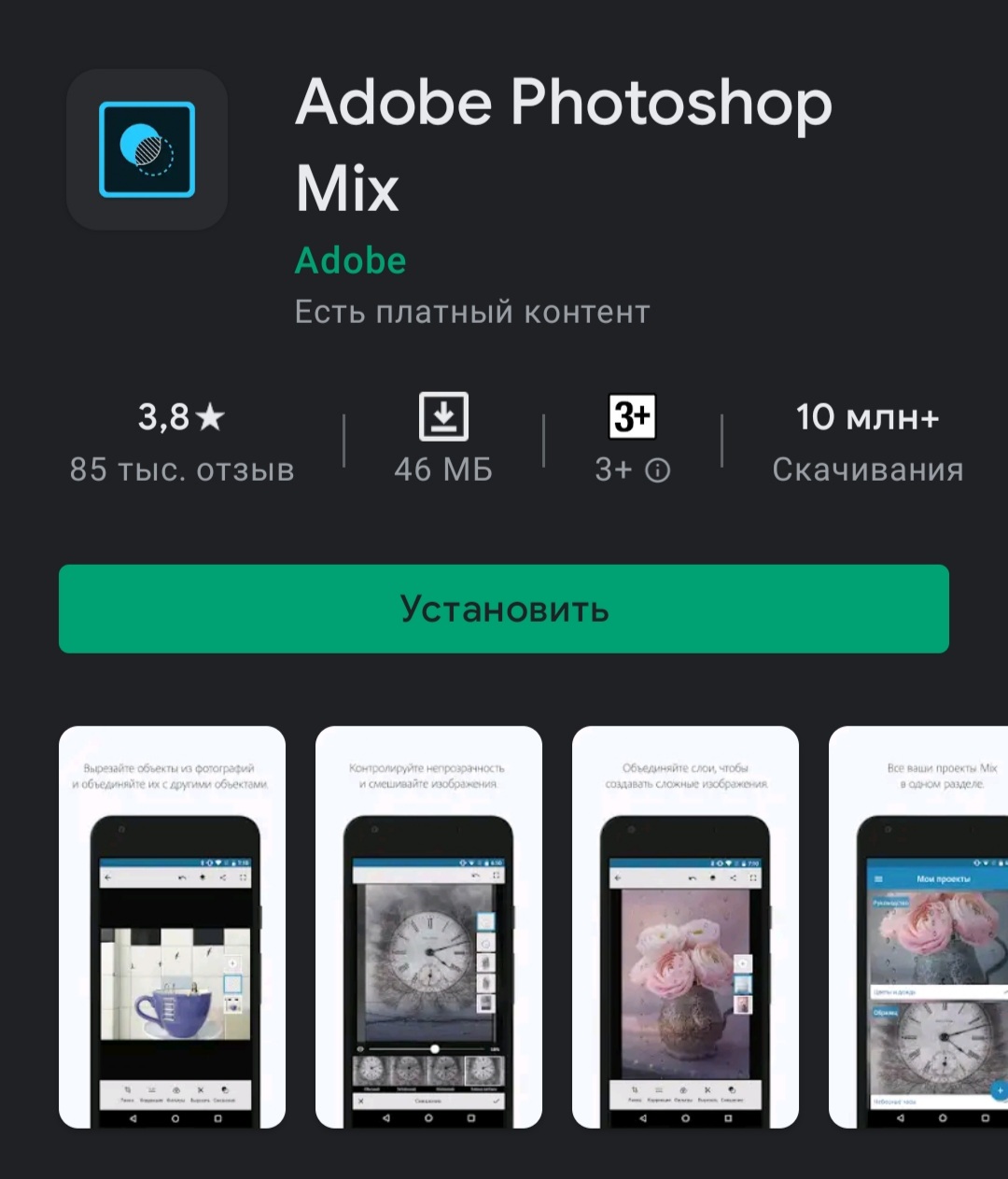
AirBrush
Данное приложение используется для ретуши фотографий. Для этого там есть целый ряд функций: можно разгладить, отредактировать лицо, убрать акне, отбелить зубы, увеличить глаза и губы и так далее. Пользователь может добавить макияж на фотографию. Также можно отредактировать яркость, насыщенность и другие параметры изображения, кадрировать и обрезать его, добавить «виньетку» и удалить ненужные объекты. Есть большой выбор различных фильтров и эффектов. Приложение преимущественно бесплатное, есть платный контент.
Ссылки для скачивания:
https://play.google.com/store/apps/details?id=com.magicv.airbrush&hl=ru&gl=US
https://apps.apple.com/ru/app/airbrush-%D0%BB%D1%83%D1%87%D1%88%D0%B8%D0%B9-%D1%84%D0%BE%D1%82%D0%BE%D1%80%D0%B5%D0%B4%D0%B0%D0%BA%D1%82%D0%BE%D1%80/id998411110
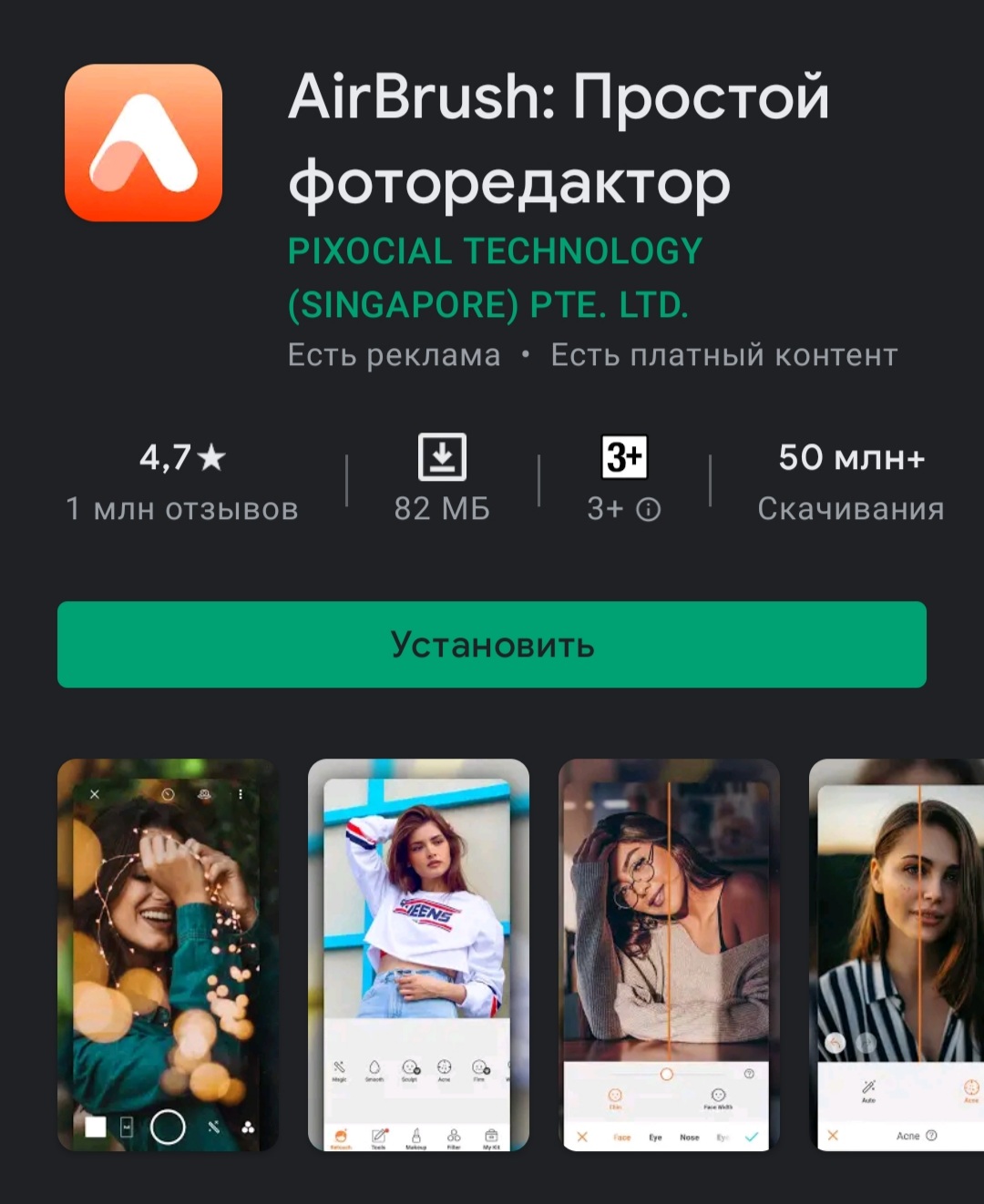
Body editor
В этом приложении можно изменить фигуру того, кто изображен на фотографии. Пользователь может увеличить или уменьшить рост и отдельные части тела, добавить мускулатуру. Также есть возможность добавления татуировок и прочих аксессуаров.
Ссылки для скачивания:
https://play.google.com/store/apps/details?id=breastenlarger.bodyeditor.photoeditor&hl=ru&gl=US
https://apps.apple.com/ru/app/body-editor-booth-skinny-fat/id1000332606

Сервис Supa
Необычным решением для оформления ваших фотографий и сторис станет сервис Supa. Это бесплатный конструктор, который позволяет создавать видео и изображения для соц-сетей без каких либо специфических навыков. Достаточно просто выбрать один из готовых шаблонов, которых здесь больше трех тысяч, и проявить свою креативность:) Видеоредактор встроен прямо в браузер. В нем вы можете сделать собственную анимацию, озвучить ролик, изменить размер видео и пользоваться другими удобными функциями.

Ссылка на официальный сайт: supa.ru
Color Pop
При помощи этого приложения можно обрабатывать фотографии таким образом, что нужная вам область останется цветной, а все остальное станет черно-белым. Другие функции в нем отсутствуют.
Ссылки для скачивания:
https://play.google.com/store/apps/details?id=com.tasnim.colorsplash&hl=ru&gl=US
https://apps.apple.com/ru/app/%D1%84%D0%BE%D1%82%D0%BE%D1%80%D0%B5%D0%B4%D0%B0%D0%BA%D1%82%D0%BE%D1%80-%D0%BA%D0%BE%D0%BB%D0%BB%D0%B0%D0%B6-color-pop/id940508574
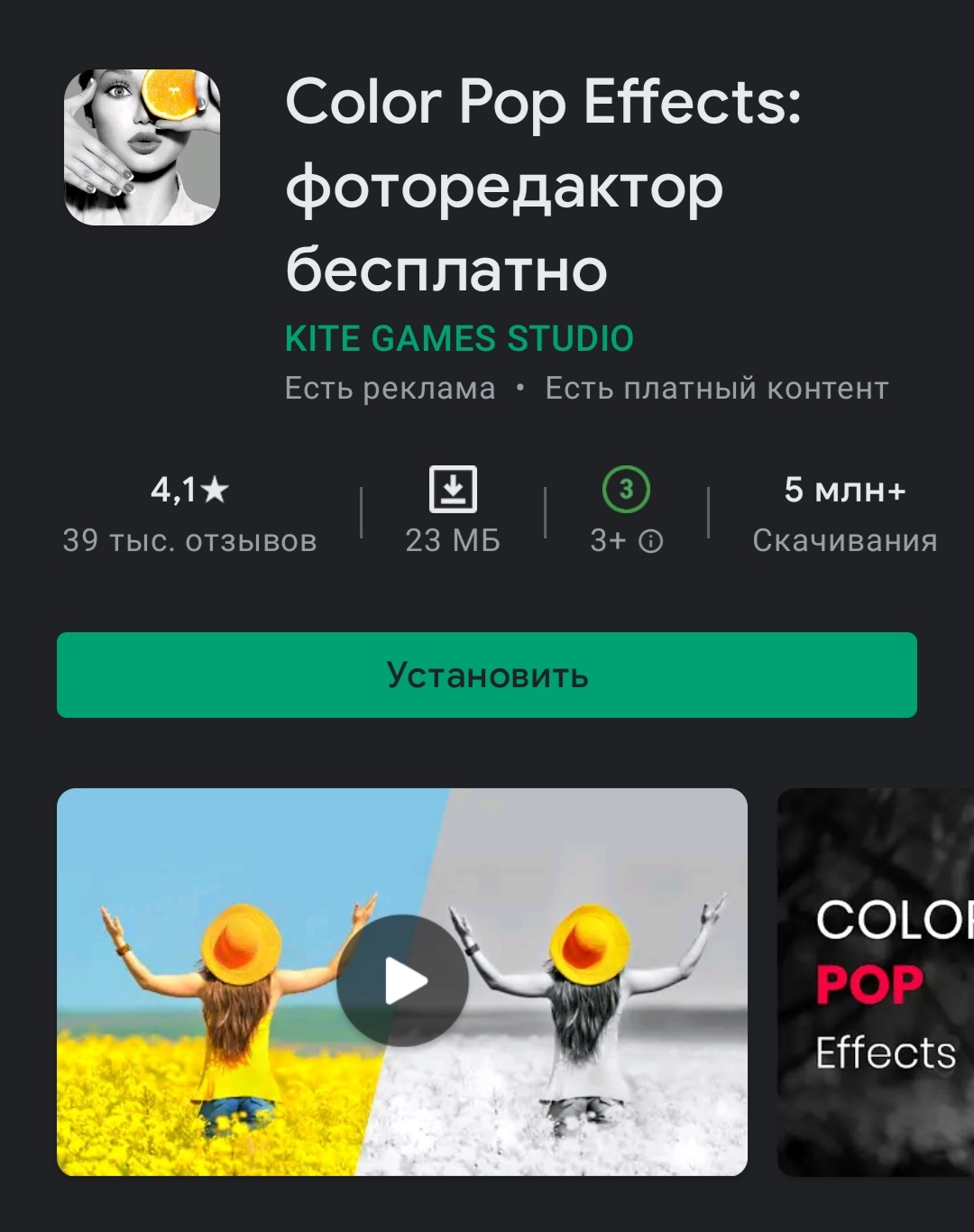
FaceApp
Это приложение позволяет добавлять макияж, изменять прическу, цвет волос и редактировать черты лица. Также можно использовать различные фильтры для развлечения, например, фильтры, делающие вас старым, ребенком или меняющие ваш пол. Также можно добавлять очки и растительность на лице. Есть возможность регулировать параметры яркости и насыщенности, накладывать декоративные фильтры, кадрировать изображение, изменять фон и многое другое.
Ссылки для скачивания:
https://play.google.com/store/apps/details?id=io.faceapp&hl=ru&gl=US
https://apps.apple.com/ru/app/faceapp-%D1%80%D0%B5%D0%B4%D0%B0%D0%BA%D1%82%D0%BE%D1%80-%D1%81%D0%B5%D0%BB%D1%84%D0%B8-%D1%81-ai/id1180884341

Facetune2
Данное приложение предоставляет настройки, направленные на исправление различных недостатков. Здесь можно подкорректировать форму лица, изменить фигуру при помощи «пластики», отбелить зубы, убрать морщины. Можно изменить некоторые пропорции лица, например, увеличить глаза или губы. Пользователь может изменить цвет волос, добавить макияж, изменить цвет и принт на одежде и наложить различные фильтры. Также можно корректировать мелкие недостатки при помощи такого инструмента, как «заплатка» и обрезать изображение.
Ссылки для скачивания:
https://play.google.com/store/apps/details?id=com.lightricks.facetune.free&hl=ru&gl=US
https://apps.apple.com/ru/app/facetune2-%D1%84%D0%BE%D1%82%D0%BE%D1%80%D0%B5%D0%B4%D0%B0%D0%BA%D1%82%D0%BE%D1%80/id1149994032
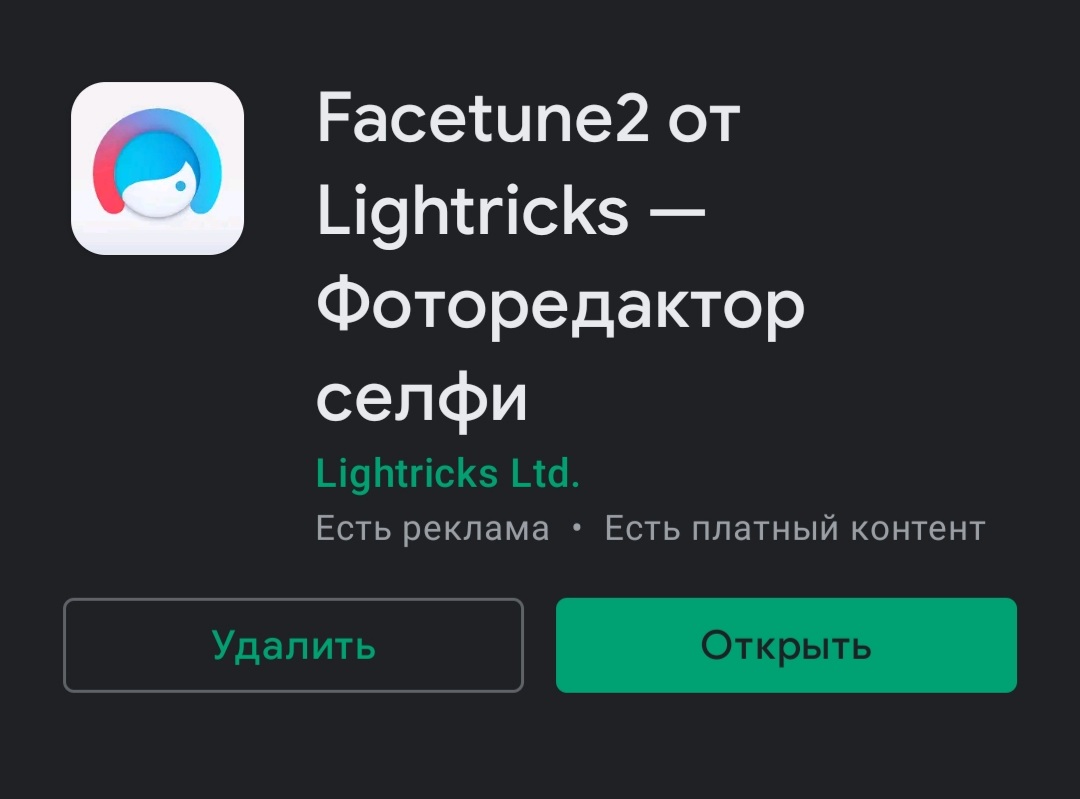
FotoRus
При помощи этого приложения можно редактировать различные параметры изображения, кадрировать его, накладывать фильтры, наклейки и текст.
Ссылки для скачивания:
https://play.google.com/store/apps/details?id=com.photocollage.camera360&hl=ru&gl=US
https://apps.apple.com/ru/app/fotorus-camera-photo-editor/id457517348

InstaFitter
Данное приложение позволяет делать рамки для изображений таким образом, чтобы они не обрезались при публикации. Также можно редактировать параметры изображения и поворачивать его.
Ссылка для скачивания:
https://play.google.com/store/apps/details?id=com.intsaSquarePic.noCropSquare.free&hl=ru&gl=US
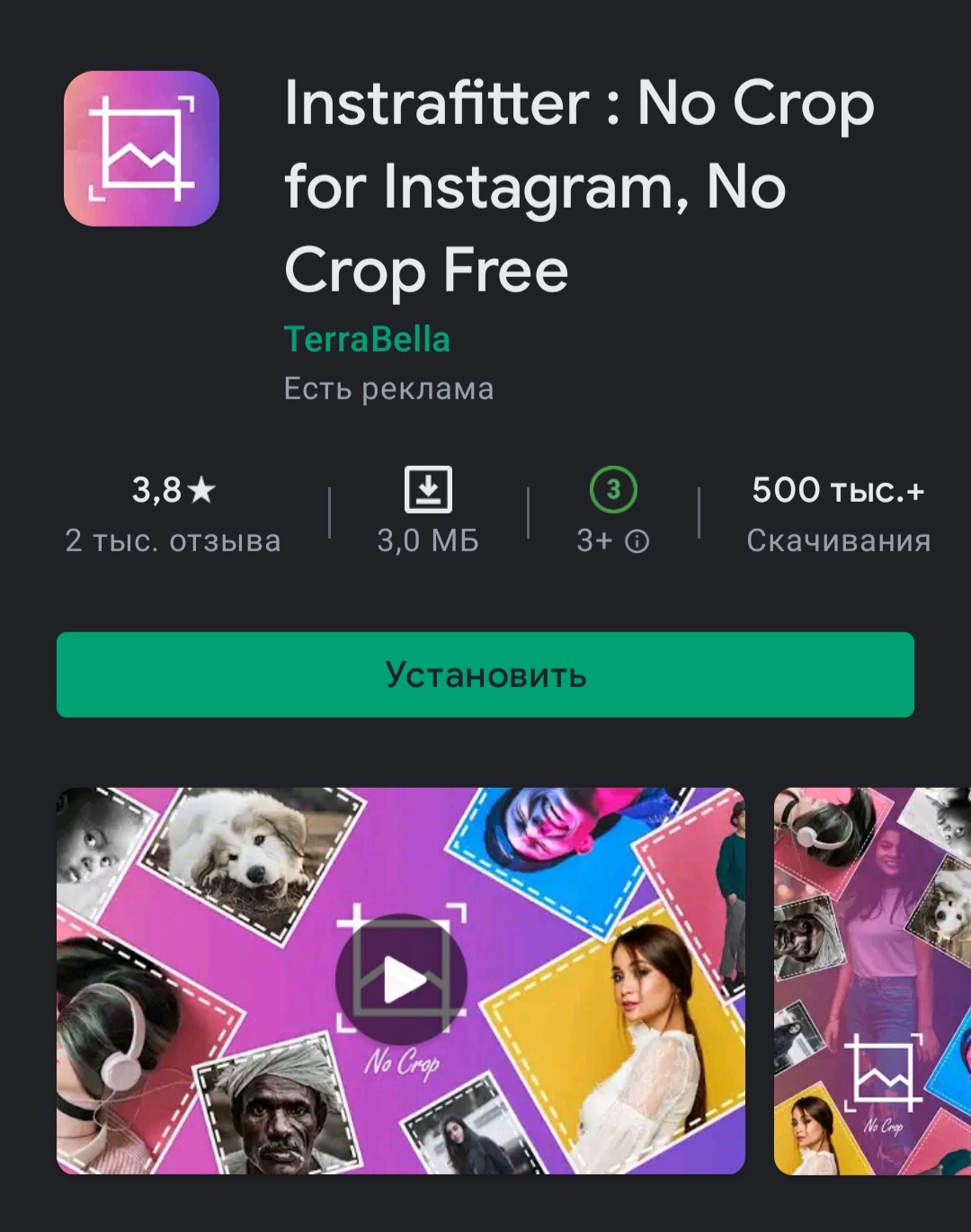
LayOut
При помощи этого приложения можно делать различные коллажи с разными сетками, которые бы подходили под формат изображений для Instagram.
Ссылки для скачивания:
https://play.google.com/store/apps/details?id=com.instagram.layout&hl=ru&gl=US
https://apps.apple.com/ru/app/fotorus-camera-photo-editor/id457517348
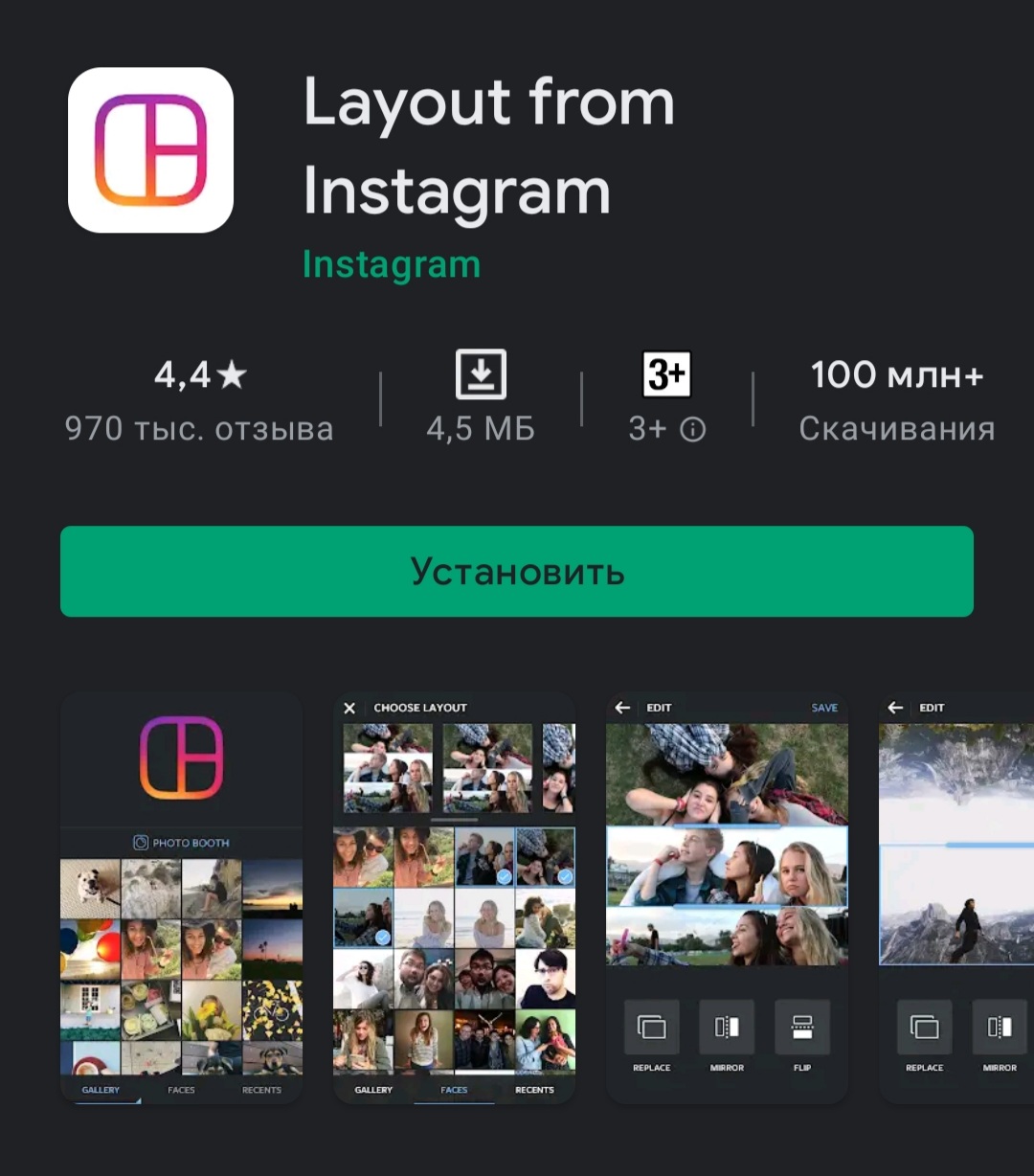
Lumii
В данном приложении есть много готовых фильтров, опций и настроек. Пользователь может отрегулировать яркость, насыщенность и контрастность изображения, повернуть, кадрировать и изменить его перспективу. Можно наложить различные эффекты и изменить положение кривых. Есть возможность добавления рамок, текста и наклеек на изображение. Можно регулировать оттенок изображения, выделять различные цвета и делать их более яркими. Также пользователь может делать фон более размытым, менять его на совершенно другой и клонировать объекты, изображенные на фотографии. Большинство функций можно использовать бесплатно, есть платный контент.
Ссылка для скачивания:
https://play.google.com/store/apps/details?id=photo.editor.photoeditor.filtersforpictures&hl=ru&gl=US
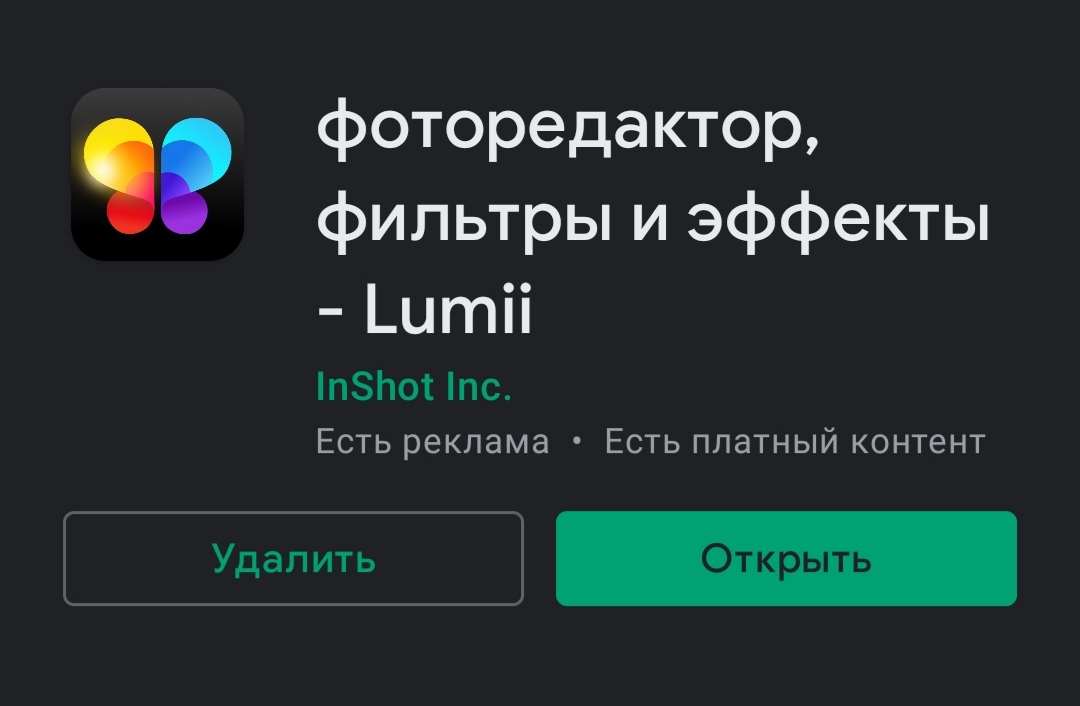
Phonto
Данное приложение используется для редактирования изображений для историй. Оно нужно для добавления текстов на изображение. Можно отрегулировать размер текста, его выравнивание (по правому, левому краю или по центру), есть много различных стилей и шрифтов. Пользователь может перемещать напечатанный текст по всему изображению, вертеть его, наклонять, изменять его цвет, насыщенность и прозрачность. Также есть возможность добавить фон для текста, его тоже можно отредактировать. Приложение полностью бесплатное.
Ссылки для скачивания:
https://play.google.com/store/apps/details?id=com.youthhr.phonto&hl=ru&gl=US
https://apps.apple.com/ru/app/phonto-text-on-photos/id438429273
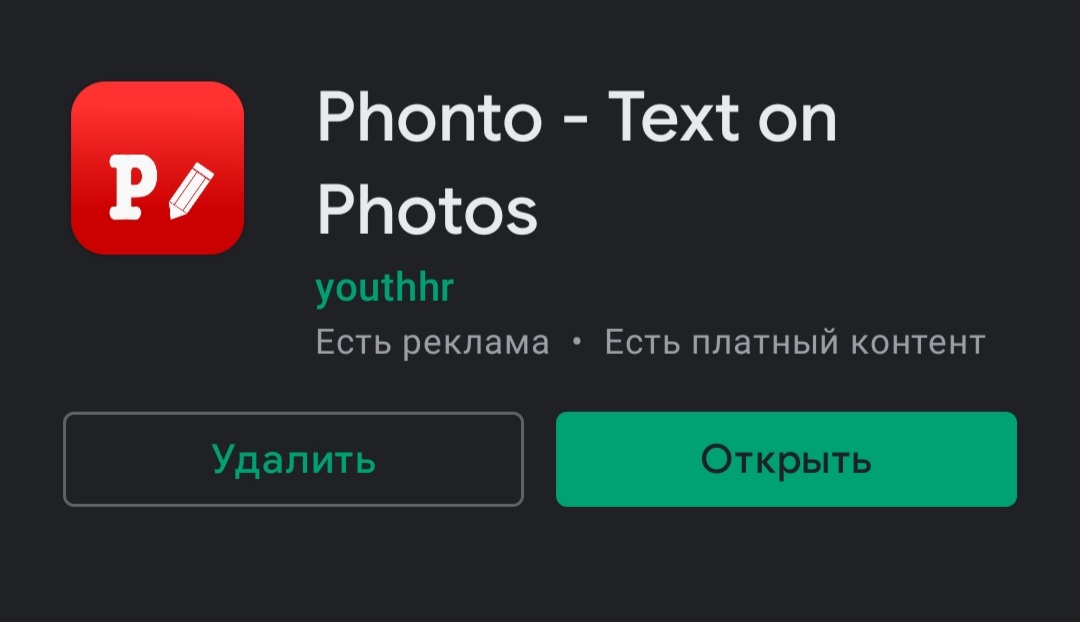
Pixaloop
Данное приложение дает возможность создавать анимации и накладывать их на фото.
Ссылки для скачивания:
https://play.google.com/store/apps/details?id=com.lightricks.pixaloop&hl=ru&gl=US
https://appvisor.ru/app/ios/pixaloop-80073/
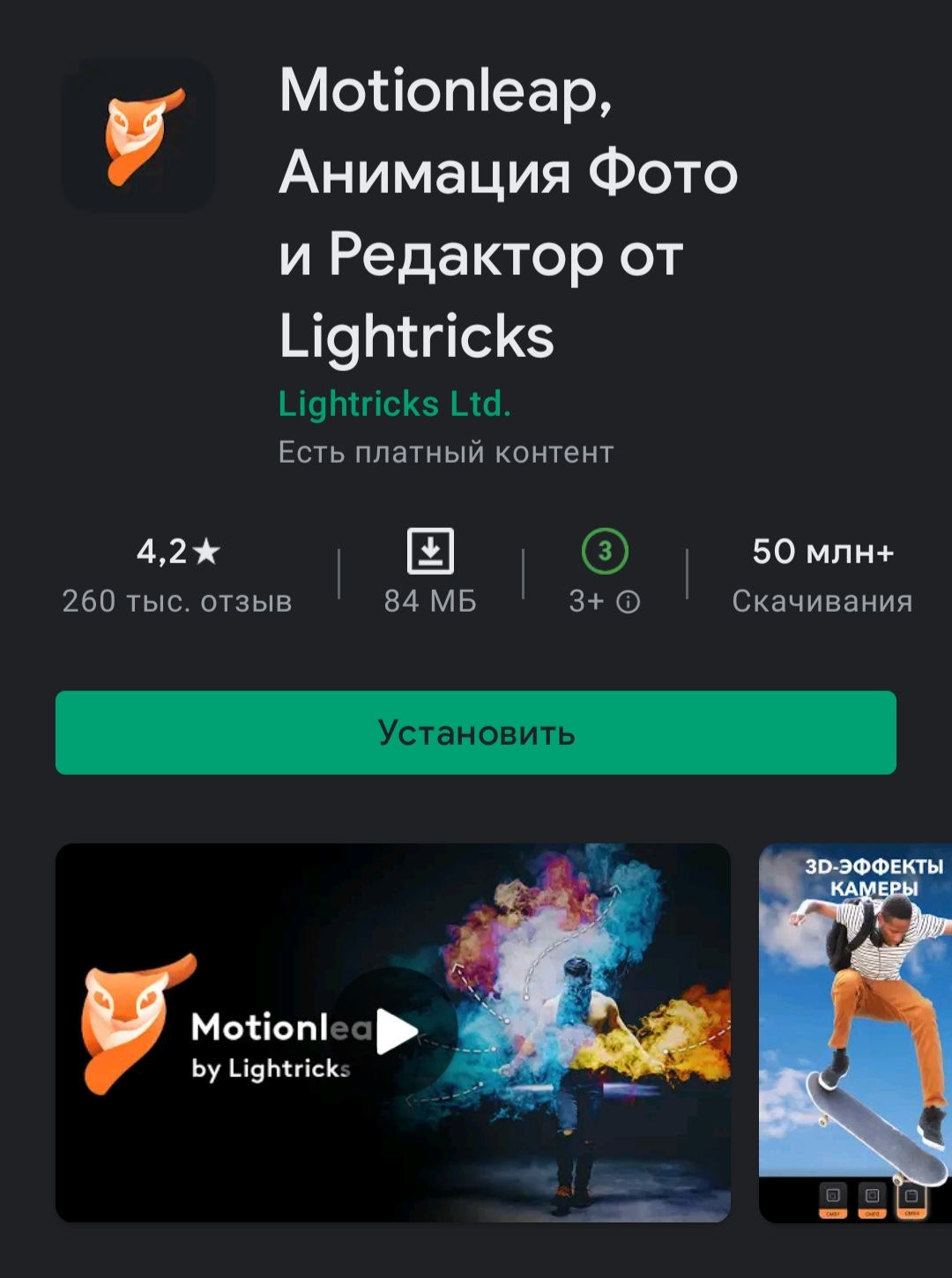
Prisma
При помощи этого приложения можно накладывать фильтры, которые сделают фотографии яркими и похожими на нарисованные картины. Большинство из представленных функций доступно бесплатно, есть платный контент.
Ссылки для скачивания:
https://play.google.com/store/apps/details?id=com.lightricks.pixaloop&hl=ru&gl=US
https://apps.apple.com/ua/app/prisma-%D1%84%D0%BE%D1%82%D0%BE%D1%80%D0%B5%D0%B4%D0%B0%D0%BA%D1%82%D0%BE%D1%80/id1122649984?l=ru
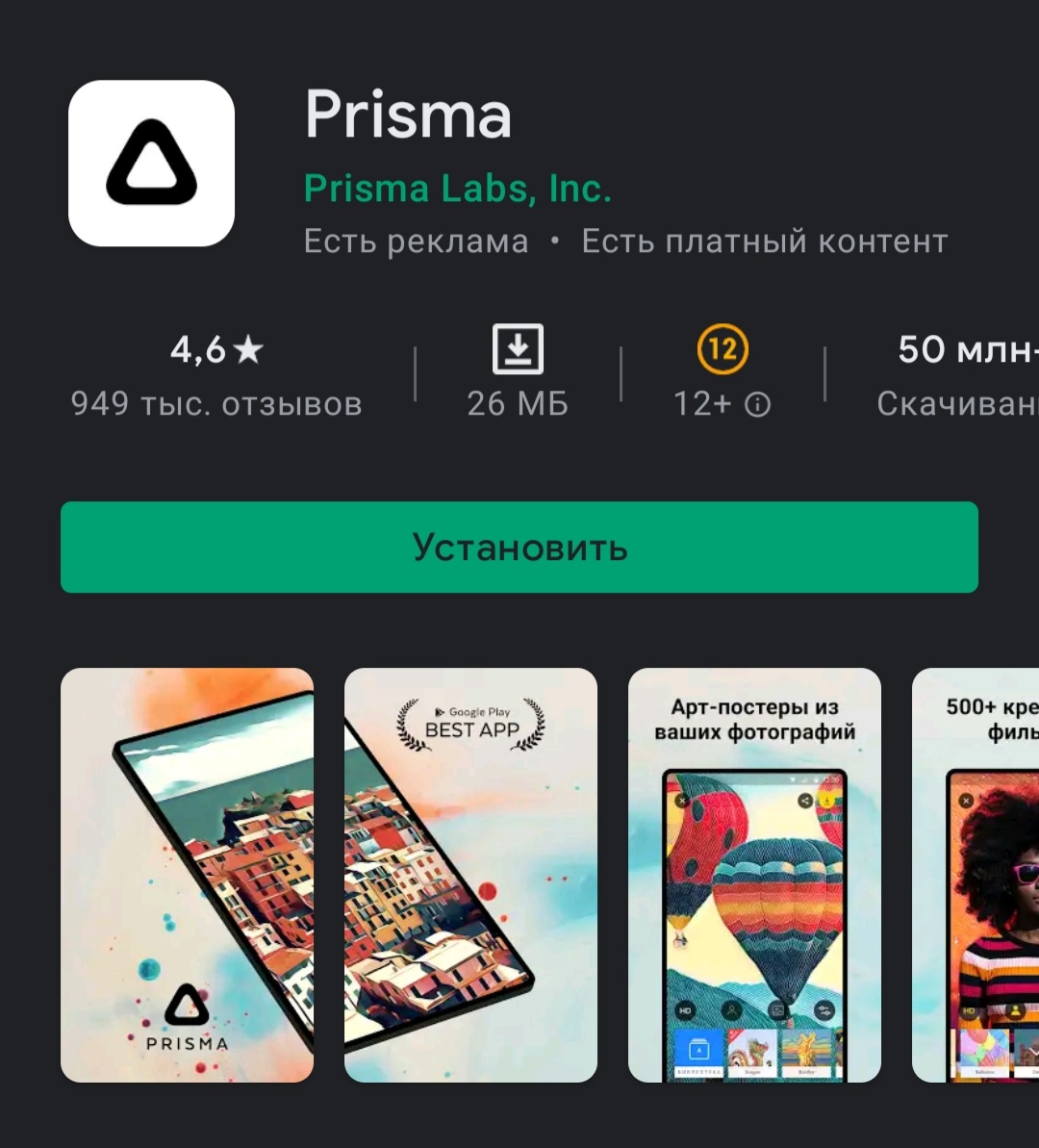
SnapChat
При помощи данного приложения можно снимать фото и видео и добавлять различные маски.
Ссылки для скачивания:
https://play.google.com/store/apps/details?id=com.snapchat.android&hl=ru&gl=US
https://apps.apple.com/ru/app/snapchat/id447188370

Adobe Photoshop Fix
С помощью этого приложения пользователь может редактировать и ретушировать фотографии. Есть опции корректировки света, насыщенности, тепла и яркости. Также есть функции сглаживания, «пластики» и восстановления. Можно кадрировать изображение, расфокусировывать его и накладывать «виньетку».
Ссылки для скачивания:
https://play.google.com/store/apps/details?id=com.adobe.adobephotoshopfix&hl=ru&gl=US
https://www.softportal.com/software-43655-adobe-photoshop-fix.html

TouchRetouch
Данное приложение используют для удаления дефектов и ненужных объектов с фотографий. В нем есть такие инструменты, как «Лассо» и «Кисть» для более быстрого и удобного выделения нужной области. Оно полностью платное.
Ссылки для скачивания:
https://play.google.com/store/apps/details?id=com.advasoft.touchretouch&hl=ru&gl=US
https://apps.apple.com/ru/app/touchretouch/id373311252
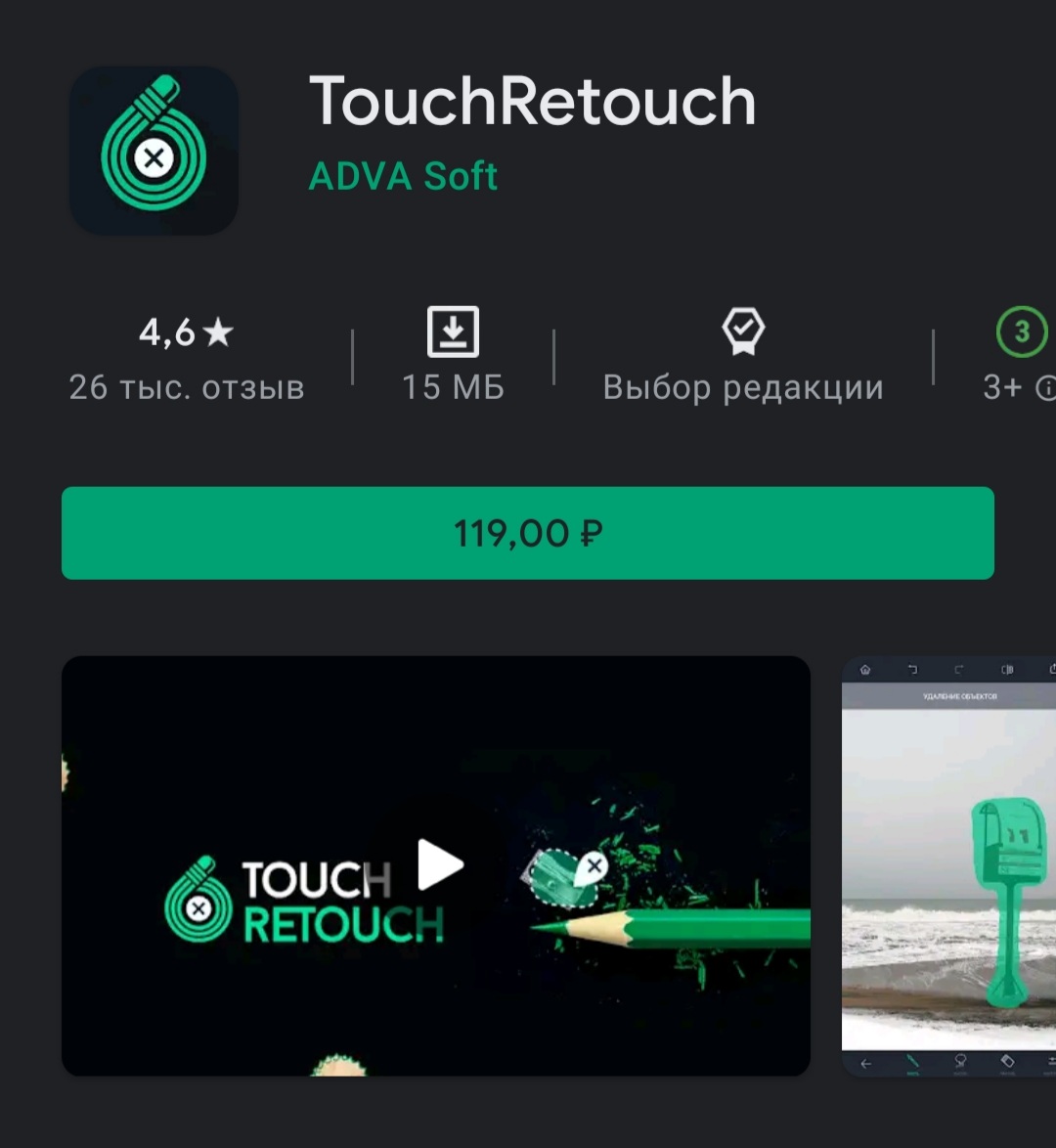
Adobe Photoshop Express
Данное приложение предоставляет широкий спектр функций. Можно корректировать яркость, насыщенность и другие параметры изображения, кадрировать его, изменять перспективу и накладывать размытие. Есть много различных фильтров, эффектов и текстур. Пользователь может добавлять текст, наклейки и рамки на изображение, а также удалять имеющиеся дефекты.
Ссылки для скачивания:
https://play.google.com/store/apps/details?id=com.adobe.psmobile&hl=ru&gl=US
https://apps.apple.com/ru/app/photoshop-express-%D1%84%D0%BE%D1%82%D0%BE%D1%80%D0%B5%D0%B4%D0%B0%D0%BA%D1%82%D0%BE%D1%80/id331975235
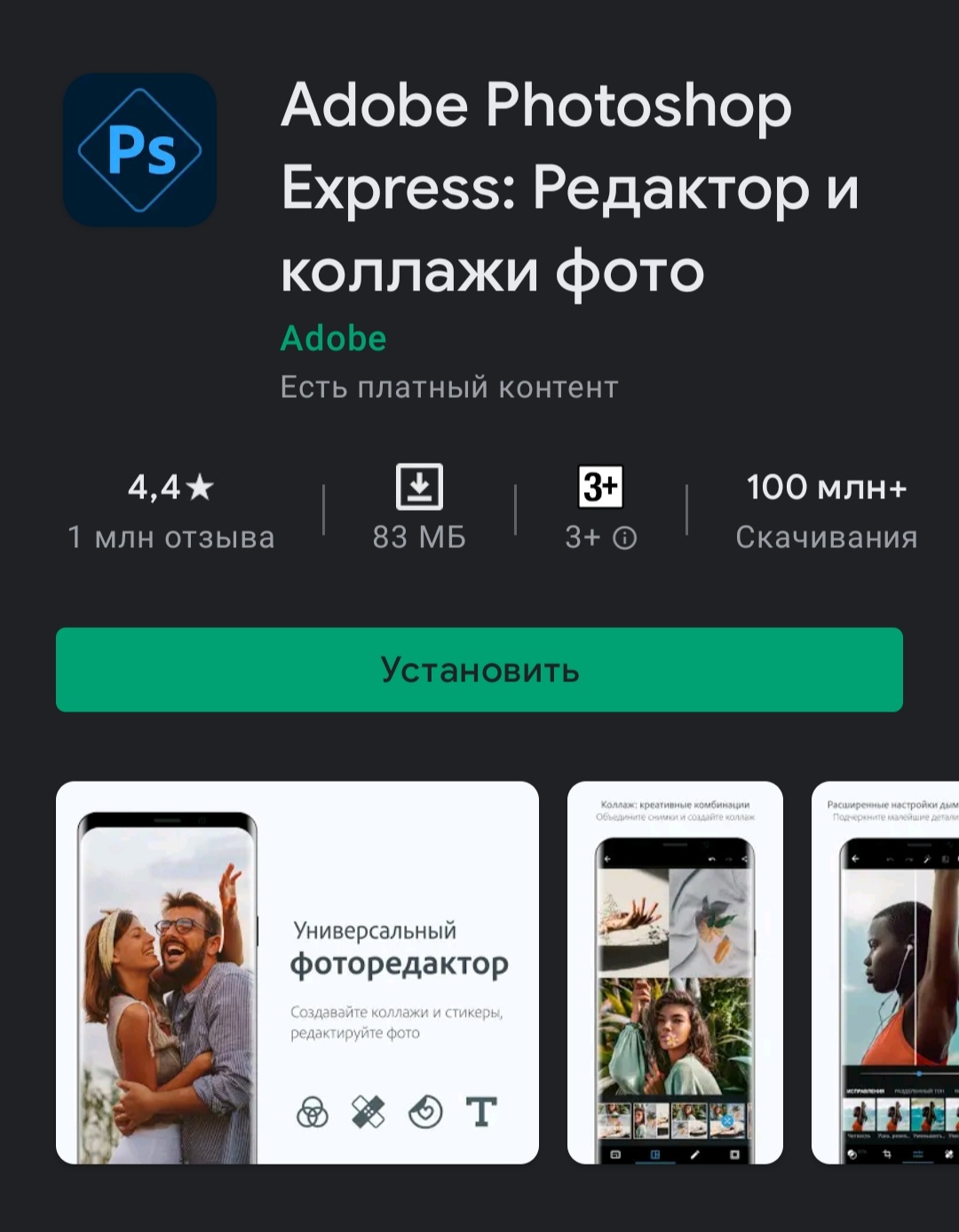
YouCam Make Up
Данное приложение используется для добавления макияжа и изменения прически. Есть много параметров с возможностью детального редактирования.
Ссылки для скачивания:
https://play.google.com/store/apps/details?id=com.cyberlink.youcammakeup&hl=ru&gl=US
https://apps.apple.com/ru/app/youcam-makeup-%D1%81%D0%B5%D0%BB%D1%84%D0%B8-%D0%BA%D0%B0%D0%BC%D0%B5%D1%80%D0%B0/id863844475
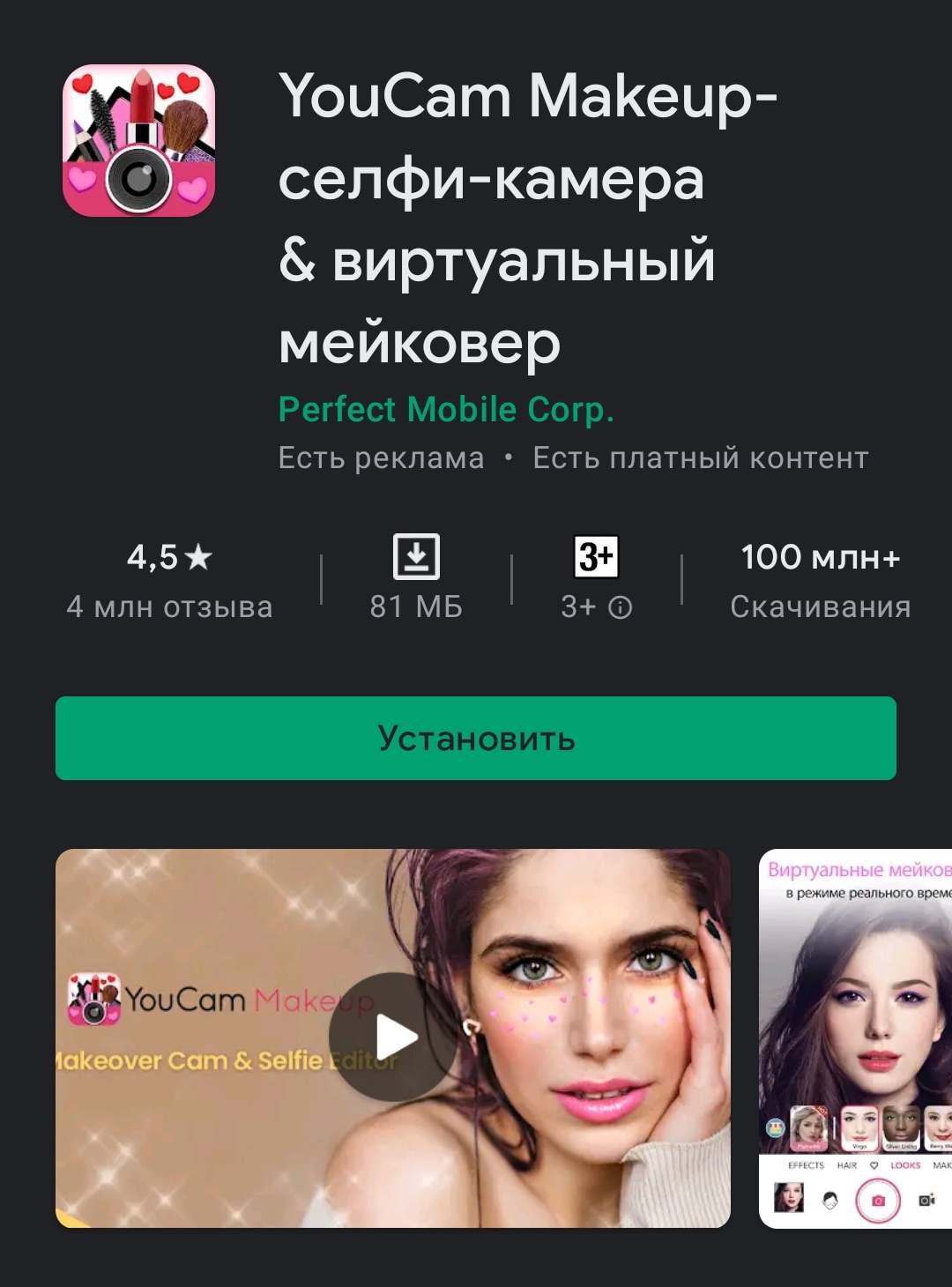
Canva (ушел из России)
С помощью этого приложения можно создавать различные дизайны, например, для публикаций и историй в Instagram. Можно создавать коллажи и пригласительные, меню, плакаты и открытки, визитные карточки и презентации для разных случаев жизни самостоятельно или использовать готовые макеты.
Ссылки для скачивания:
https://play.google.com/store/apps/details?id=com.canva.editor&hl=ru&gl=US
https://apps.apple.com/ru/app/canva-%D0%B4%D0%B8%D0%B7%D0%B0%D0%B9%D0%BD-%D0%B3%D1%80%D0%B0%D1%84%D0%B8%D0%BA%D0%B8-%D0%B8-%D0%B2%D0%B8%D0%B4%D0%B5%D0%BE/id897446215
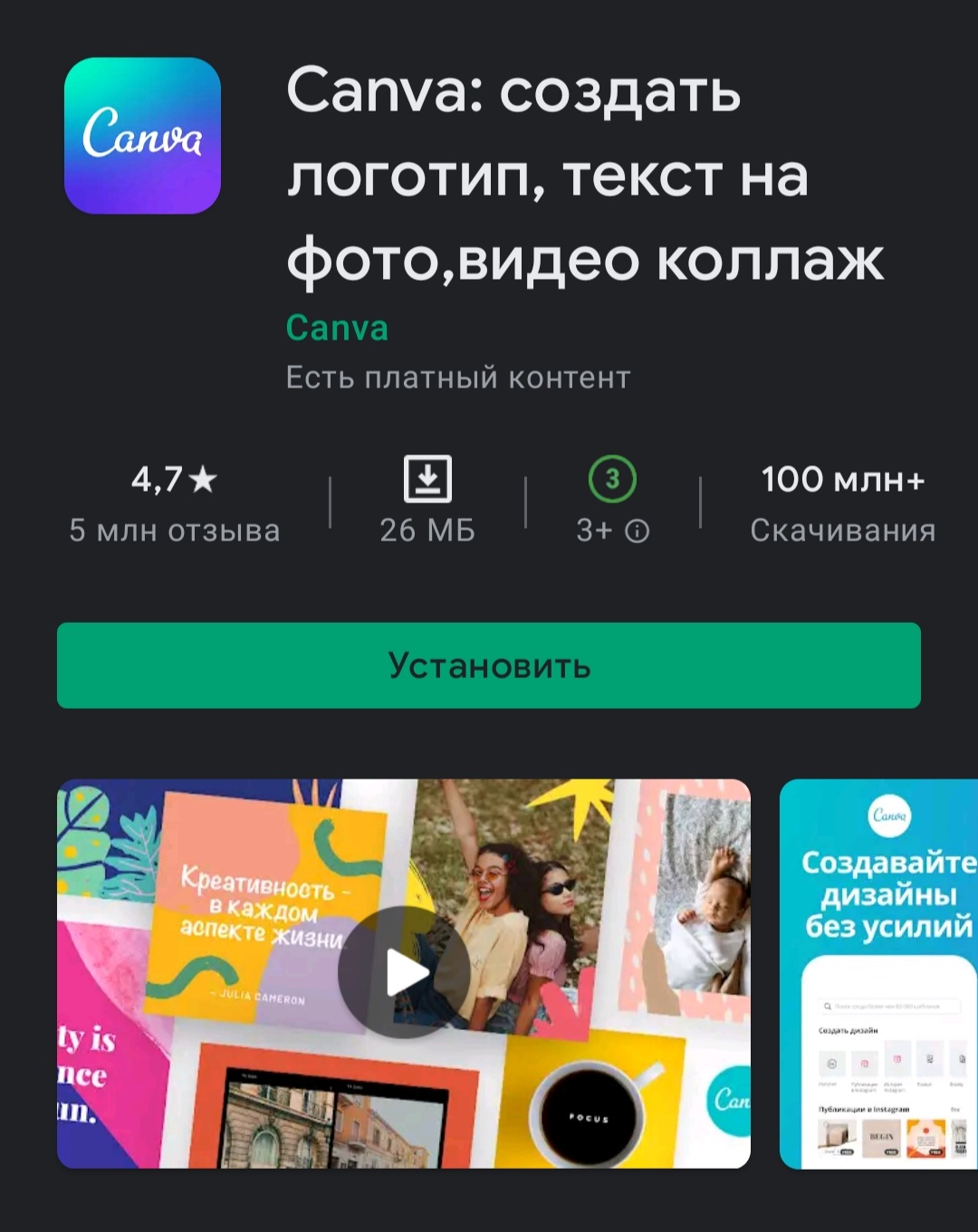
Обработка Ваших фото для Инстаграм – это целая наука, овладев которой можно сделать свой профиль более привлекательным, а значит, обратить внимание на себя, свой бренд или свою компанию. Но не пугайтесь, наука эта не такая сложная, достаточно знать всего пару секретов.
В статье рассказываю, как сделать обработку изображений такой, чтобы у пользователя не было шанса уйти с Вашей страницы без подписки на профиль.
КОРРЕКЦИЯ лица и фигуры
Театр начинается с вешалки, а профиль в Инстаграм – с лица его владельца. И в случае, если задний фон или композиция фото – шедевральны, а макияж или поза – не очень, здорово пригодятся редакторы лица и фигуры.
1. FaceApp
Продукт российских разработчиков, который имеет очень ограниченный функционал в бесплатной версии.
Возможности:
- Создание улыбки на лице;
- Изменение возраста и пола;
- Подбор макияжа (только платно);
- Изменение цвета волос и примерка бороды;
- Подбор заднего фона.

Минусы: в бесплатной версии достаточно нереалистичные модификации. Без покупки приложения нельзя убрать водяной знак
Доступно: Android / IOS
Стоимость: базовая версия – бесплатно, полная – 249 р. в месяц (2990 р. разово)
2. Body editor
Если хотите выглядеть на снимке чуть-чуть (или не чуть-чуть) стройнее или выше или хотите пресс, как у спортсменов, то Body Editor – это то, что Вам поможет. Например, превратит Вас в атлета без походов в спортзал.
Возможности:
- Уменьшение/увеличение талии;
- Корректировка фигуры с помощью кисти “Вручную”;
- Корректировка размера головы;
- Изменение роста;
- Наложение фильтров;
- Корректировка базовых параметров фото (яркость и пр.);
- Пририсовка пресса, татуировки и изменение цвета волос.

Минусы: окружающие объекты могут поплыть при обработке фигуры, так что нужна сноровка
Доступно: Android / IOS.
Стоимость: базовая версия – бесплатно, полная – 189 рублей разово
3. YouCam Makeup
Спасение для девушек, желающих выложить красивое селфи в инстаграм прямо сейчас, но которым мешают недосып, синяки под глазами или отсутствие макияжа. Приложение эффективно при коррекции крупных планов лица (изменит до неузнаваемости). В нём можно редактировать снимок в режиме онлайн, включив фронтальную камеру.
Возможности:
- Детальная проработка макияжа;
- Функция сглаживания, удаления синяков под глазами;
- Выбор тона, уменьшение/увеличение объёма лица;
- Изменение цвета волос;
- Исправление формы носа и размера глаз.

Минусы: придётся набить руку, чтобы при изменении интенсивности макияж не выделялся на снимке.
Доступно: Android / IOS.
Стоимость: базовая версия – бесплатно, полная – 199 р. в месяц
4. FaceTune2
Это настоящий цифровой хирург в мире селфи. Приложение выполняет ретушь фотографии достаточно профессионально. Правда, без покупки подписки функций не так много.
Возможности:
- Создание улыбки на лице;
- Ручная корректировка фигуры;
- Наложение фильтров;
- Размытие фона;
- Отбеливание зубов или предметов (кроссовки и пр.).

Минусы: когда обработаете снимок единожды, назад дороги не будет: вызывает привыкание 🙂
Доступно: Android / IOS.
Стоимость: базовая версия – бесплатно, полная – 259 р. в месяц (1499 р. в год; 3899 р. разово)
редактирование фото и фильтры
Без фильтров нынче никуда. Даже если фото сделано при хорошем освещении и на качественную камеру, не помешает лёгкая коррекция фона или деталей.
Важно. Повышайте качество охватов и работайте только с живой аудиторией. В этом Вам поможет Spam Guard. Сервис автоматически отчистит профиль от ботов, фейков и коммерческих аккаунтов. А ещё, по промокоду “inscale” скидка 20%. Кликайте и тестируйте бесплатно -> SpamGuard
1. Adobe Lightroom
Профессиональный редактор с простым и понятным интерфейсом, позволяющий делать обработку фотографий и детально, и пакетно. Есть набор фильтров и автоматическая обработка. С Lightroom можно создавать фото для Инстаграм в одном стиле.
Кстати, в этом редакторе можно обрабатывать фото с Вашими товарами с помощью пресетов. Всего пара кликов, и можно продавать! Вам на помощь придет MyBotan – сервис, который увеличивает продажи в Instagram на 67%. Перейдите по ссылке и узнайте о новом инструменте – уникальном чат-боте для Instagram.
Возможности:
- Стандартная коррекция фото (экспозиция и т.д.);
- Настройка температуры, тонирования и оттенков;
- Коррекция света и тени, виньетка;
- Настройка красочности и насыщенности.

Минусы: выборочная коррекция высокой точности для области,
удаление лишних объектов и изменение перспективы пространства доступны только при платной подписке
Доступно: Android / IOS
Стоимость: базовая версия – бесплатно, полная – 289 р. в месяц
2. Snapseed
Сервис от Google, способный стать альтернативой Photoshop при обработке фотографий в телефоне. Позволяет полноценно обработать фото для Инстаграм на хорошем уровне.
Возможности:
- Коррекция перспективы;
- Ручное изменение температуры, экспозиции и т.д.;
- Выборочная корректировка цвета;
- Точечная коррекция лица;
- Проработка фото с помощью кривых цвета;
- Наложение текста;
- Настройка фильтров, зернистости, резкости фото.

Минусы: малое количество русифицированных шрифтов
Доступно: Android / IOS
Стоимость: бесплатно
Кстати. Добавьте несколько ссылок в TikTok и Instagram вместо одной и Вы увидите как вырастит конверсия за считаные дни. С сервисом TapTabus можно сразу разместить весь ассортимент товаров и услуг, добавить кнопки мессенджеров и создать несколько микролендингов. Согласитесь это очень удобно? Кликайте и тестируйте 30 дней бесплатно -> TapTabus
3. VSCO
Качественный редактор, популярный среди блоггеров Инстаграм. Здесь можно сделать снимок прямо в приложении или загрузить уже имеющиеся фото. Преимущества в том, что разработчики использовали не стандартные фильтры для фото, а создали уникальные. Кстати, с VSCO тоже можно делать фото в едином стиле.
Возможности:
- Стандартная коррекция фото (экспозиция, контраст и т.д.);
- Кадрирование, наклон и поворот фото;
- Придание резкости и зернистости;
- Тонирование и изменение температуры;
- Наложение фильтров.

Минусы: большинство фильтров открывается после подписки
Доступно: Android / IOS
Стоимость: базовая версия – бесплатно, полная – 1590 р. в год
Интересно. Хотите чтобы под постами была высокая активность? Тогда рекомендуем сервис TmSmm. Благодаря ему ваши посты будут в ТОП и охваты вырастут за считанные дни. Кликайте и тестируйте -> TmSmm
4. TouchRetouch
Приложение, качественно удаляющее с заднего плана предмет, испортивший композицию.
Возможности:
- Кисть или лассо для более детальной коррекции;
- Быстрые правки, если предмет или пятно небольшие;
- Инструмент “Линии” для удаления проводов в небе;
- Наложение одной части изображения поверх другой.

Минусы: редактор полностью платный
Доступно: IOS
Стоимость: 149 р.
5. Picsart
Если хотите и картинку нарисовать, и фото обработать, и текст наложить, то Вам нужен именно Picsart. Если приноровиться, то можно обработать изображение для Instagram не хуже, чем в FaceТune.
Возможности:
- Создание полноценных коллажей;
- Редактирование текста;
- Наложение фильтров, бликов, стикеров и т.д.;
- Базовое редактирование (экспозиция, резкость и т.д.);
- Изменение внешности (волосы, лицо, голова и т.д.);
- Удаление предмета с фото (платная версия).

Минусы: в бесплатной версии ограничено количество фильтров
Доступно: Android / IOS
Стоимость: базовая версия – бесплатно, полная – 1990 р. разово
Креативные эффекты
Если для обработки фото простые фильтры на телефоне Вам кажутся недостаточно интересными, то есть приложения, способные кардинально поменять исходный снимок. Только не забывайте отслеживать эффективность Вашего контента и держать руку на пульсе Вашего продвижения. Для этого рекомендую самый ТОПовый сервис аналитики – livedune (по промокоду “INSCALE” скидка 30% +7 дней доступа).
1. SnapChat
Это мессенджер, позволяющий делиться историями и создавать снимки онлайн (и менять внешность до неузнаваемости). Очень нравится девушкам, ведь сделать неудачный снимок с этим приложением практически невозможно. Кстати, в SnapChat можно записать видео для Инстаграм, просто сохранив его на телефон? и выгрузить потом в соцсеть.
Возможности:
- Анимированные маски;
- Фильтры-маски;
- Чат для общения с друзьями;
- Размещение фото по типу сторис в Инстаграм;
- Геолокации;
- Создание своего аватара.

Минусы: фото и видео должны быть сделаны в режиме реального времени, так как нет возможности загрузить их из галереи телефона
Доступно: Android / IOS
Стоимость: бесплатно
2. Prisma
Приложение обрабатывает кадры в стиле картин известных художников. Кроме того, позволяет редактировать фото по различным параметрам.
Возможности:
- Стандартная коррекция (экспозиция, контраст и т.д.);
- Наложение фильтров.

Минусы: в бесплатной версии мало фильтров и нет возможности обработки в HD
Доступно: Android / IOS
Стоимость: 119 р. в месяц (1099 р. в год)
Постинг и создание коллажей
Для ведения красивого профиля важно выкладывать посты без задержек. Для этого существуют приложения, которые помогают создавать коллажи, моделировать вид будущей ленты и выкладывать фото в режиме отложенного таймера. А ещё Вы можете воспользоваться специальными сервисами отложенного постинга, например, SmmPlanner или SmmBox
1. Canva
Если Вы в мире дизайна недавно, то Canva – это отличный помощник. Сервис хорош тем, что в нем есть большая коллекция стоковых фотографий и огромный, но простой выбор функций.
Возможности:
- Создание коллажей;
- Редактор фото;
- Создание буклетов, визиток, открыток, календарей и т.д.;
- Выбор шаблона;
- Изменение размера картинки под соцсети.

Минусы: мало русифицированных стилей. В бесплатной версии нельзя менять размер фотографий
Доступно: Android / IOS
Стоимость: базовая версия – бесплатно, полная – 349 р. в месяц (2750 р. в год)
2. LayOut
Очень простой и удобный в использовании редактор для создания коллажей. После выбора снимков и их объединения позволяет отредактировать каждый внутри коллажа.
Возможности:
- Создание коллажей;
- Отражение фото с помощью зеркала;
- Функция переворота;
- Добавление рамки.

Минусы: ограниченный набор функций
Доступно: Android / IOS
Стоимость: бесплатно
3. Grid Maker for Instagram
Позволяет заполнять ленту, разрезая исходное изображение на пазлы. При этом количество полученных изображений всегда кратно трем. Это лёгкий способ создать аккуратное и необычное визуальное оформление ленты.

Минусы: очень много рекламы, и её нельзя убрать.
Доступно: Android / IOS.
Стоимость: бесплатно.
Интересно. Вы можете быстро и безопасно продвинуть свою соцсеть за счет накрутки лайков, репостов и просмотров на публикации. Это недорогой и безопасный способ, который не заставит долго ждать результата. И самое главное, Вы сможете увеличить охваты и получить горячую целевую аудиторию. Кликайте и пользуйтесь -> TapLike
4. Preview
Приложение для тех, кто хочет вести профиль в едином стиле, не допуская визуальных прорех, и планировать ленту заранее.
Возможности:
- Предпросмотр ленты и перемещение фото;
- Редактирование изображения с наложением фильтров;
- Функция отложенного тайминга;
- Загрузка фото из бесплатного стока.

Минусы: редактор полностью на английском языке, к интерфейсу нужно привыкнуть. Бесплатная и PRO-версия подключает только один профиль
Доступно: Android / IOS
Стоимость: базовая версия – бесплатно, PRO – 9 долл. в месяц (80 долл. в год), Премиум – 15 долл. в месяц (150 долл. в год)
Лайфхаки для обработки
Современные редакторы настолько разнообразны по своим возможностям, что спасти можно любое фото и сделать из него конфетку. Ниже раскрою три лайфхака для быстрой стильной обработки фото.
1. Изменение цвета объекта
Если хотите изменить цвет какой-то части снимка, например, здания или одежды, то в приложении Picsart зайдите в раздел “ Эффекты” и выберите функцию “Возмещение”. Далее установите круг так, чтобы в центре был изменяемый цвет, и скорректируйте тон.

2. Избавление от желтизны
Чтобы убрать желтизну на фото, нужно вытянуть экспозицию, чуть засветив изображение, и уйти в температуре в холодный оттенок. После этого измените контрастность и резкость, и Вы получите модное белое изображение.

3. Эффект открытки
Чтобы исправить серое и неконтрастное фото пейзажа, создав эффект открытки, используйте в Snapseed в разделе “Инструменты” выборочную коррекцию. Чтобы сделать яркое небо, поместите на него круг коррекции и увеличьте контраст, насыщенность и текстуру. То же самое можно сделать с другой частью пейзажа.
После этого в разделе “Инструменты” выбираем “Кисть” и меняем температуру неба в теплые тона, а температуру воды – в холодные; –> используем кисть экспозиции на -0.7 или -1,0; –> выбираем в инструментах “Крупное зерно”, накладываем фильтр, регулируя яркость стиля и зернистость.

Коротко о главном
Приложений по обработке фото для Инстаграм сейчас очень много в свободном доступе. Функционал у многих довольно разнообразный, и, чтобы Вам было проще определиться, ловите ТОП лучших:
- Редактирование внешности: FaceApp, YouCam Makeup;
- Коррекция фото: Adobe Lightroom, VSCO;
- Эффекты: SnapChat;
- Постинг: Canva, Grid Maker for Instagram.
Ну вот, теперь лучшие приложения для обработки фото в Инстаграм – в Вашем арсенале. Как только Вы начнёте создавать красивый и качественный контент, пользователи сами к Вам потянутся, восхищаясь Вашими фото и, что важно для бизнесменов, захотят приобрести Ваш продукт.
- Приложения для сторис в Инстаграм (Топ-50 по категориям)
- Визуал для Инстаграм: 18 идей + 10 программ
- ТОП-60 лучших приложений для Instagram
Нашли ошибку в тексте? Выделите фрагмент и нажмите ctrl+enter

Найти приложение для обработки фото и видео не сложно. При поиске в Google Play и App Store выпадают сотни тысяч разных редакторов, а блогеры, на которых вы подписаны (или нет), часто делятся в Stories своими топами лучших приложений. Даже в сервисе отложенного постинга SMMplanner есть встроенный редактор изображений, помимо прочего функционала, который упрощает ведение соцсетей.
Но нам мало просто узнать. Нужно понять принцип работы редакторов и только потом применять эти знания на практике. Понимая функционал и особенности, вы сможете выбрать подходящий и удобный инструмент под задачи.
В этом материале мы рассмотрим достойные приложения и редакторы визуального контента.
А что именно делать в приложениях, если там куча фильтров и настроек? Ориентируемся на тренды 2020 года.
Тренды в обработке фото для Инстаграм*
С избыточного наложения фильтров и эффектов курс сменился на натуральность. Обработка никуда не делась, но свелась к легкой цветокоррекции. Теперь фильтры добавляются теплые, лишние детали убираются, а лицо и фигура остаются как есть. Привет, принятие себя и мира вокруг таким, какой он есть.
Естественность. Простота, легкость, отсутствие ретуши, легкие фильтры или совсем без них. Фотографии в стиле in-the-moment («в моменте»).

Минимализм. Минимум деталей и акцент на что-то одно. Может быть красиво выстроена геометрия. Например, лист на на белом фоне, бокал на столе, яркий элемент интерьера. При обработке важно оставить больше воздуха и пространства на фото. Это можно сделать, убирая лишние детали, если они вдруг попали в кадр и кадрируя изображение, стирая лишнее.
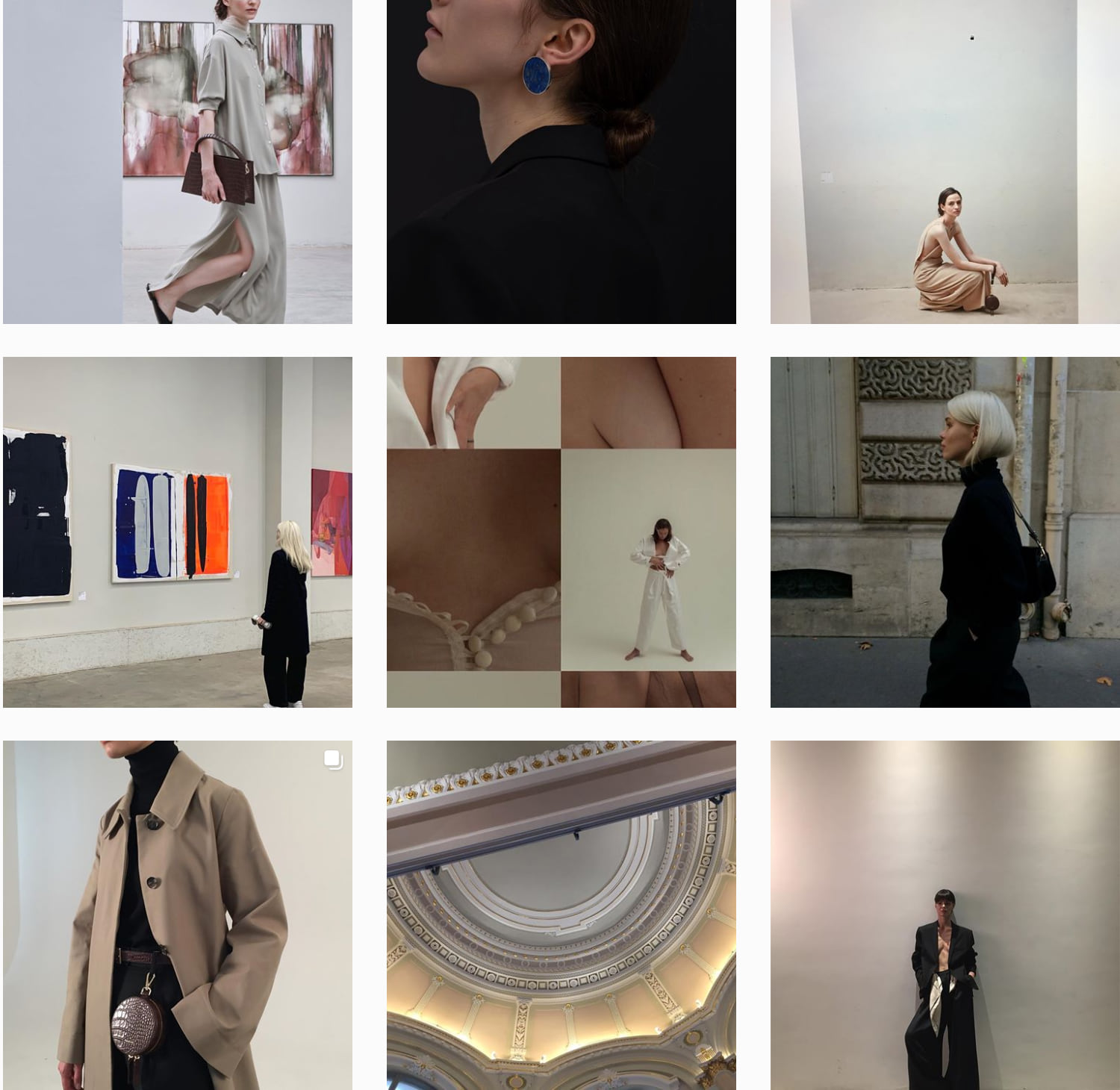
Уют. Используют пастельные и теплые фильтры, от которых становится уютно. Это пленочная эстетика, без контраста. Здесь важно показать атмосферу места или вещи таким образом, что всем сразу захотелось попасть в это место или купить конкретную вещь.
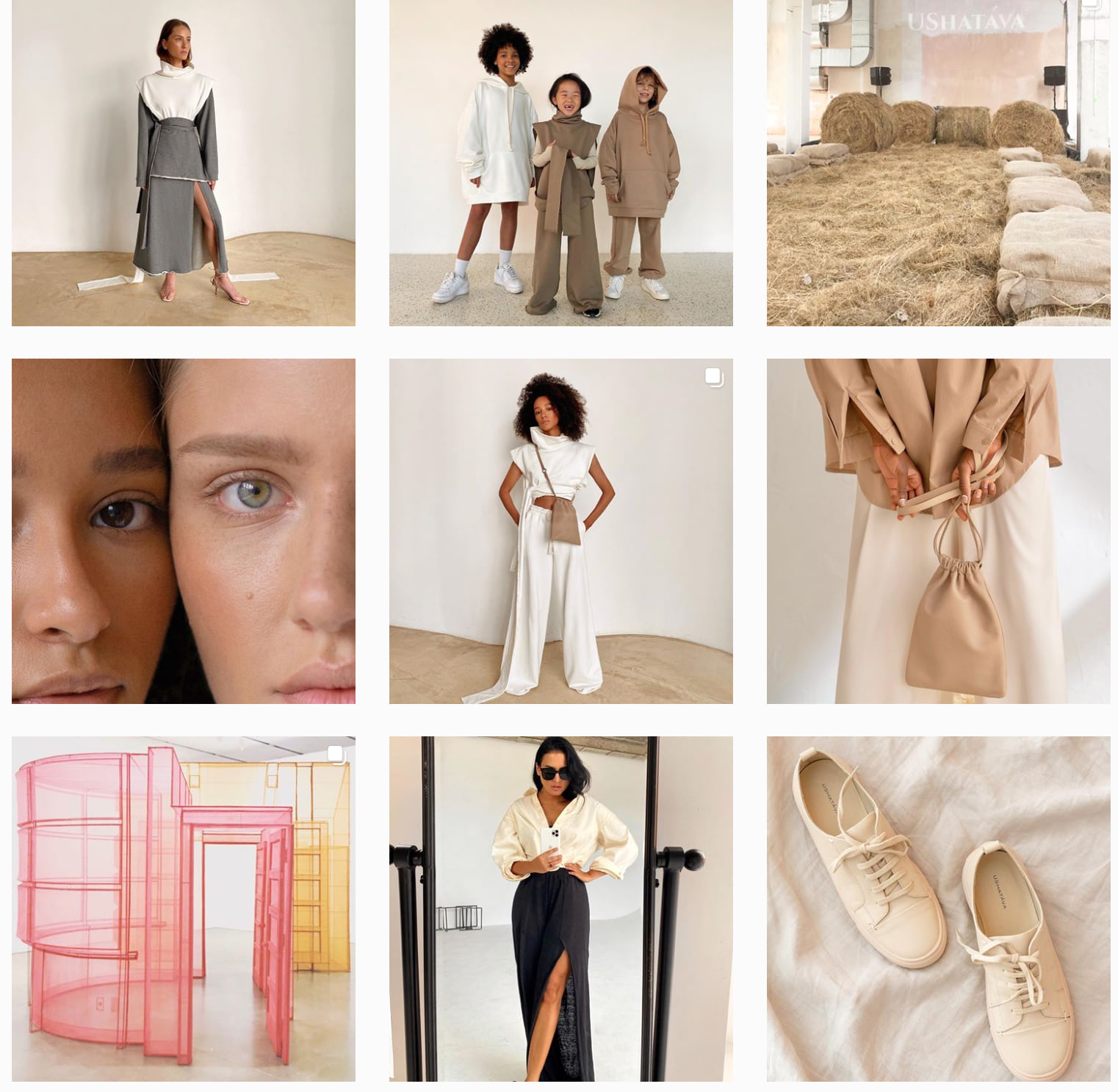
Единый цветокор. Это аккаунт в одной цветовой палитре или в близких по цветовому кругу гармоничных цветах. Тренд, который часто называют устаревшим, но это не так. Красивый визуал аккаунта никуда не делся и многие SMM-щики и дизайнеры ломают голову и выстраивают гармоничную ленту. Но делают это уже без фанатизма – разные фотографии тоже уместны. Главная фишка этого тренда – сочетаемость цветов и разных ракурсов. Кому будет интересно подписываться на аккаунт, если там все однотипно, верно?
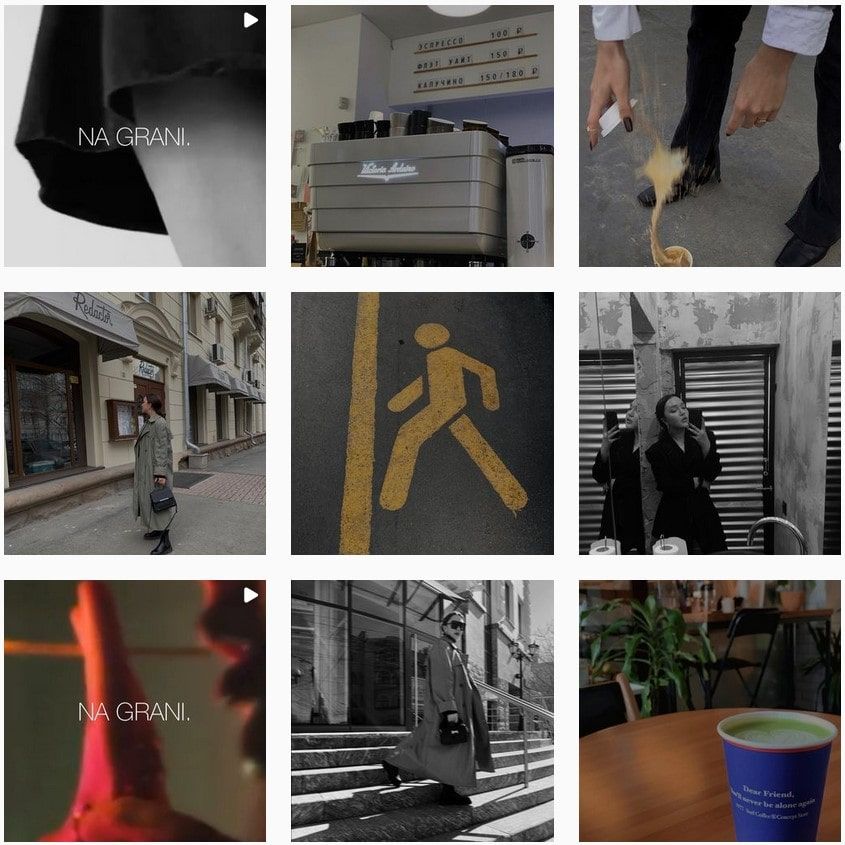
Сочность и декорации. Здесь важно передать яркость и индивидуальность продукта. Чистые цвета и правильное кадрирование. Объект кадра должен цеплять взгляд. Тренд идеально сопоставим с косметическими брендами.
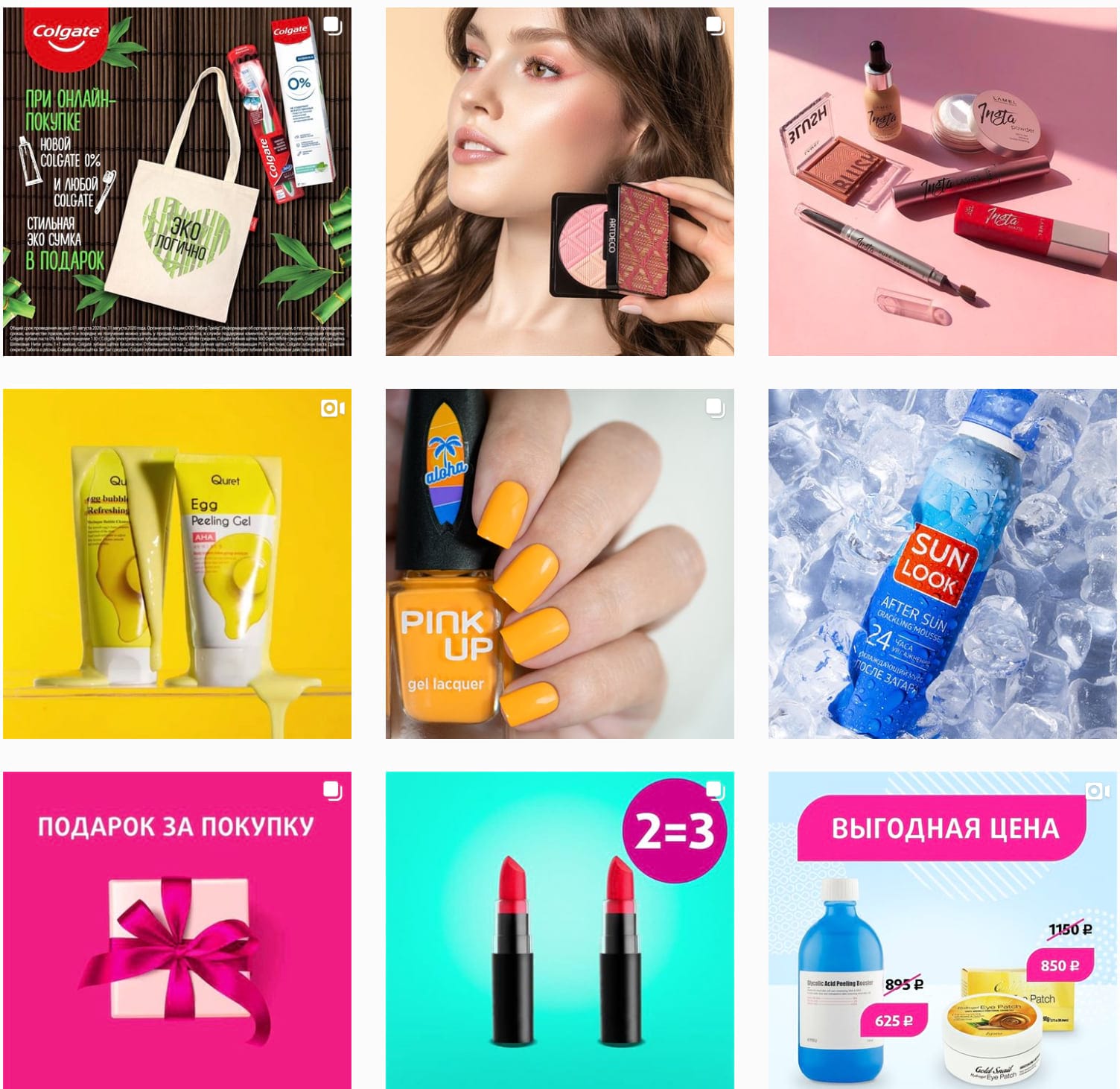
Подписи на фото. Здесь главное не укатиться в колхозный шрифт и знать меру. Если в вашем аккаунте много полезных статей — так будет лучше. Корректируете свет и цвет кадра и накладываете надпись на фото: шрифт должен быть читабельным, но не вычурным.
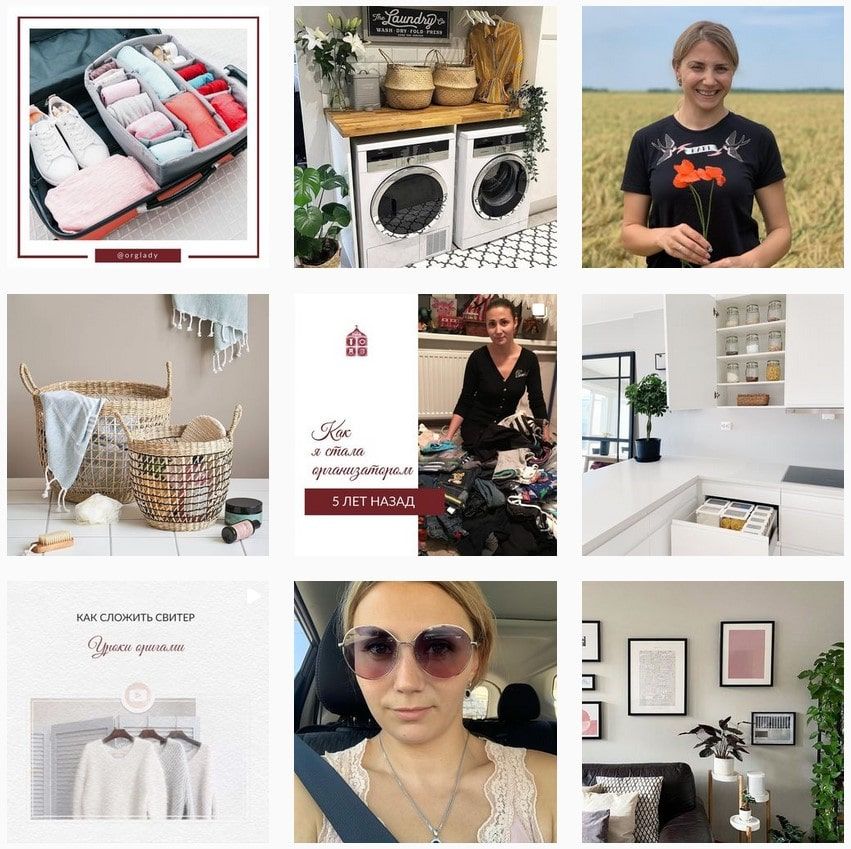
Вдохновились? Теперь я покажу на примерах, где лучше всего обрабатывать фото и видео для Инстаграм* согласно последним трендам. В качестве примера буду использовать свои фотографии.
Мобильные приложения для обработки фотографии
Facetune 2
Скачать: Google Play, App Store.
Цена: бесплатно. Расширенные функции стоят 2 590 рублей в год.
Что умеет:
- подбирать фильтр или чистить кожу;
- сужать и расширять части тела;
- корректировать волосы или предметы на фото.
Фильтры в бесплатной версии ограничены, поэтому если хотите оценить весь функционал, то придется взять подписку. Бесплатная же версия будет полезна, если хочется добавить различные блики и отблески. Помните, что в тренде натуральность, а кривые и ломаные стены из-за пластики должны остаться в прошлом.
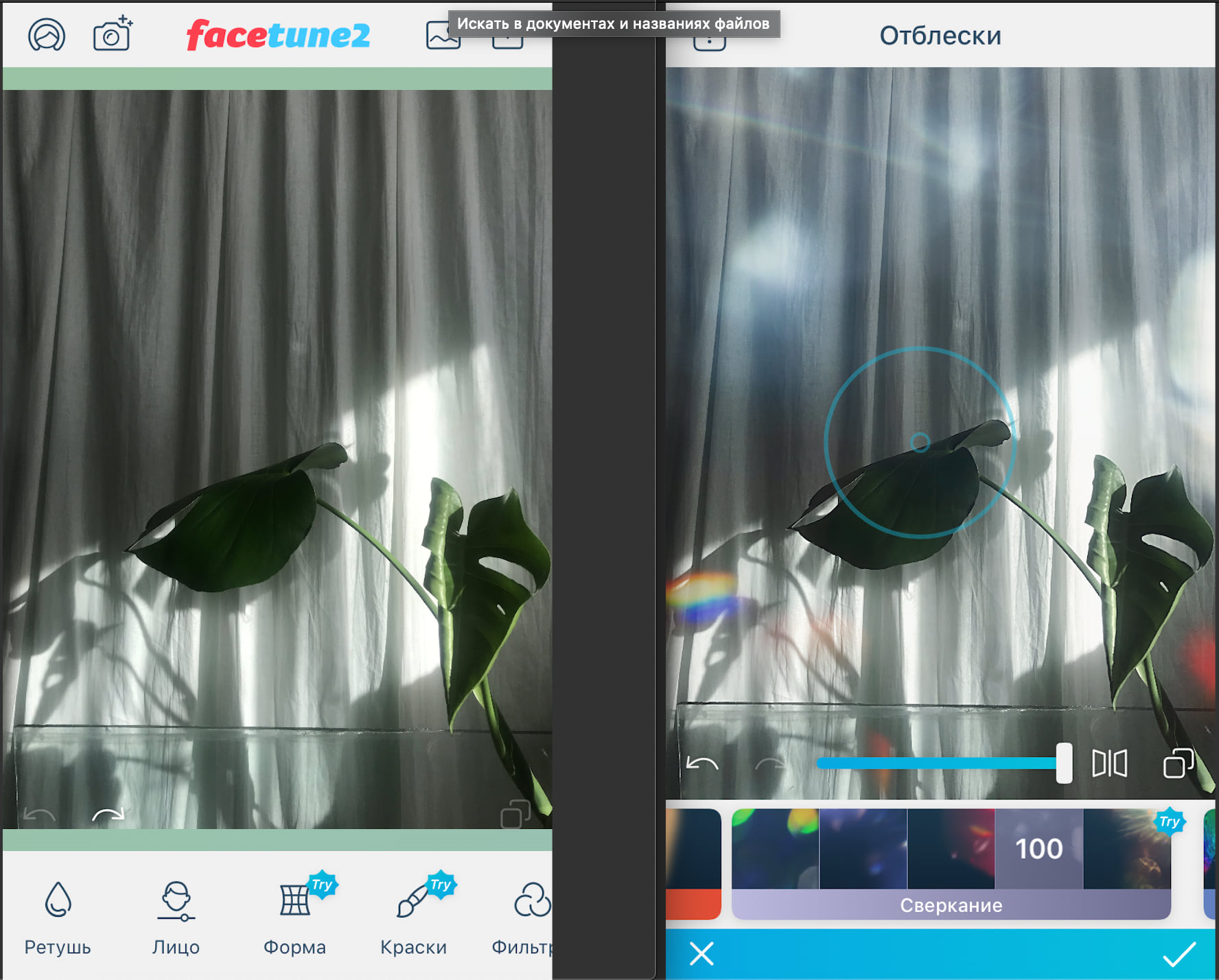
Airbrush
Скачать: Google Play, App Store.
Цена: бесплатно за базовую версию, есть встроенные покупки. Расширенная версия стоит 2350 рублей в год. или 549 один месяц.
Что умеет:
- очистить кожу от пятен и прыщей;
- выравнивать тон, кадрировать и выставлять экспозицию;
- настраивать цвет, подбирать и регулировать фильтр.
Airbrush гораздо функциональнее в бесплатной версии, чем Facetune.
Потому что там можно удалять пятна и мелкие детали сразу, без покупки расширенной версии.
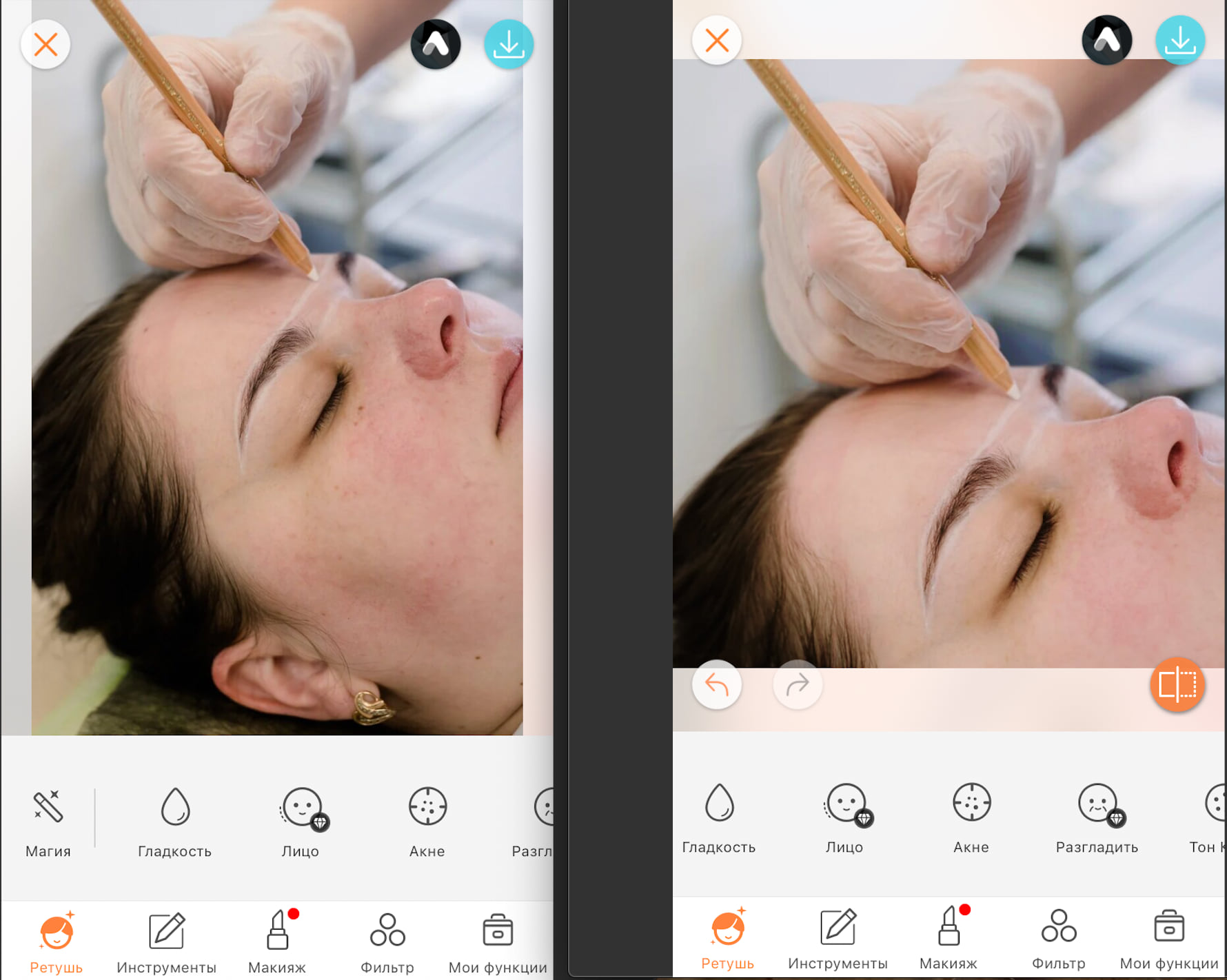
Pixaloop
Скачать: Google Play, App Store.
Цена: бесплатно, есть встроенные покупки. Расширенная версия стоит 1 450 рублей год или 459 рублей в месяц.
Что умеет:
анимировать изображение;
добавлять погодные эффекты;
добавление эффектов, спецэффектов и элементов по типу наклеек;
коррекция экспозиции, температуры, насыщенности.
В этом приложении можно сделать анимацию, создать движение там, где его не было, добавить эффекты блесток или отблески. В бесплатной версии функций мало, но прекрасно можно обойтись только ими, чтоб немного оживить снимок. При первом запуске Pixaloop покажет, как с ним работать – все просто!
Пример анимации в Pixaloop
Tezza
Скачать: Google Play, App Store.
Цена: бесплатно, есть встроенные покупки. Расширенная версия стоит 3 150 рублей в год или 299 рублей месяц.
Что умеет:
- коррекция экспозиции;
- цветокоррекция;
- функция копирования обработки с одной фотографии на другую.
Отвечает всем модным трендам и эстетике. Фильтры приятные: тут и теплота, и красивые оттенки, и наложение пылинок/зернистости.
Удобная функция копирования обработки одной фотографии и наложение этих настроек на другую.
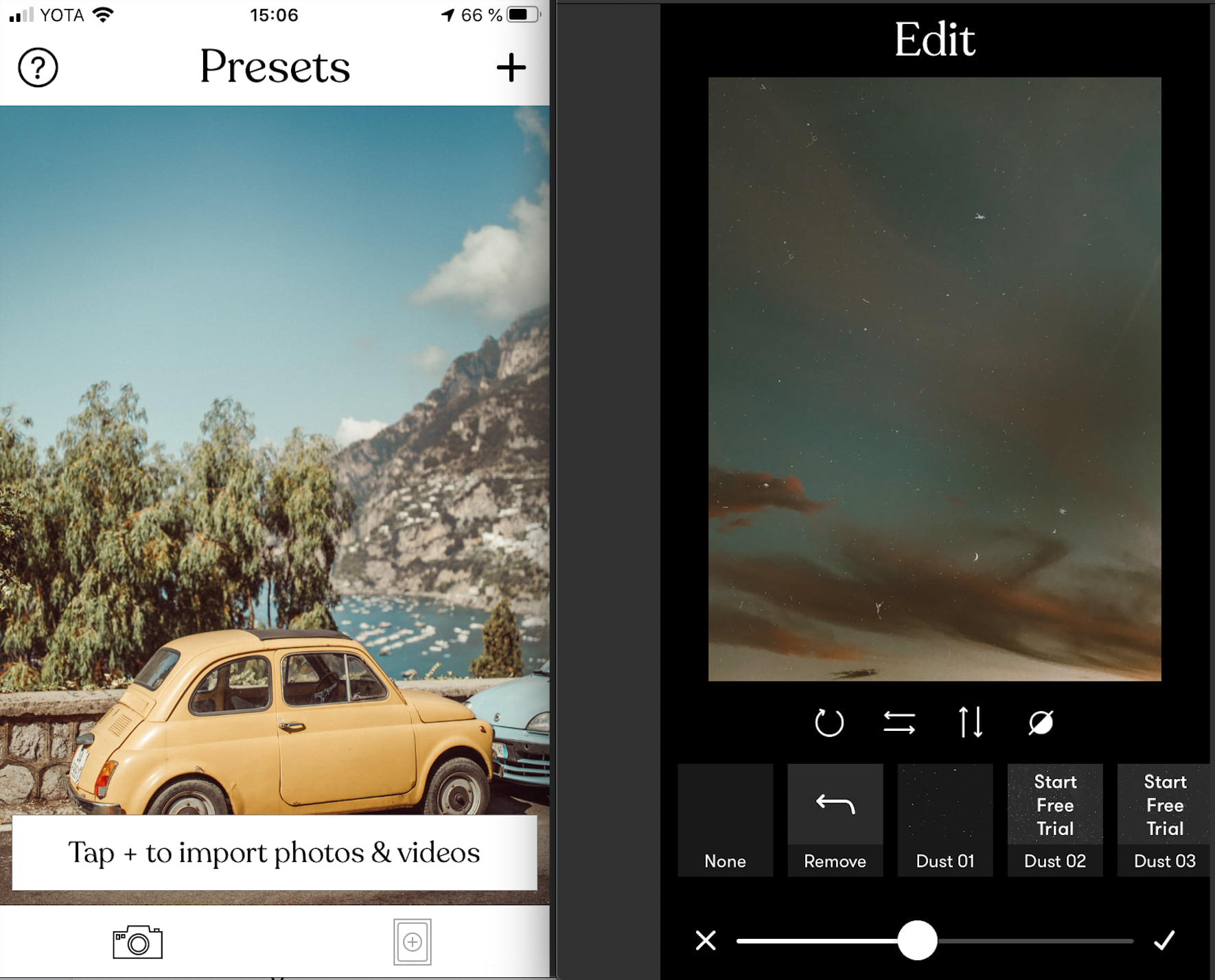
Nichi
Скачать: Google Play, App Store.
Цена: бесплатно, есть встроенные покупки. Расширенная версия стоит 11,99$ в год или 1,49$ в месяц.
Что умеет:
- готовые макеты для коллажей;
- различные стикеры и элементы;
- рамки для фотографий.
Множество функций бесплатны, а сам Nichi прекрасно подходит для сторис. Здесь мы создаем коллажи, добавляем эстетичные элементы и делаем минимализм. Не любите минимализм? Можно добавить множество деталей которые сочетаются между собой по цвету и форме. В помощь готовые макеты, но можно сделать и свой собственный.
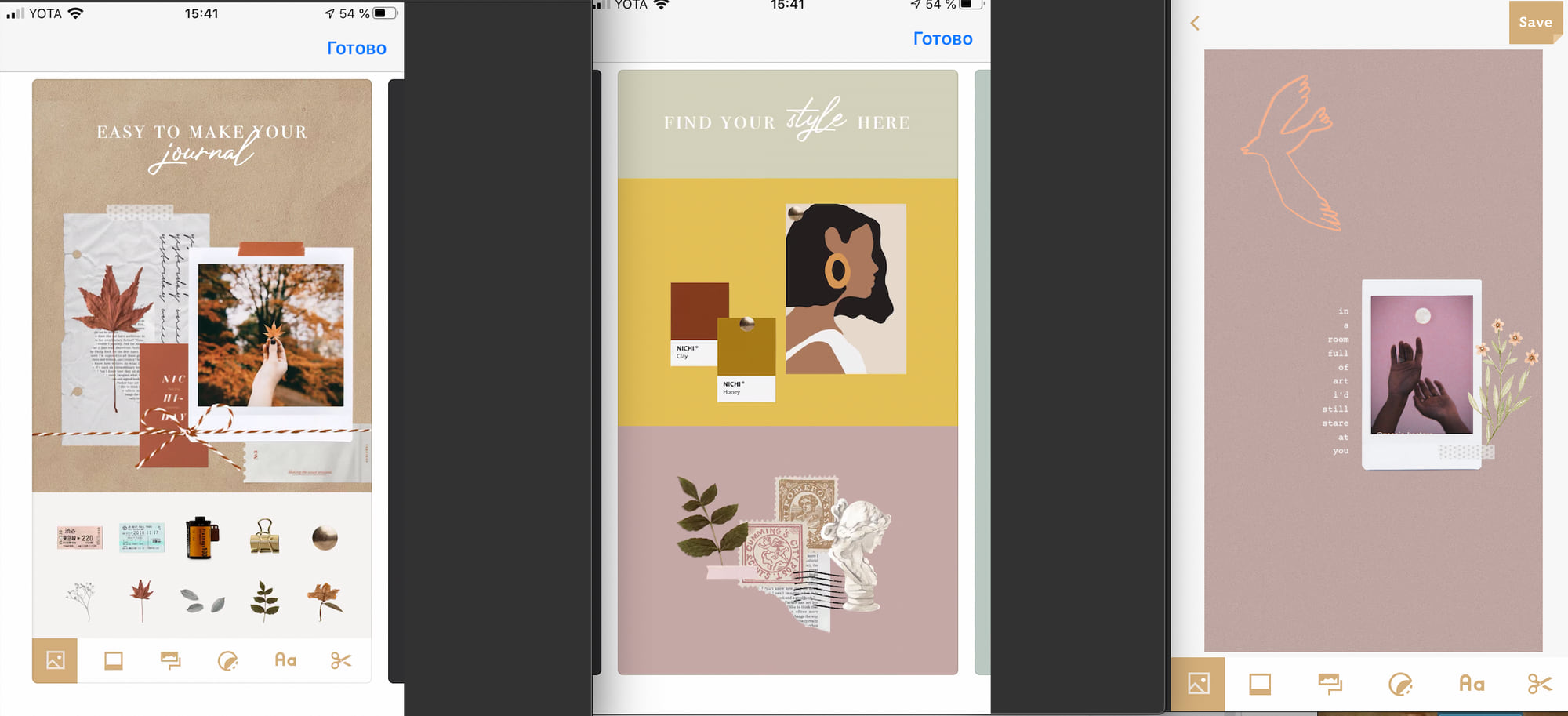
Читайте также: Что такое пресеты, где их найти и как сделать.
Приложения на компьютере для обработки фотографий
Photoshop Lightroom
Цена: 499 рублей в месяц.
Что умеет:
- удалять лишние элементы на снимках;
- создавать пресеты или использовать скачанные;
- копировать настройки одной фотографии и применить ее к остальным.
Профессиональная программа для коррекции цвета, экспозиции и кадрирования. Подойдет тем, кому нужно обработать сотни фотографий в едином цветовом стиле. Пресеты можно найти в интернете и в специальных группах в ВКонтакте.
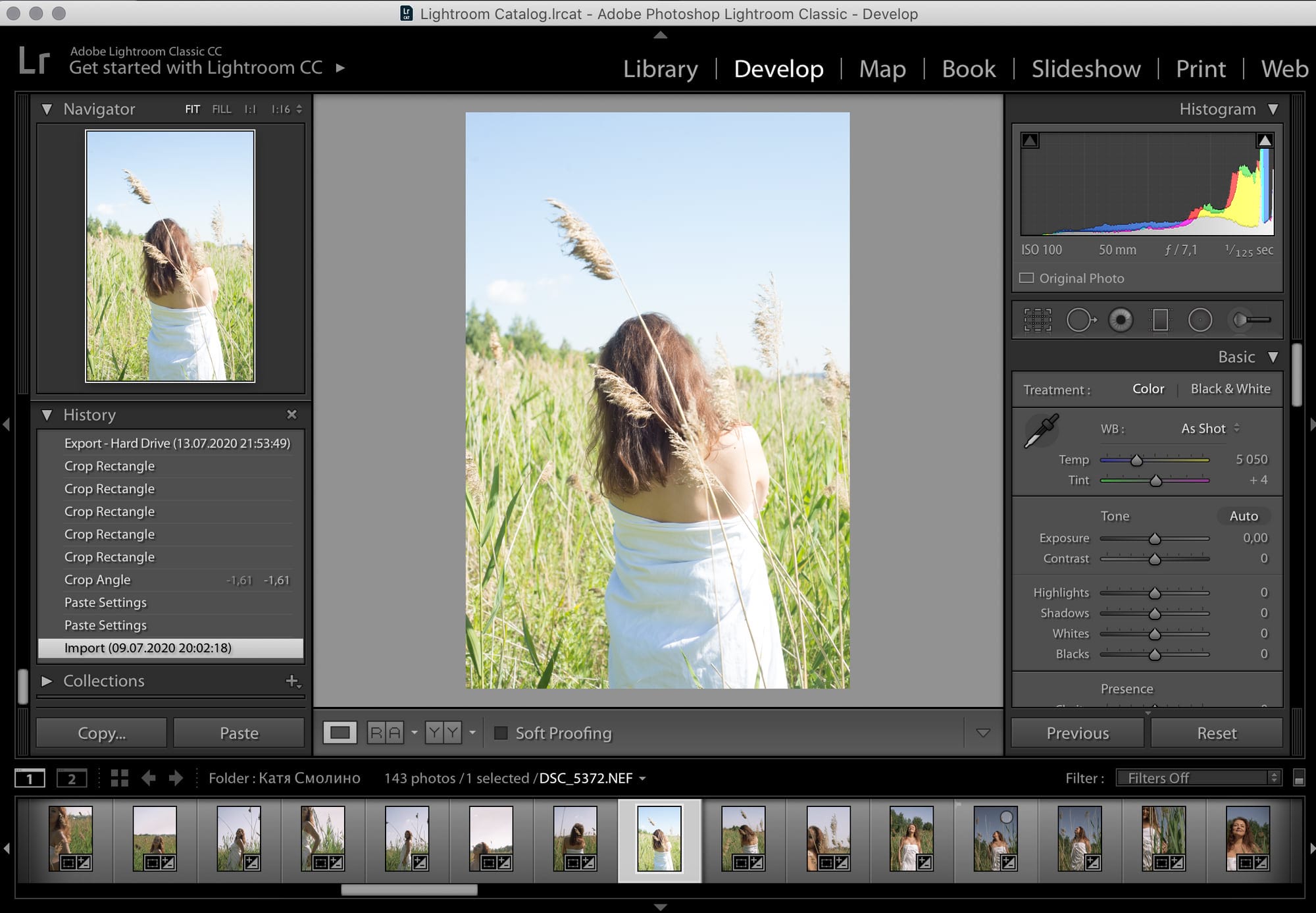
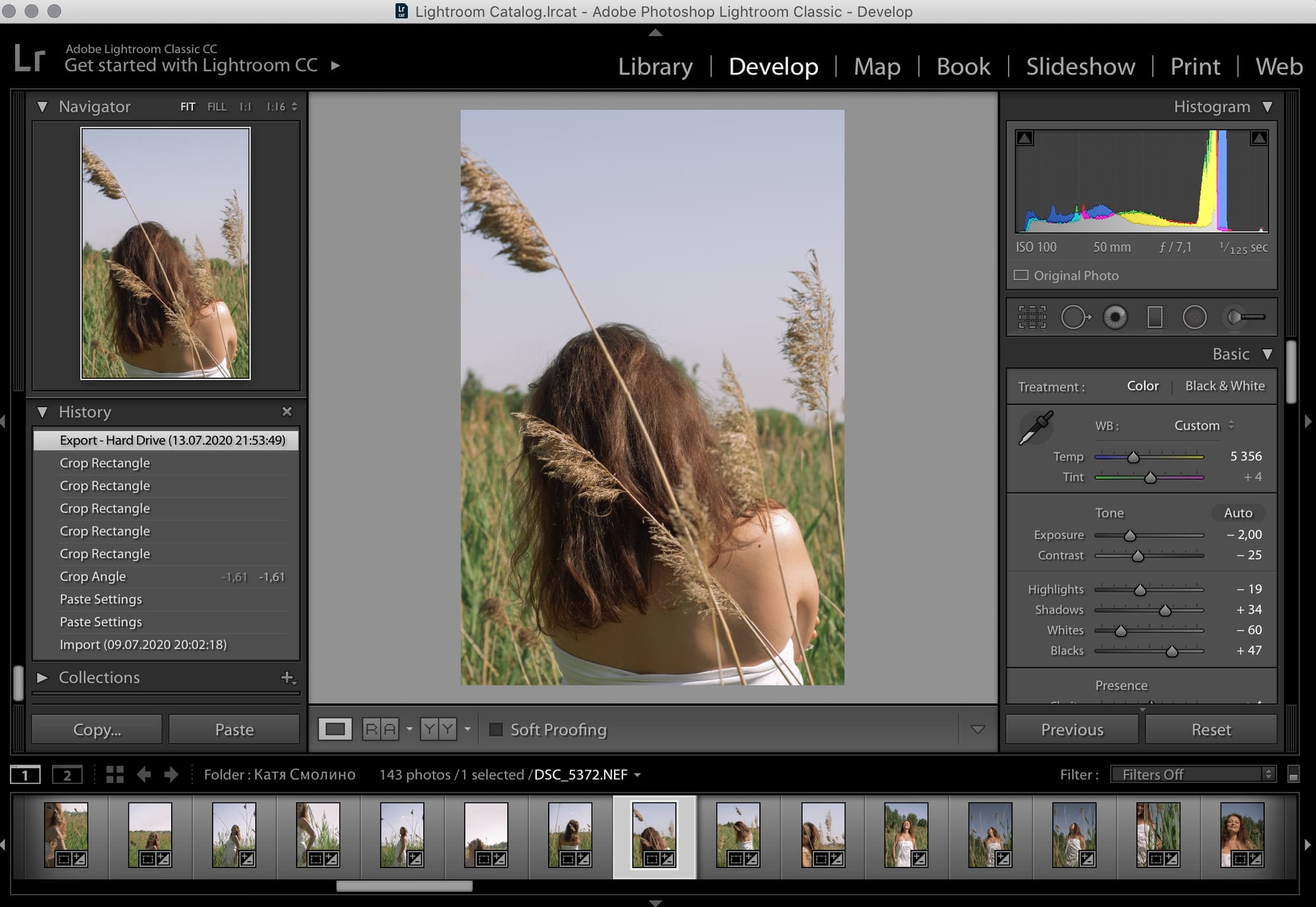
Читайте также: Учимся делать картинки для рекламных сторис: сервисы, лайфхаки, примеры.
Photoshop
Цена: 499 рублей в месяц.
Что умеет:
- качественно убирать лишние детали с помощью точечной восстанавливающей кисти, заплатки или штампа;
- правильно кадрировать по пропорциям фотографию;
- задать нужный размер и сохранить в нужном формате.
Профессиональная программа широко спектра действия. В отличии от Lightroom в Photoshop удобнее работать с каждым снимком для тонкой настройки. Если в Lightroom вы подбираете цвет и применяете его ко всем снимкам, то в Photoshop вы делаете грамотную ретушь кожи или снимка целиком.
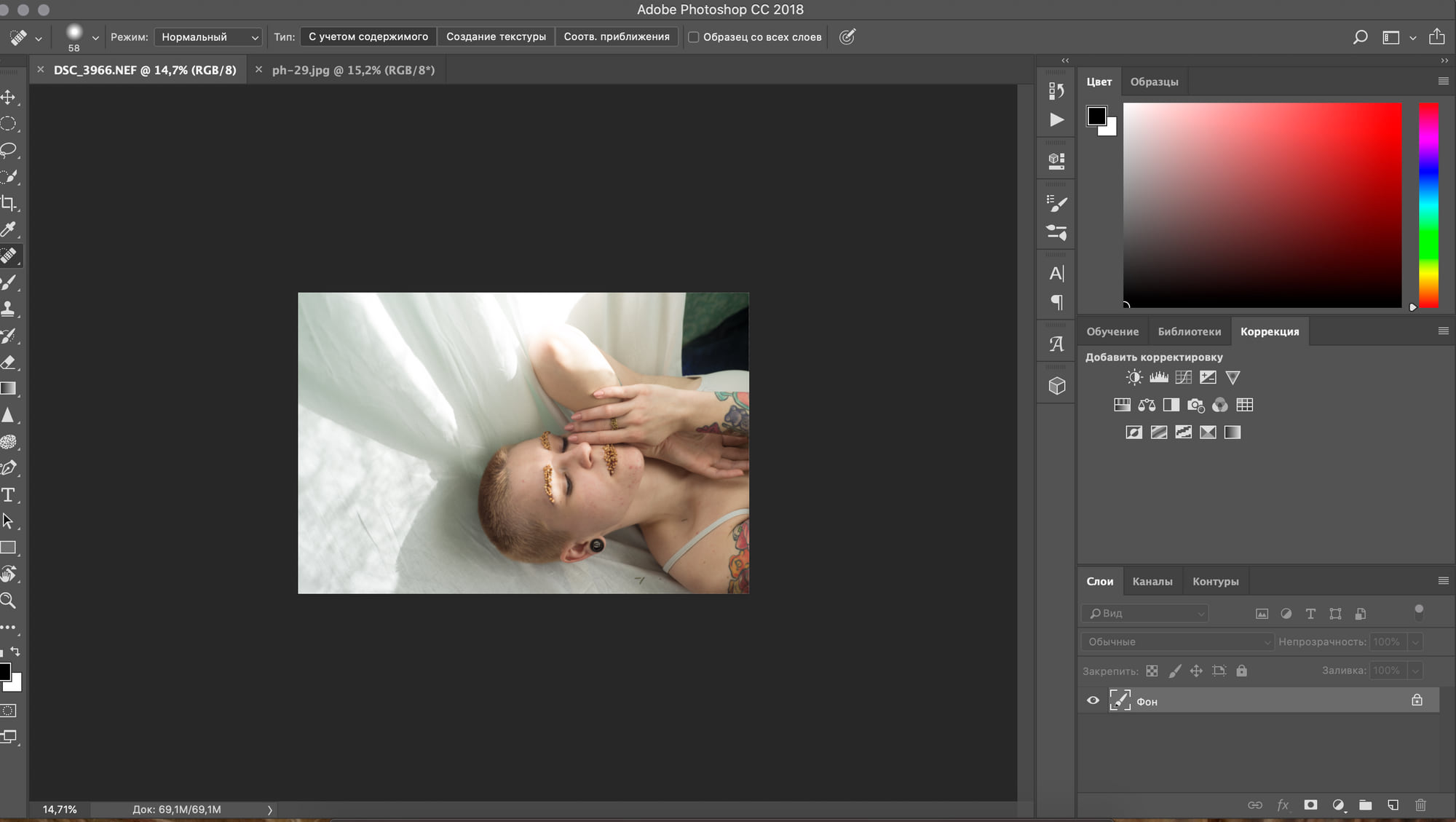
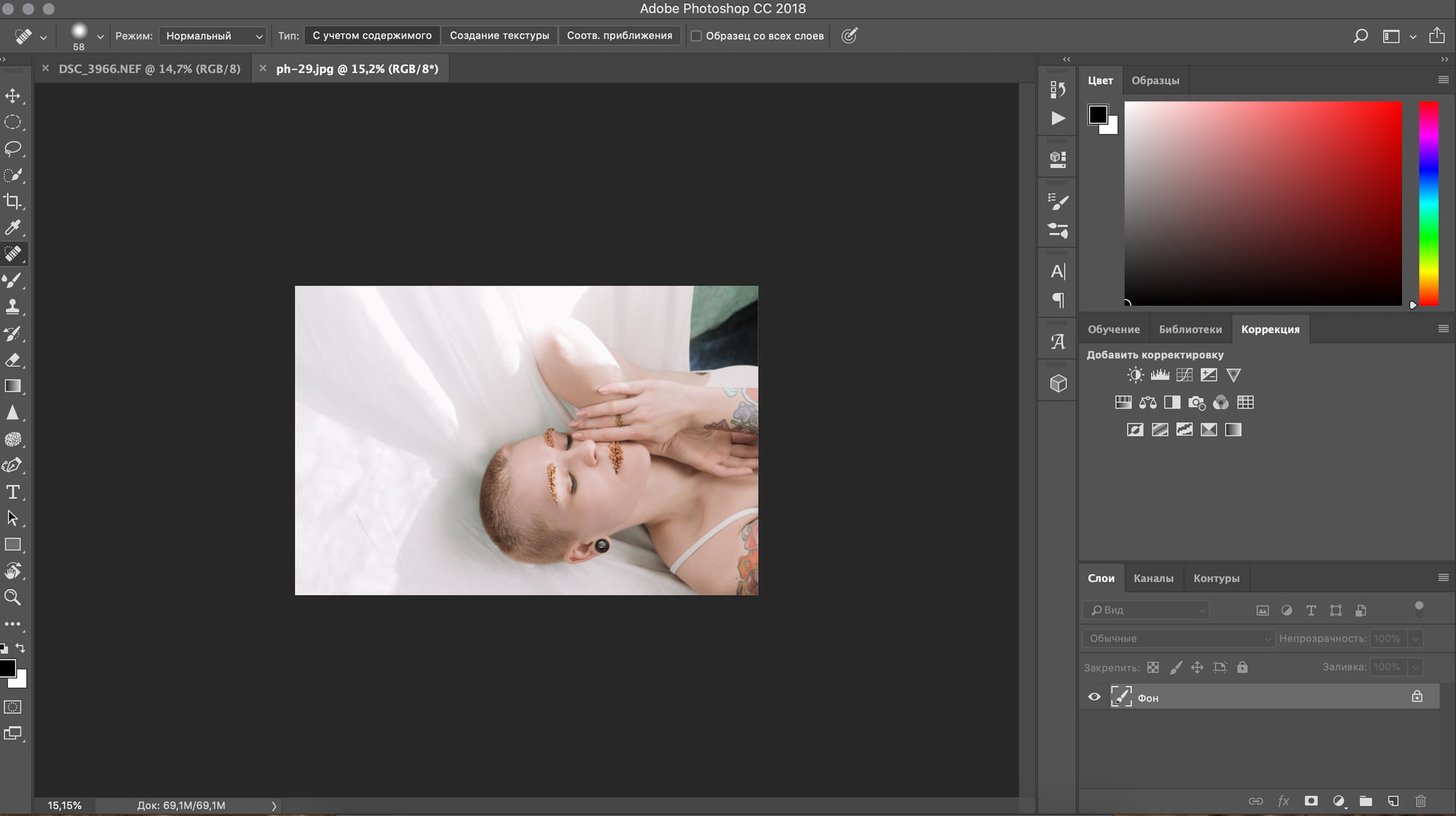
PhotoScape
Цена: бесплатно, есть встроенные покупки.
Что умеет:
- с помощью фильтров накладывать эффект пылинок, потертостей, текстур;
- состаривать фото и обычные фильтры-пресеты с изменением цвета;
- делает блики, рамки и коллажи;
Программа отличная замена Фотошопу для обработки фото. На приветственном окне наглядно показаны действия различных инструментов. Достаточно тыкнуть на нужный. Для креатива: можно добавить блики как на пленке и обработать фото так, будто объект под водой.
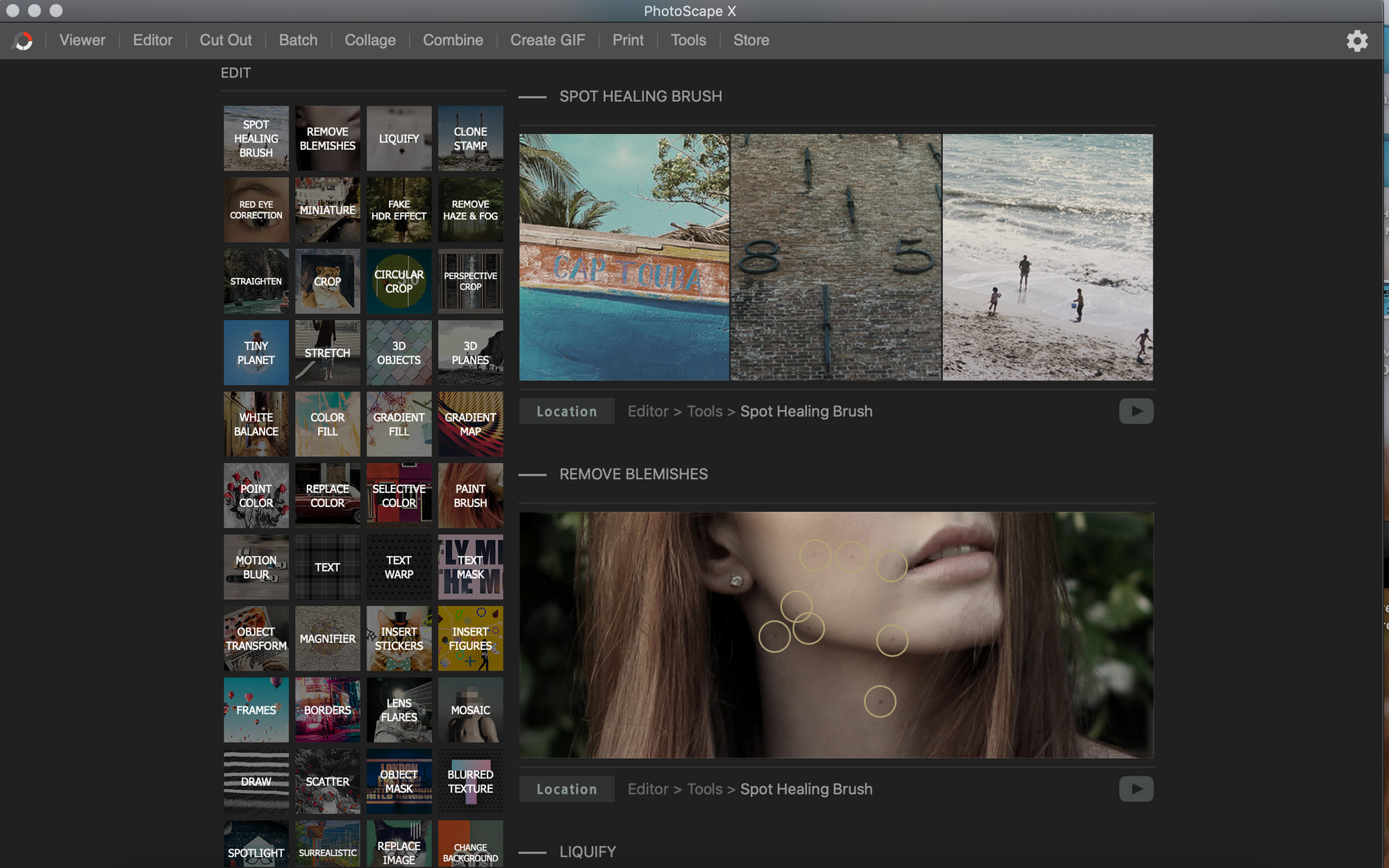
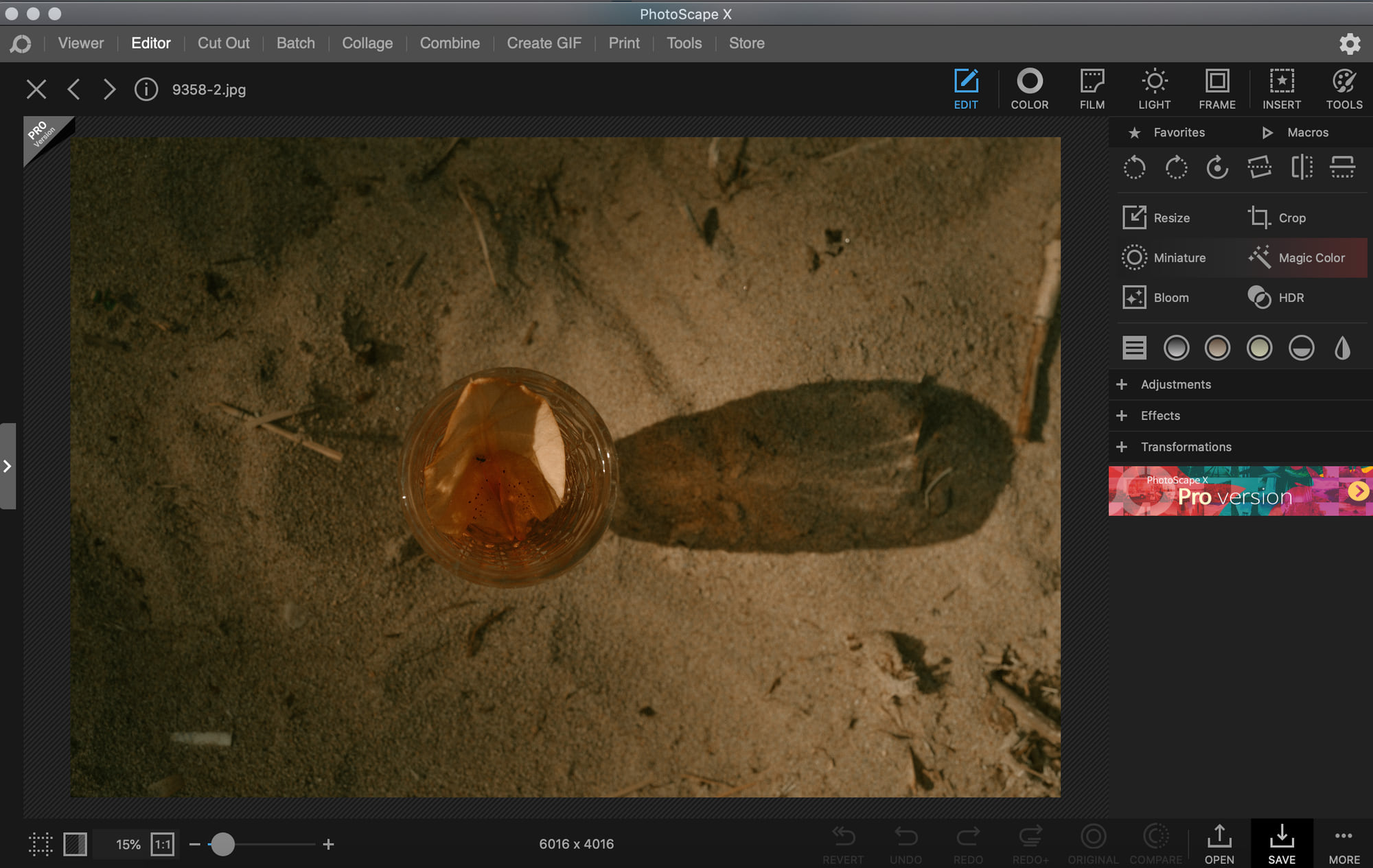
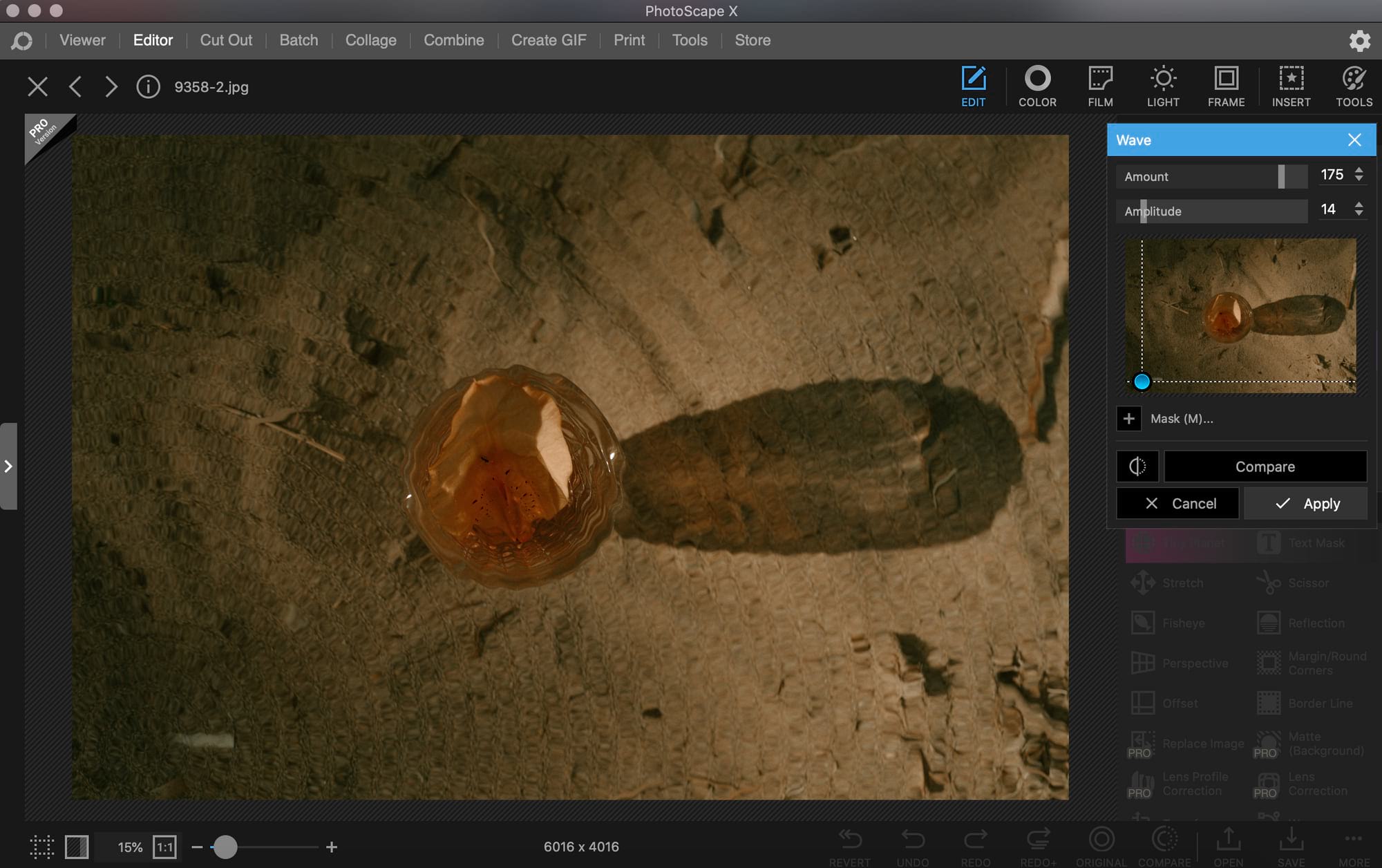
GIMP
Цена: бесплатно.
Что умеет:
- кадрировать, работать с форматами фото;
- удалять лишние детали на фото;
- корректировать цвет, свет и температуру;
- работать со слоями.
Мощный аналог Фотошопа. Здесь все что нужно. Можно убрать объекты или лишних людей на фото с помощью лечебной кисти или штампа, отрегулировать нажим и жесткость кисти. Поправить экспозицию и выровнять цвет, кадрировать и редактировать фото по слоям. Интерфейс хоть и похож на Photoshop, но выглядит простовато. Как бесплатный аналог достоин внимания.
Внимание! При сохранении выбирайте файл-экспортировать как – выбрать формат. Если вы по привычке сделаете файл – сохранить как, то формата jpg там не будет.

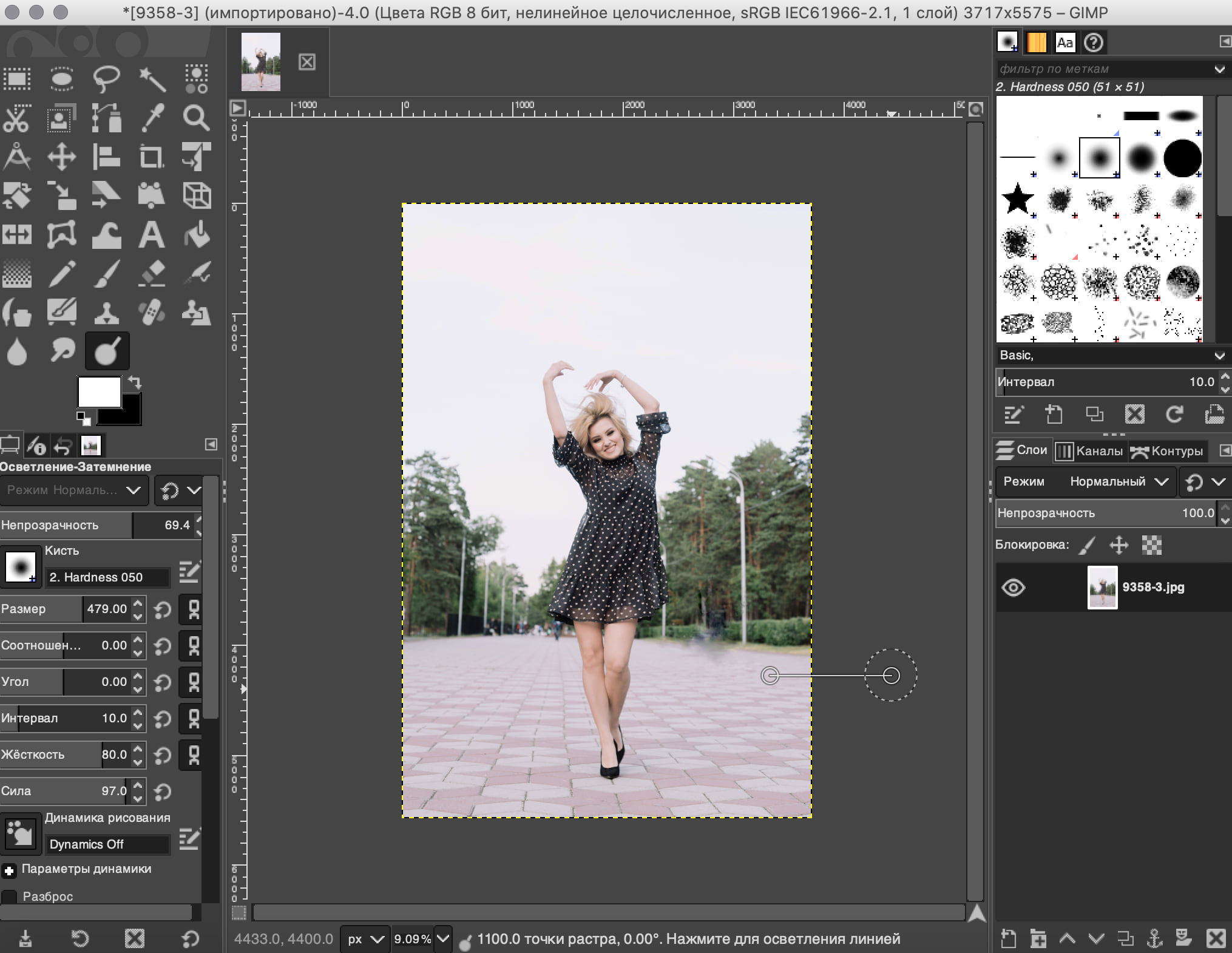
Pixlr Desktop
Цена: бесплатно.
Что умеет:
- применять эффекты и текстуры;
- быстрый режим мультиэкспозиции (наложение кадров);
- добавление текста на фото.
Простой в использовании базовый редактор. Плюсом можно сделать быструю мультиэкспозицию (наложение кадров). Здесь не слишком много фильтров, все контрастные, лучше ставить на минимум, а в качестве креатива есть эффект наложение пыли и текстуры.
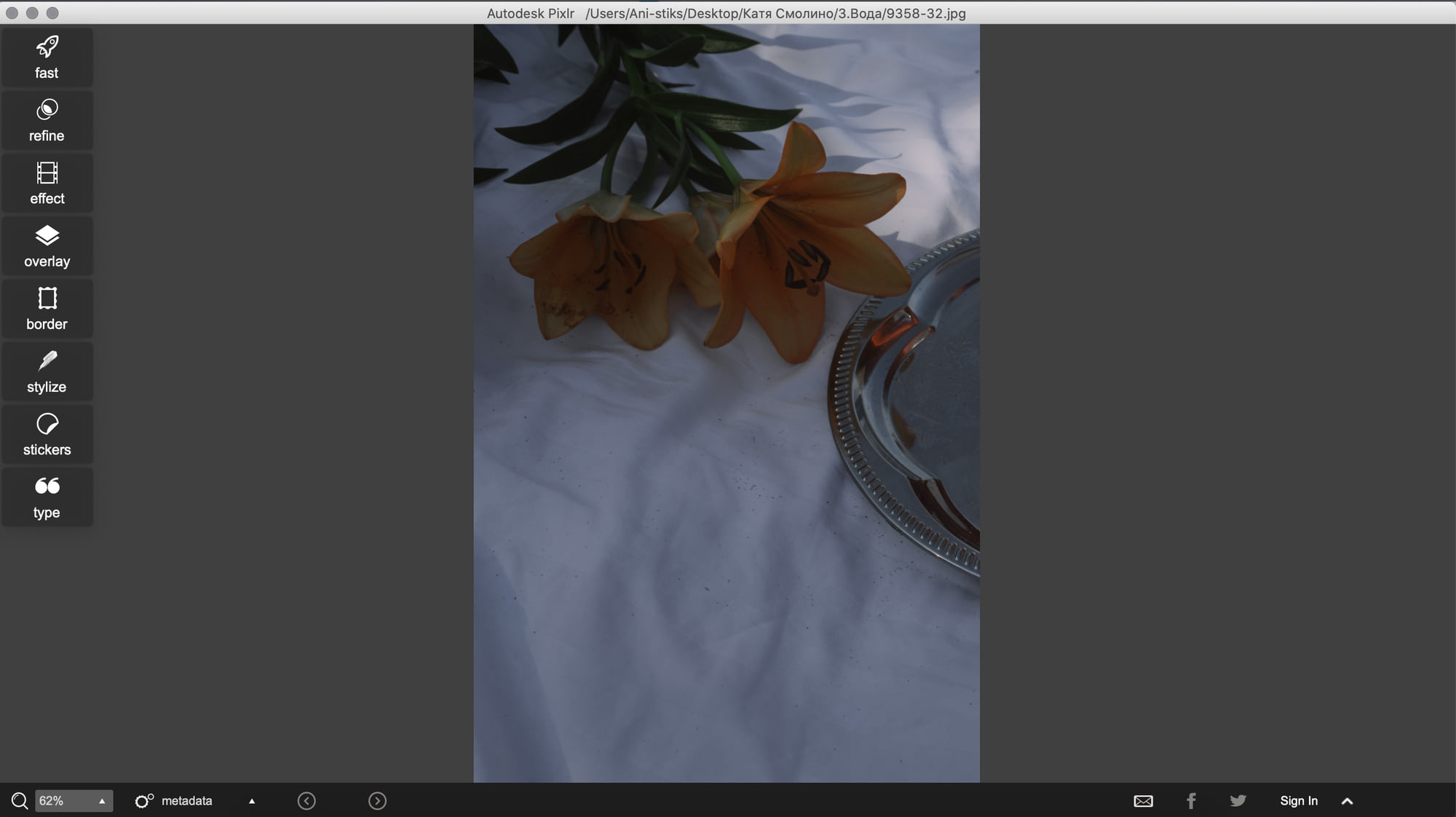
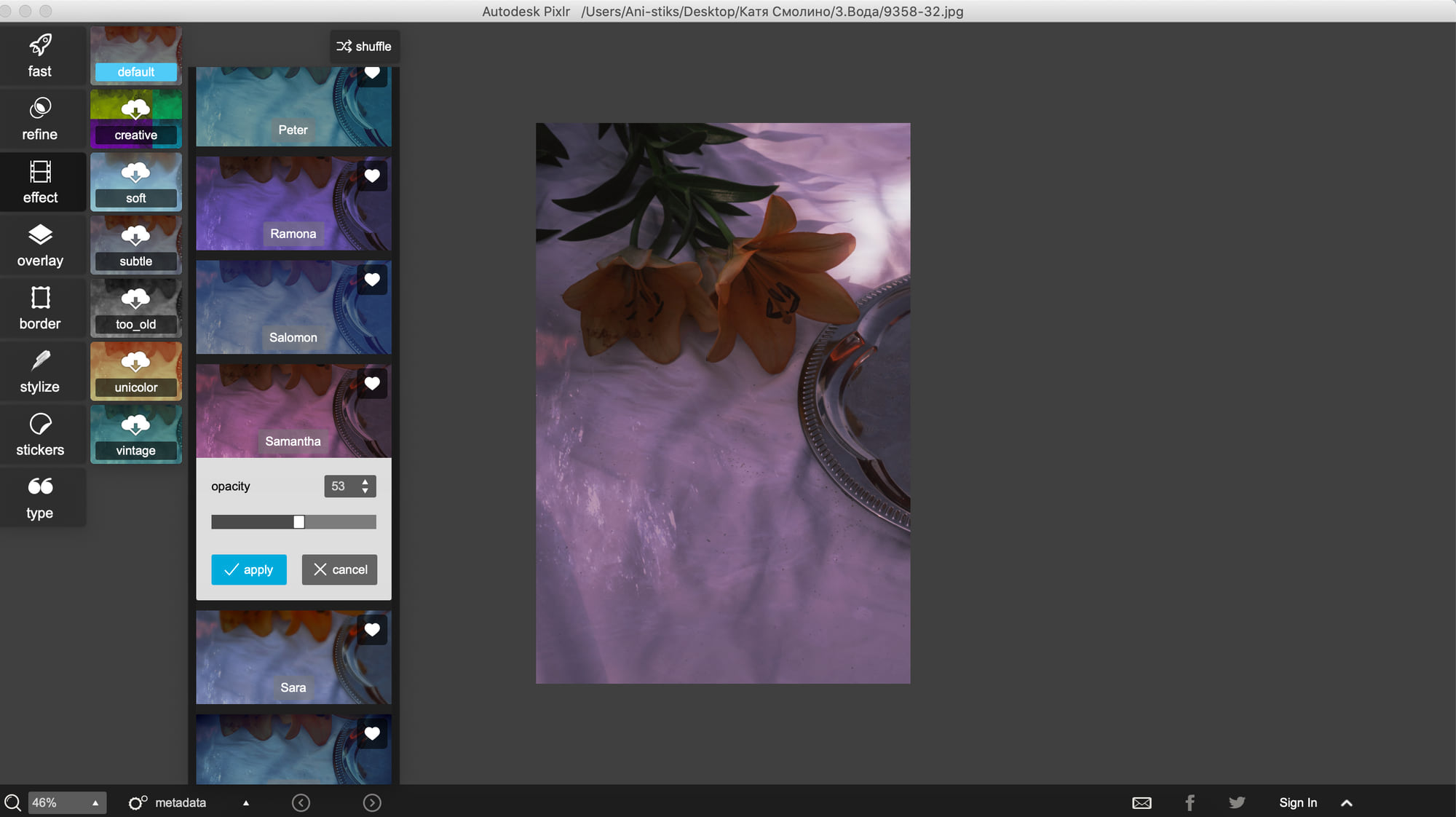
Читайте также: Как сделать рамку в Инстаграме* – основные способы.
Онлайн-сервисы для обработки фотографий
AVATAN
Цена: бесплатно, без регистрации.
Что умеет:
- накладывать фильтры, эффекты, текстуры, наклейки, текст;
- составлять коллажи;
- корректировать экспозицию и цвет.
Стандартный онлайн-редактор. Не все фильтры актуальны и в тренде, но можно поиграться с фильтрами и эффектами и сделать что-то креативное.
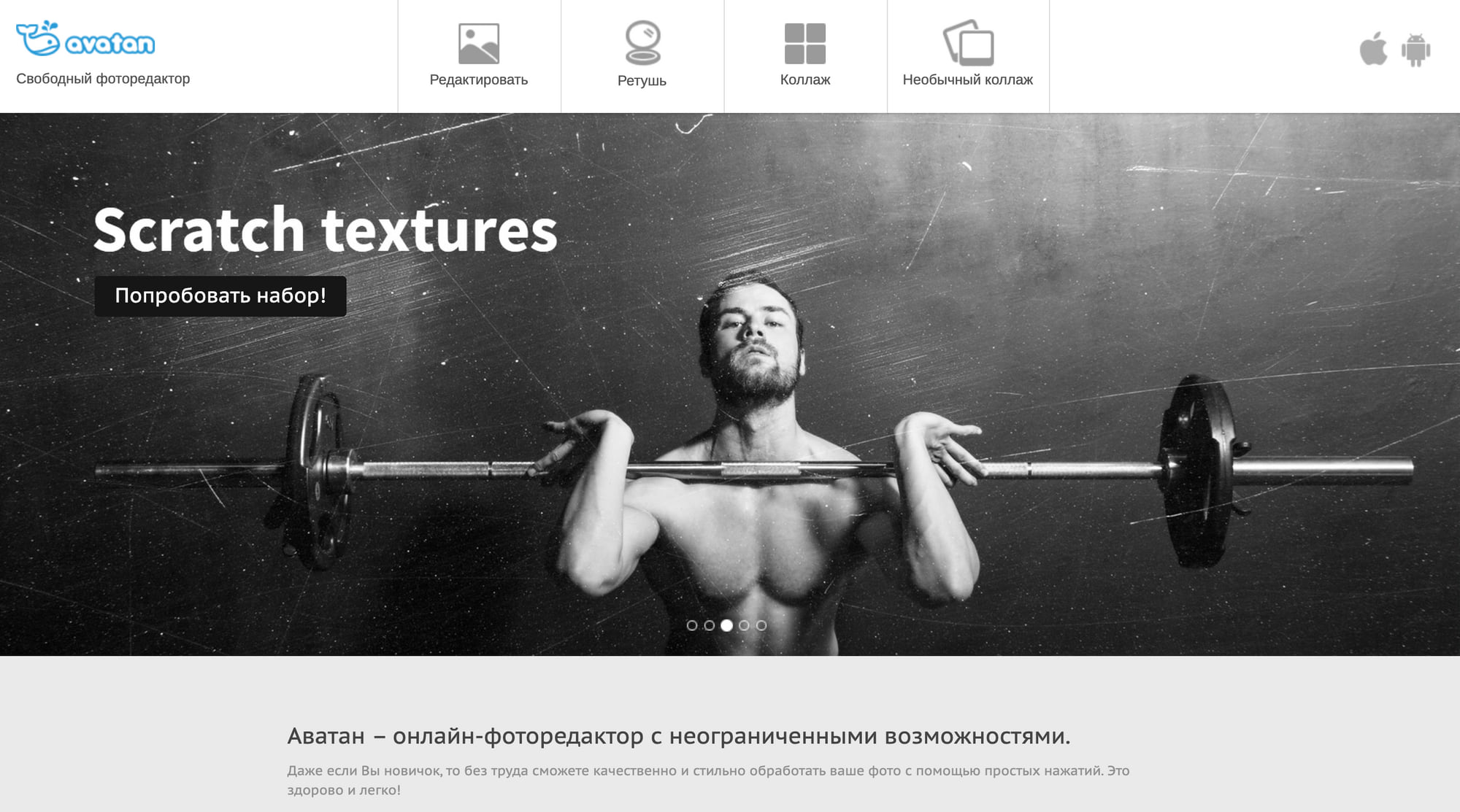
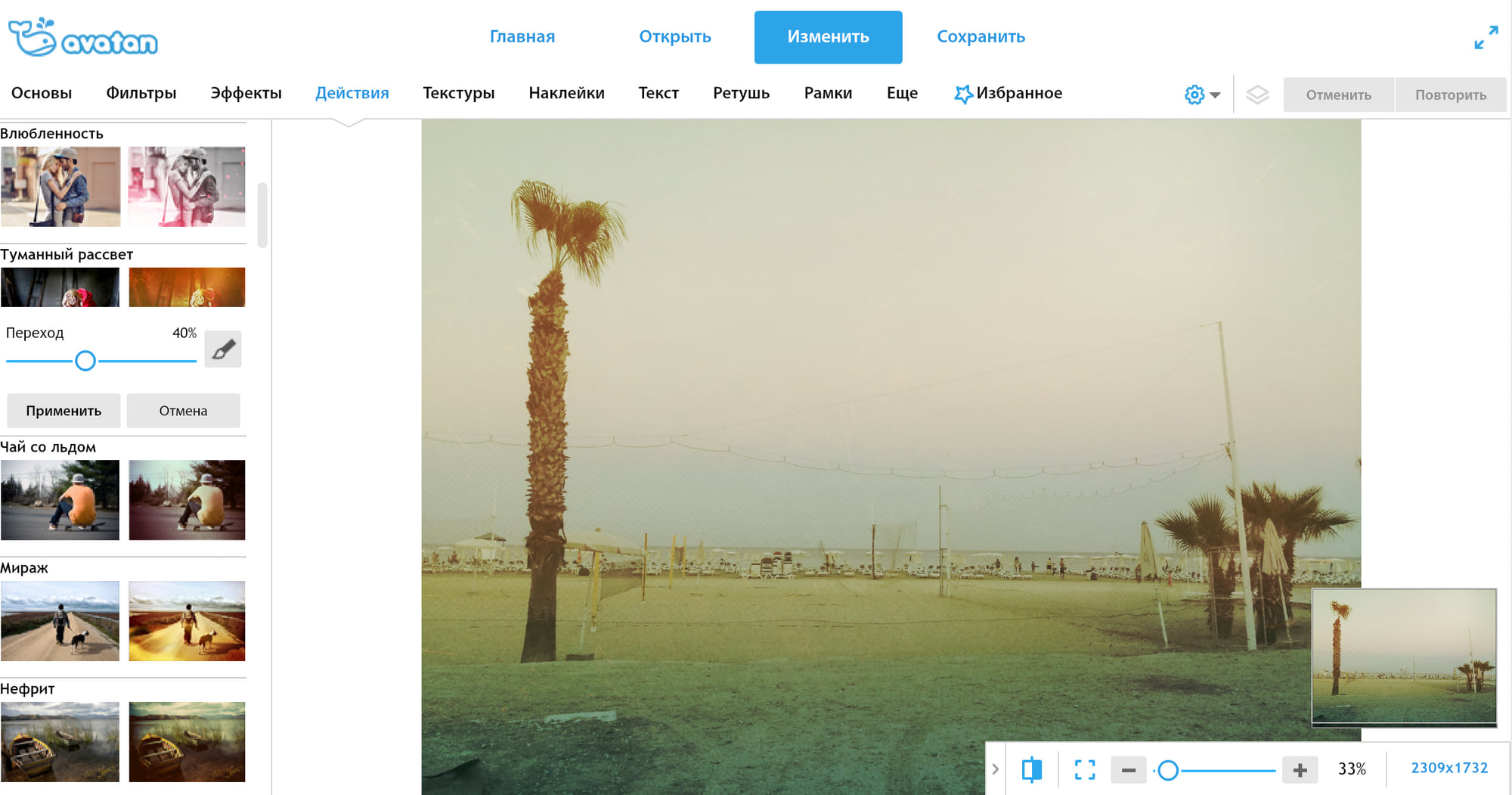
Фотошоп онлайн
Цена: бесплатно, без регистрации.
Что умеет:
- есть все базовые функции Фотошопа;
- применять быстрые эффекты: фильтры, выделение области, покраска элементов, удаление фона;
- сделать ретро эффект или обработать фотографию с веб-камеры напрямую;
Хороший, быстрый и функциональный аналог Фотошопа. Работает на Flash Player – Google в своем браузере собирается отключать поддержку флеш-плееров в 2021 году, так что если у вас Chrome, то придется запускать в других браузерах (например, в Яндексе).
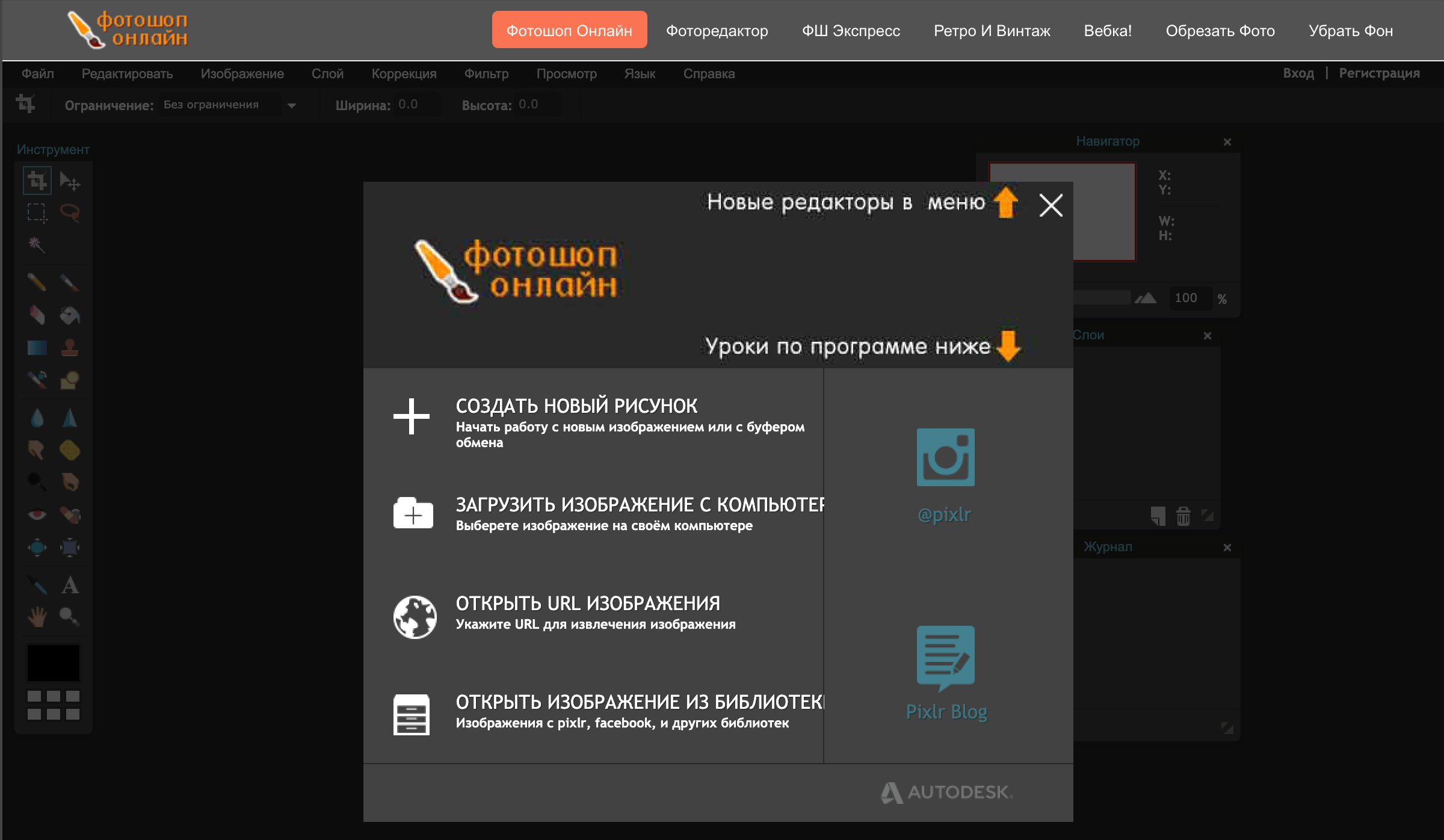
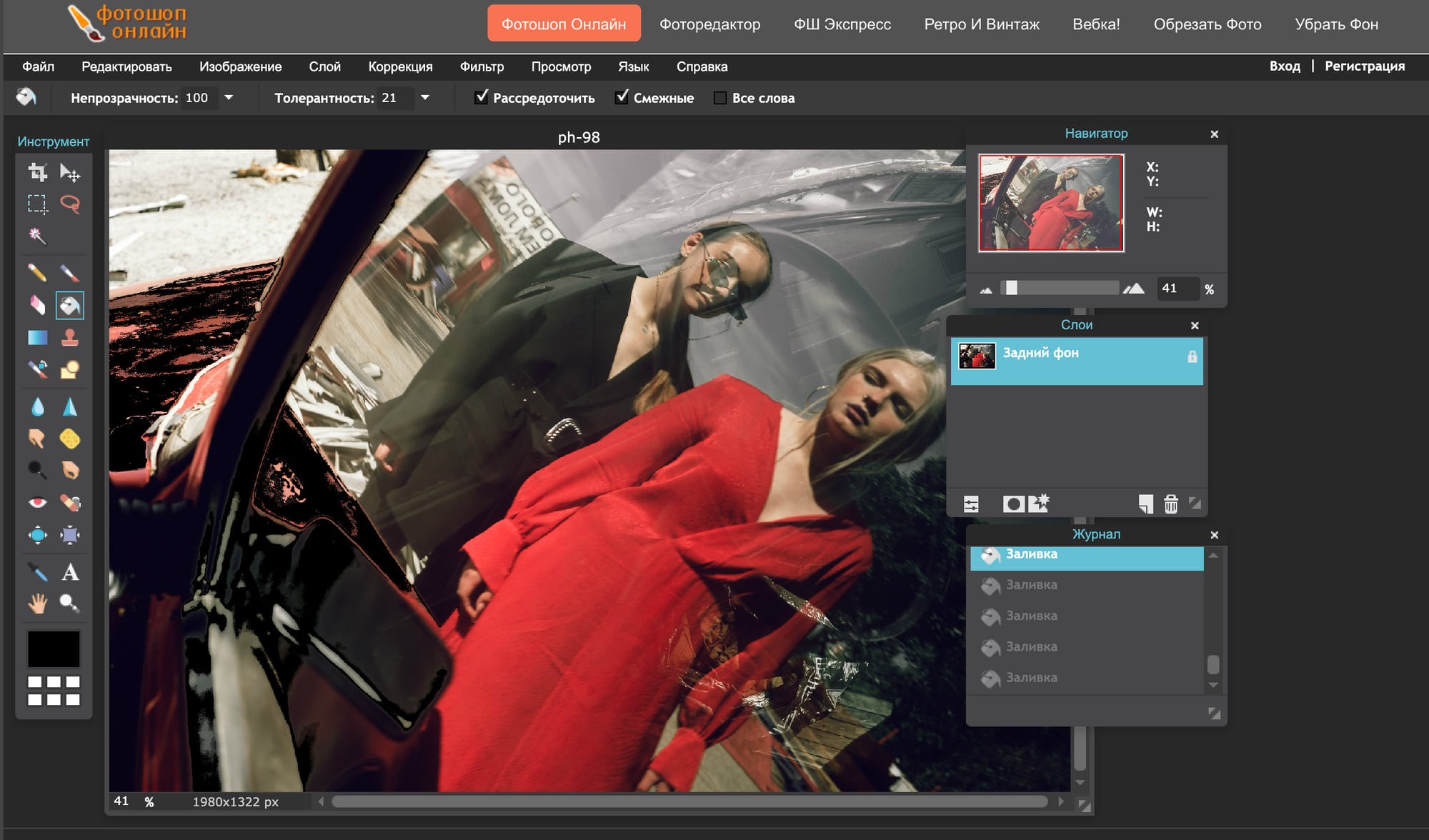
Pixlr
Цена: бесплатно, есть встроенные покупки.
Что умеет:
- глитч-эффекты, фильтры, текстуры;
- убирать лишние детали;
- корректировать экспозицию и цвет.
Функционал как и у версии на ПК, но чуть расширенный. Напоминает фотошоп, но Pixlr проще и быстрее. Мое мнение, что если использовать Pixlr, то лучше онлайн. Возможностей больше и не нужно скачивать и устанавливать программу.
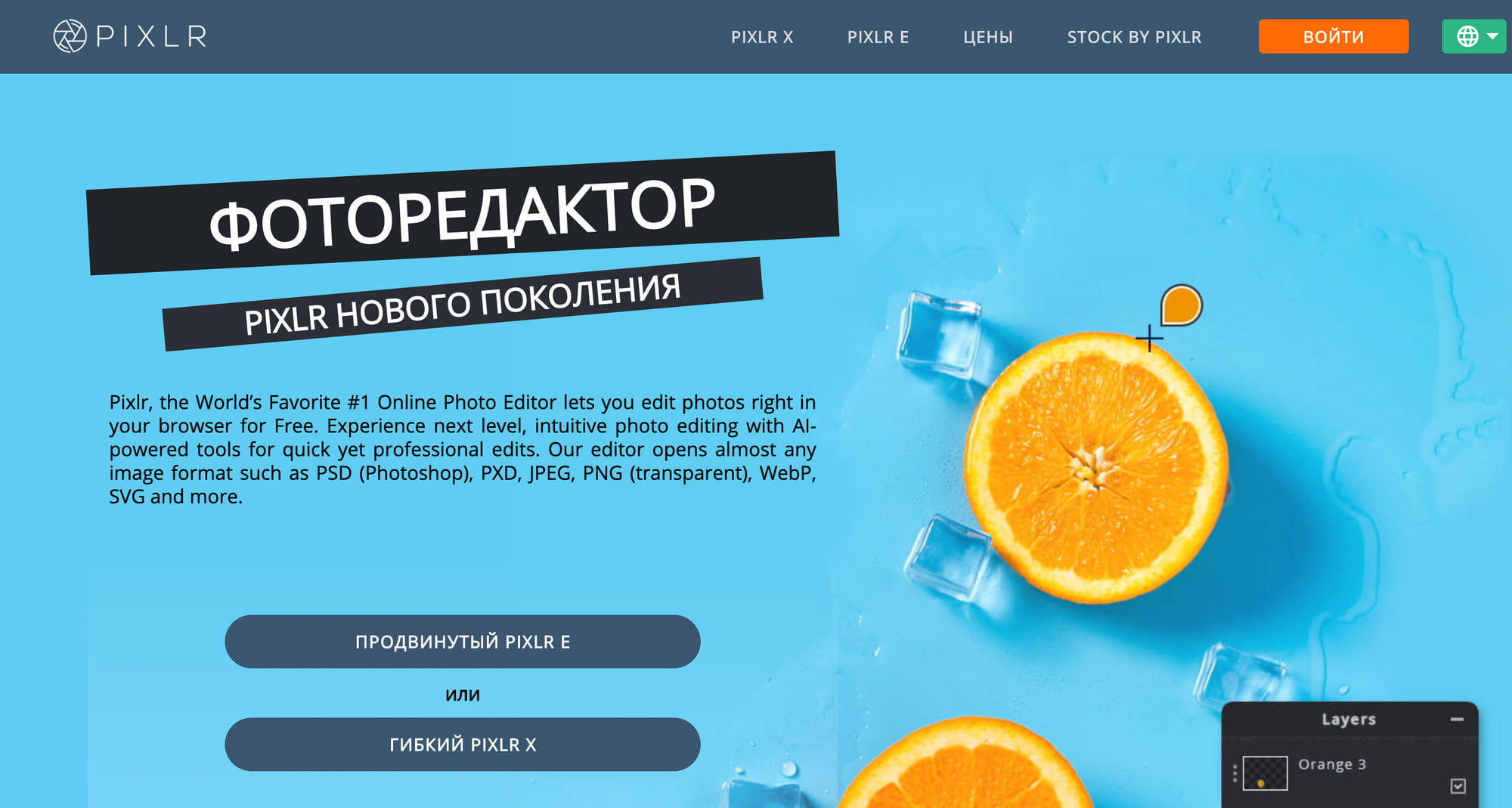
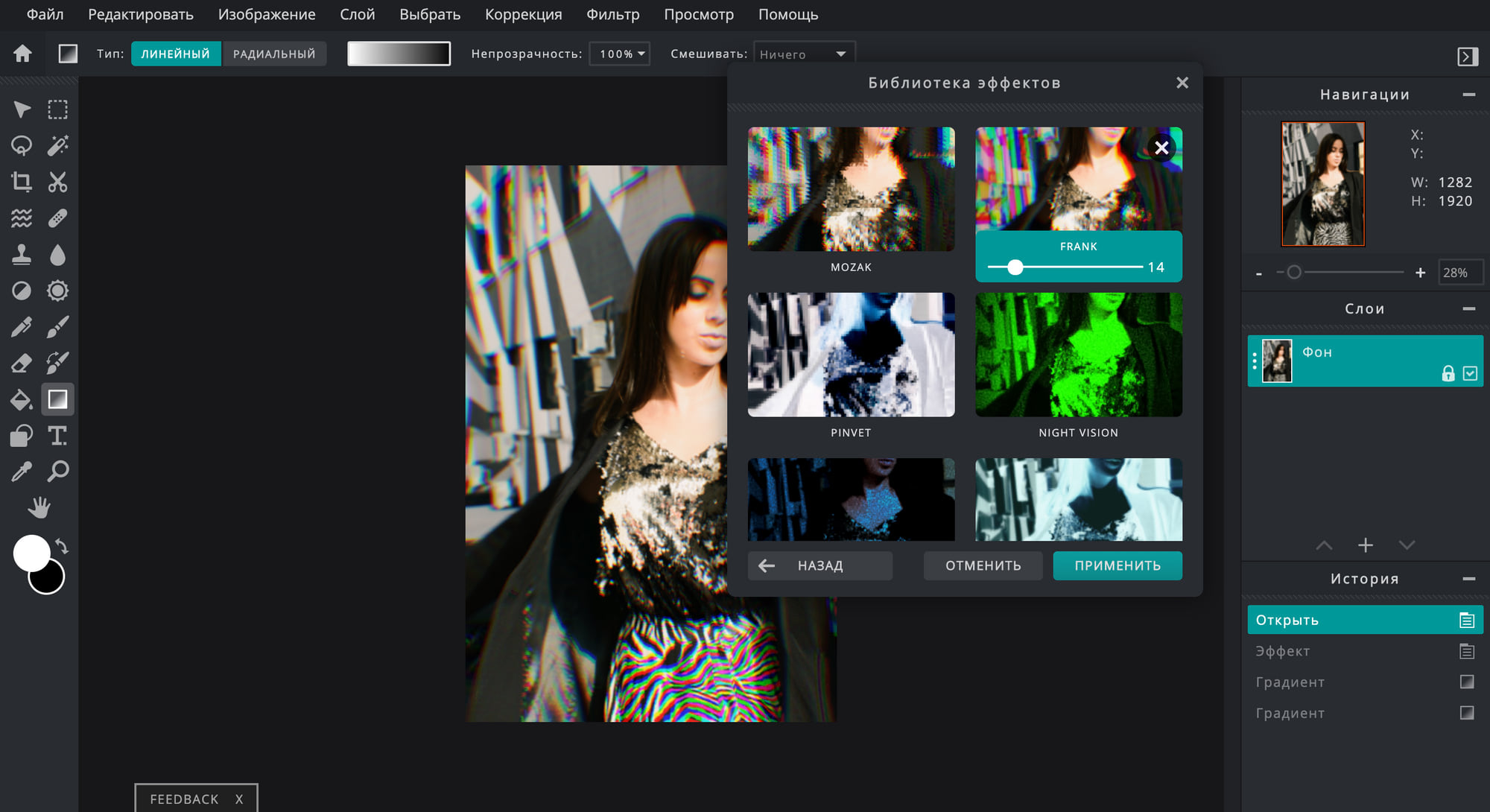
Canva
Цена: бесплатно после регистрации. Есть встроенные покупки.
Что умеет:
- накладывает стикеры и эффекты;
- предлагает шаблоны, подходящие по форматам соцсетей;
- делает анимацию;
- позволяет ровно размещать элементы;
- содержит большую библиотеку фонов, рисунков и объектов.
Сервис с широким функционалом от фото до дизайна и видео. Нужно зарегистрироваться, чтобы получить бесплатный доступ, но есть встроенные покупки с расширенным функционалом. Здесь можно фотографии вписывать в различные макеты, менять элементы и цвет. Есть встроенные фильтры для фото, но мы рекомендуем обработать фото в приложении на телефоне, а затем работать в Canva.
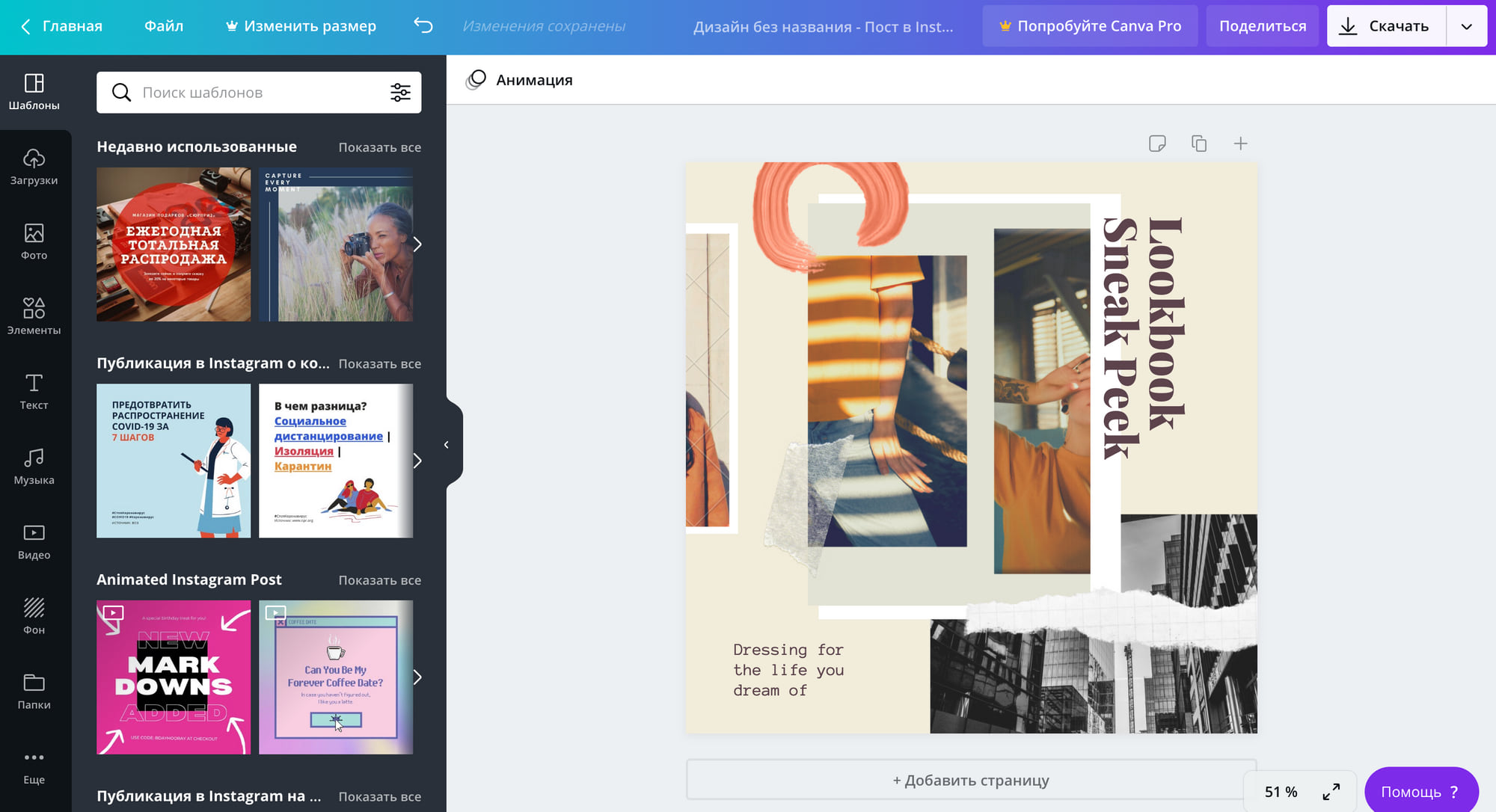
Fotostars
Цена: бесплатно, без регистрации.
Что умеет:
- добавлять фильтры;
- отбеливать или прибавить резкости участку фото;
- корректировать экспозицию, насыщенность, температуру.
Простой редактор с минимумом нужных функций. Регистрация не требуется, обрабатывать и сохранять можно без этого. Удобно нажать на кнопку справа сверху для сравнения до/после. Кстати, загружать лучше фото, снятые на телефон, так как он долго думает, когда у снимков большое разрешение или объем. Быстро и интересно, отличный вариант, если лень скачивать приложения или закончилось место 😉
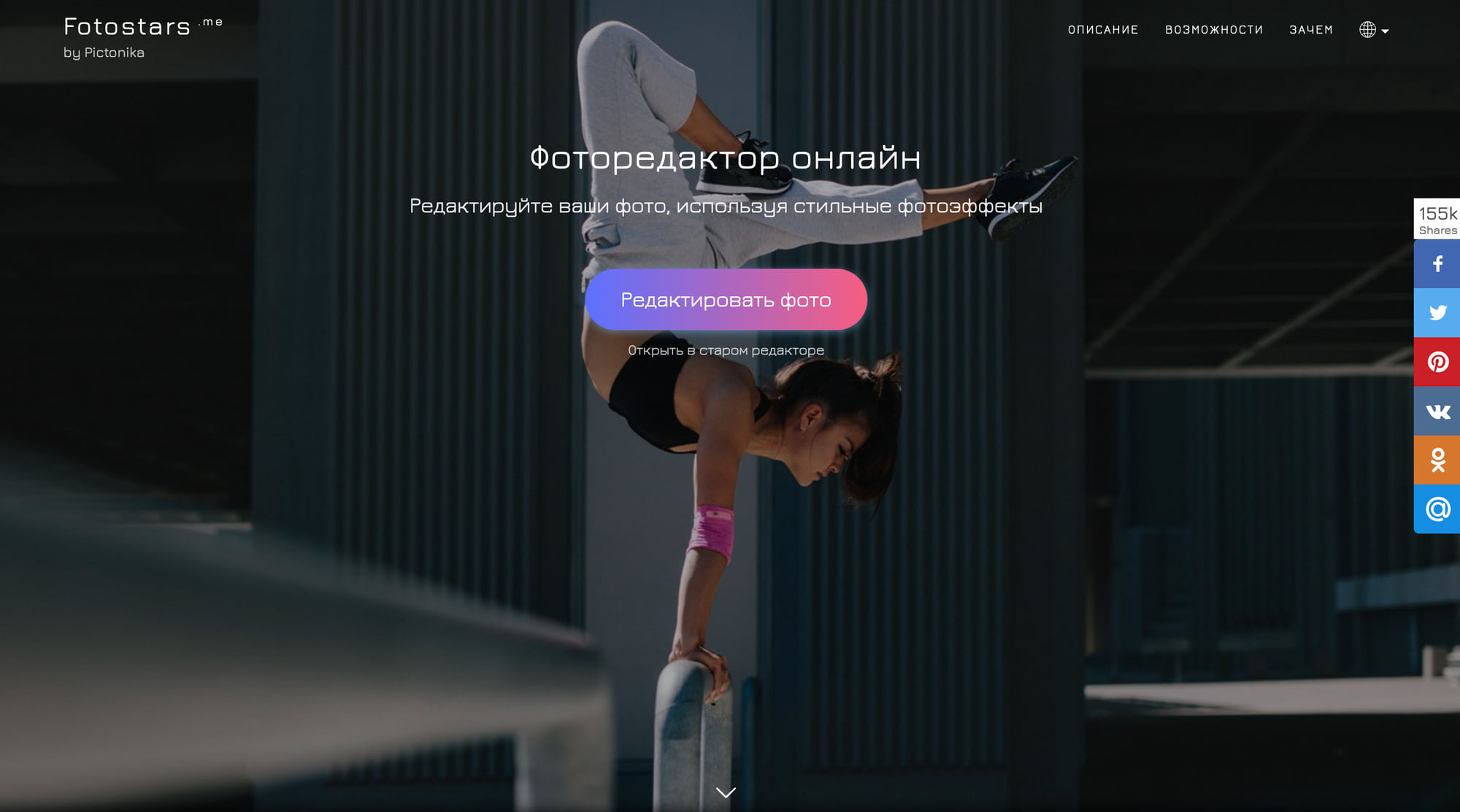
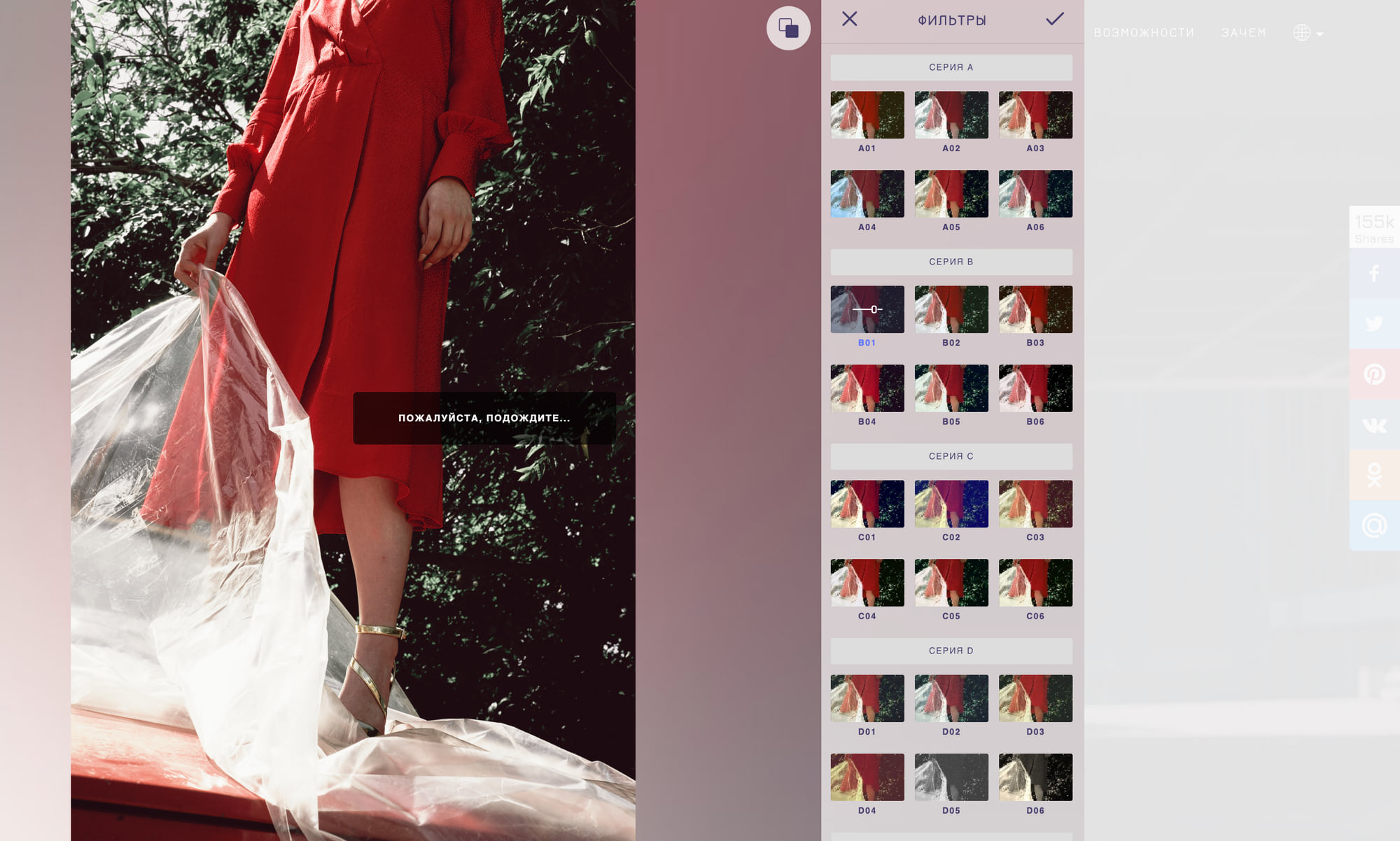
Цена: бесплатно.
Что умеет:
- фильтры и эффекты;
- резкость, цветокоррекцию и контрастность;
- работать с несколькими изображениями.
Вообще, редактор в Instagram* неплохая вещь, если знать, что делать. Глядя на фото вы должны помнить: чем меньше обработки, тем лучше. Фильтры не стоит выставлять на максимум: прокрутите ползунок левее.
Доступна коррекция экспозиции, обрезки и выравнивания углов, контраст, резкость, тени, температура. В общем, все базовые функции, которые есть в любом фоторедакторе.
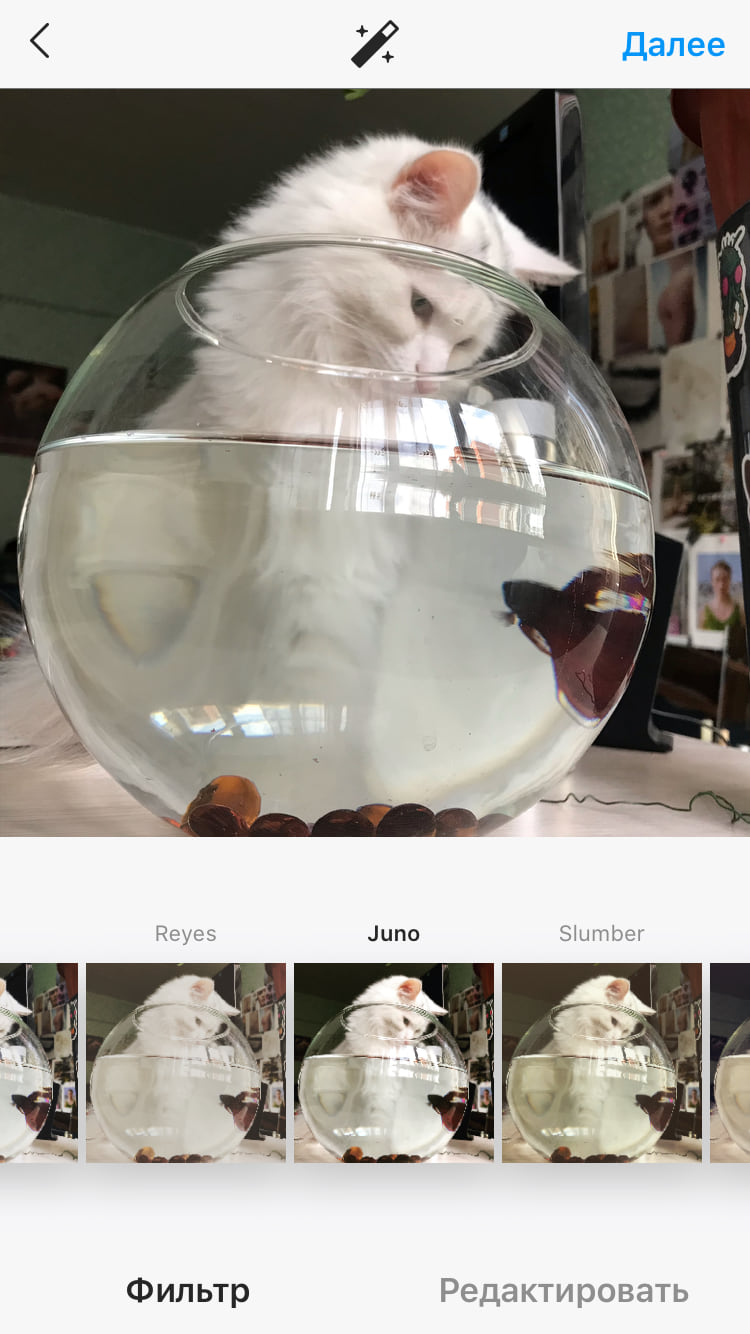
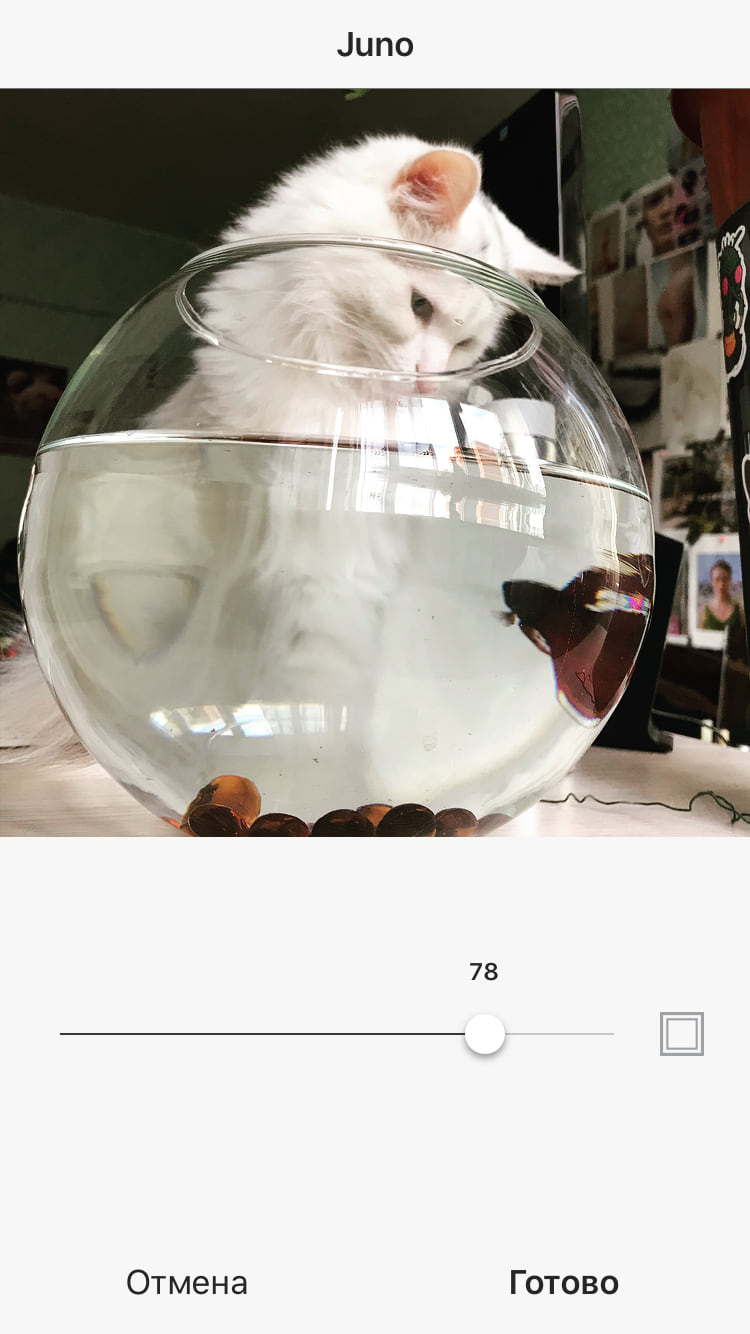
Правила обработки видео в Инстаграм*
Коротко и по делу. Не стоит затягивать и делать видео большим, есть вероятность, что его не досмотрят.
Будь то процесс нанесения макияжа, процедура у косметолога, бэкстейдж съемки или изготовление декора. Снимаем, добавляем в видеоредактор, вырезаем лишнее, ускоряем, крепим музыку, накладываем фильтр или текст. Все, вы восхитительны. Ну, почти.
Что нужно знать для правильных пропорций этих элементов?
- Динамика. Не нужно мусолить и затягивать одну сцену с одного ракурса. Это скучно. Главное совсем не скатится в быстрое переключение кадров.
- Баланс и гармония. Пересматривайте итог. Вам должно нравится видео и проделанный монтаж.
- Цветокор. С помощью редакторов можно подкорректировать свет и цвет или применить фильтр.
- Выключайте звук. При редактировании выключайте основной звук, если накладываете музыку. Не должно быть каши и какофонии.
- Качество. Сохраняйте видео в большем разрешении. Не стоит выкладывать в Инстаграм* файл, где все замылено.
Мобильные приложения для обработки видео в Инстаграм*
Viva Video
Скачать: Google Play, App Store.
Цена: бесплатно, есть встроенные покупки. Отключение рекламы и водяного знака стоит 990 рублей в год.
Что умеет:
- накладывает музыку, текст, фильтры и эффекты из собственной библиотеки;
- обрезка, разделение, ускорение, коррекция освещения.
Комментарий: Отличный редактор, если купить подписку на год 🙂 Здесь есть все, что нужно: глитч, погодные явления, блестки, модные переходы, все инструменты обрезки и фильтры, наложение текста с эффектами.
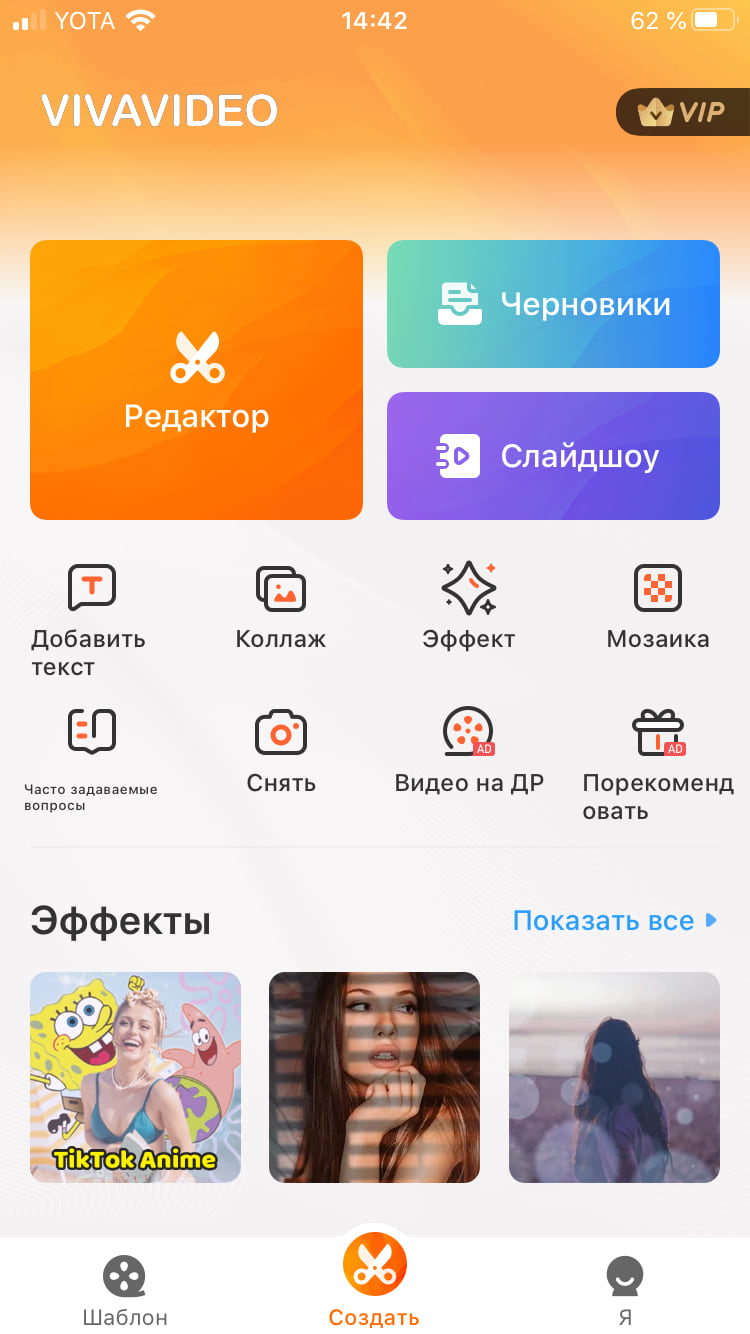
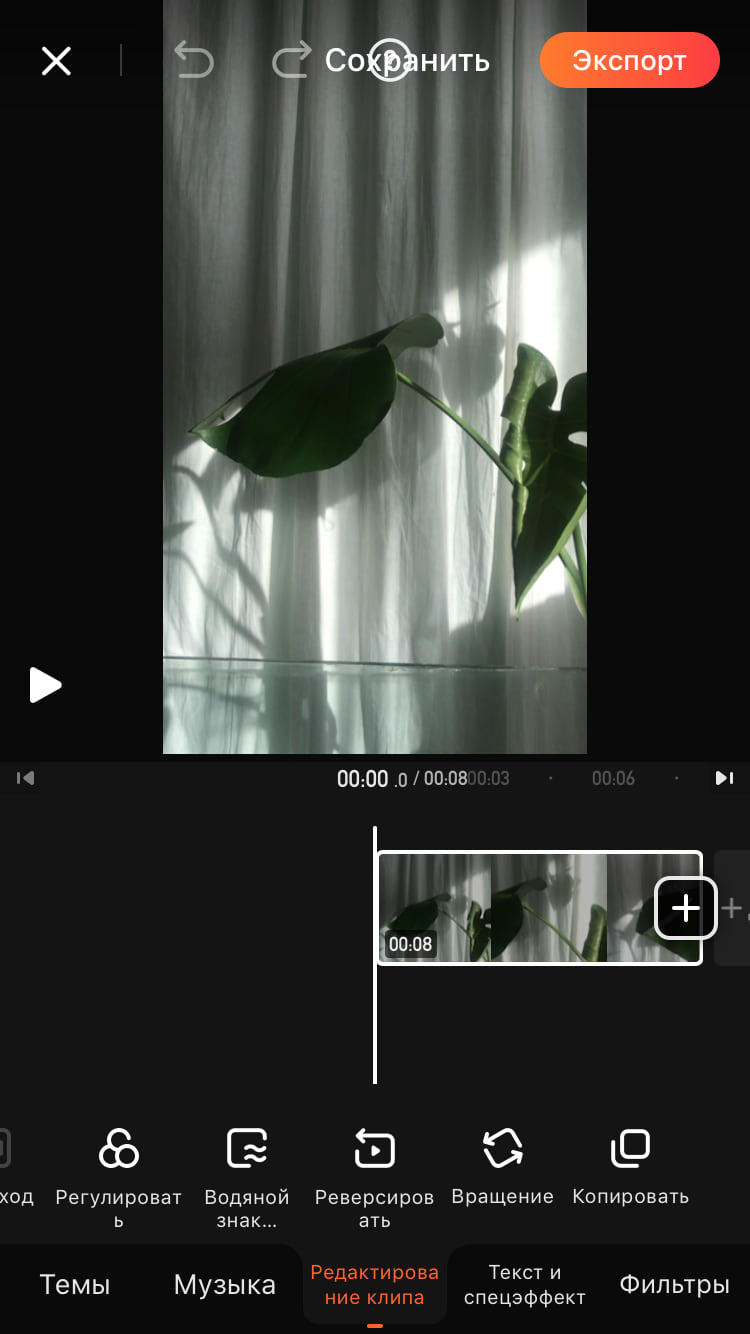
InShot
Скачать: Google Play, App Store.
Цена: бесплатно, есть встроенные покупки. Удаление водяного знака стоит 229 рублей в месяц.
Что умеет:
- обрезка, ускорение, изменение формата, коррекция освещения;
- наложение музыки, фильтров и звуковых эффектов.
Удобный редактор с понятным функционалом. В бесплатной версии рекламы меньше, чем у предыдущего приложения. Интерфейс приятный и понятный. Работается легко, особенно без водяного знака)
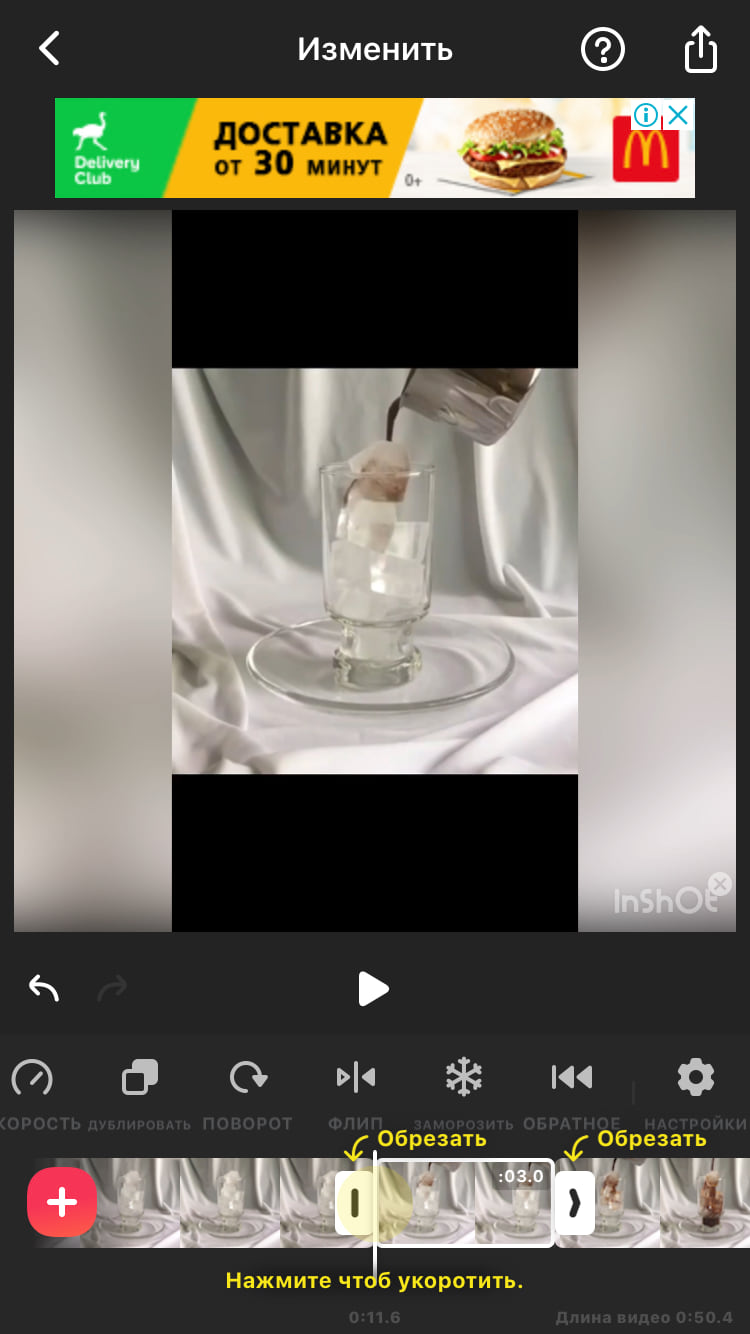
QUIK
Скачать: Google Play, App Store.
Цена: бесплатно.
Что умеет:
- добавлять эффекты, музыку, фильтры;
- менять формат под ваши нужды;
- сохранять ваше видео БЕЗ водяных знаков.
Удобное и быстрое приложение для редактирования видео. Никаких водяных знаков! Есть встроенные эффекты: загружаете одно видео или несколько и приложение создает видеоролик с эффектами, музыкой и переходами. Затем можно поменять музыку, фильтр или формат.

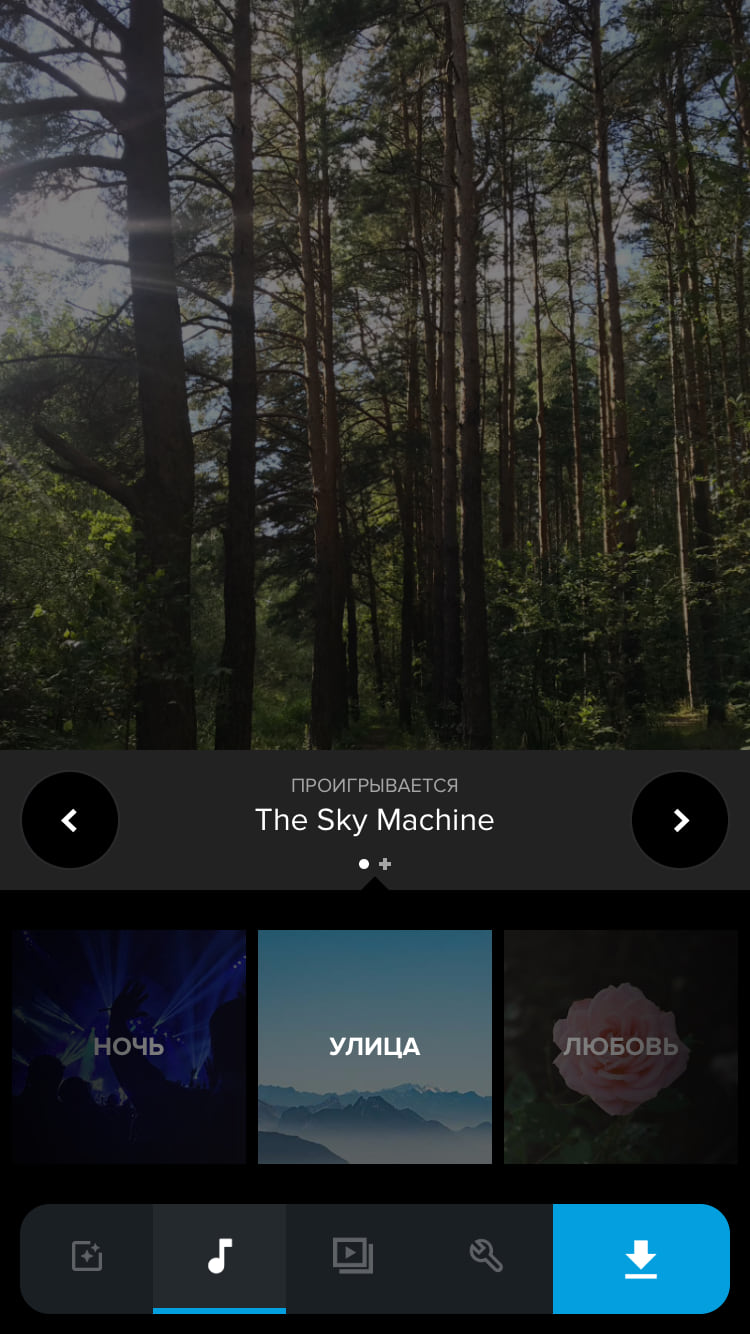
Hyperlapse
Скачать: Google Play, App Store.
Цена: бесплатно.
Что умеет:
- регулировать скорость видео;
- снимать сразу в программу;
- стабилизирует видео.
Приложение для создание ускоренного видео. Можно регулировать скорость и делиться сразу в Инстаграм* или Фейсбук*. Формат больше подходит для Сторис. Удобно сохраняется без водяных знаков.
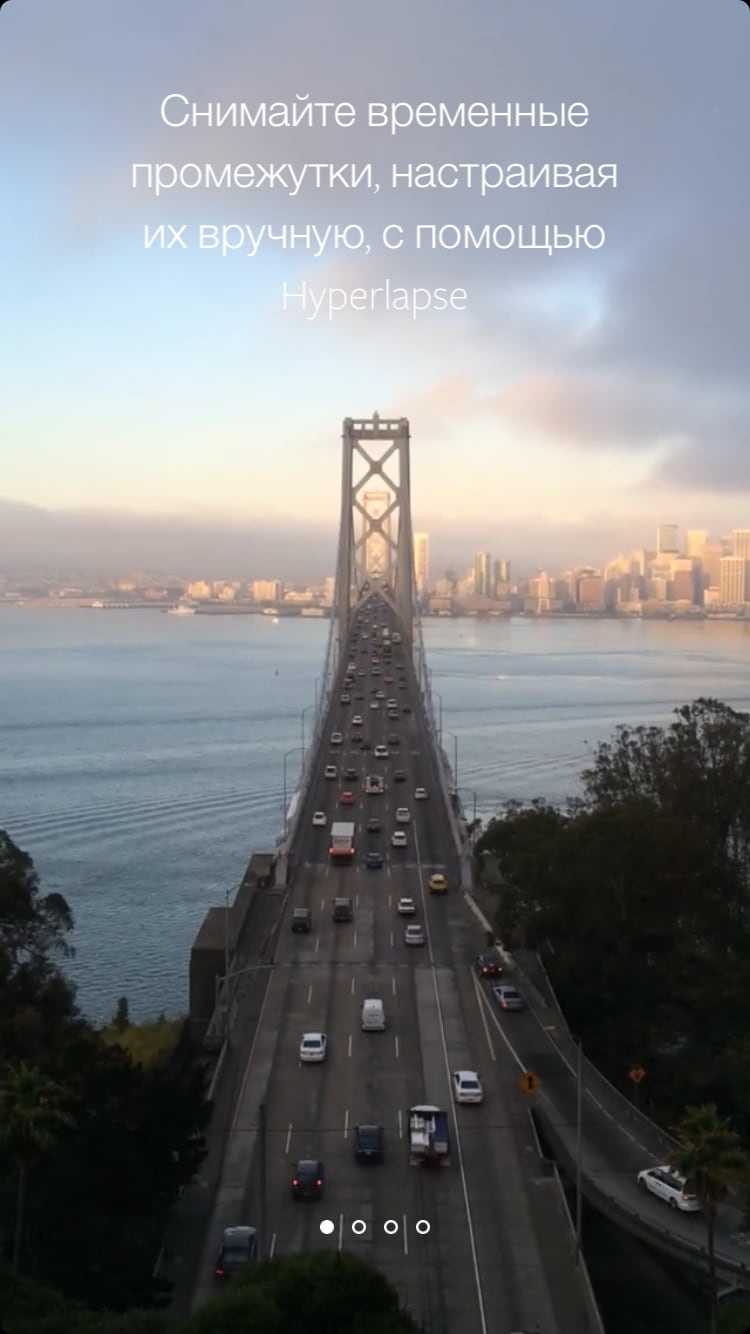

Vigo Video
Скачать: Google Play App Store.
Цена: бесплатно, есть встроенные покупки.
Что умеет:
- делиться видео сразу в социальных сетях;
- снимать сразу в приложение;
- накладывать фильтры напрямую во время съемки.
Создание простых видео для сторис. Напоминает ТикТок. Перед съемкой можно наложить фильтр, отретушировать кожу, начать снимать, поставить на паузу и продолжить. Также можно делиться своими роликами в самом приложении, а не только в Инстаграм*.
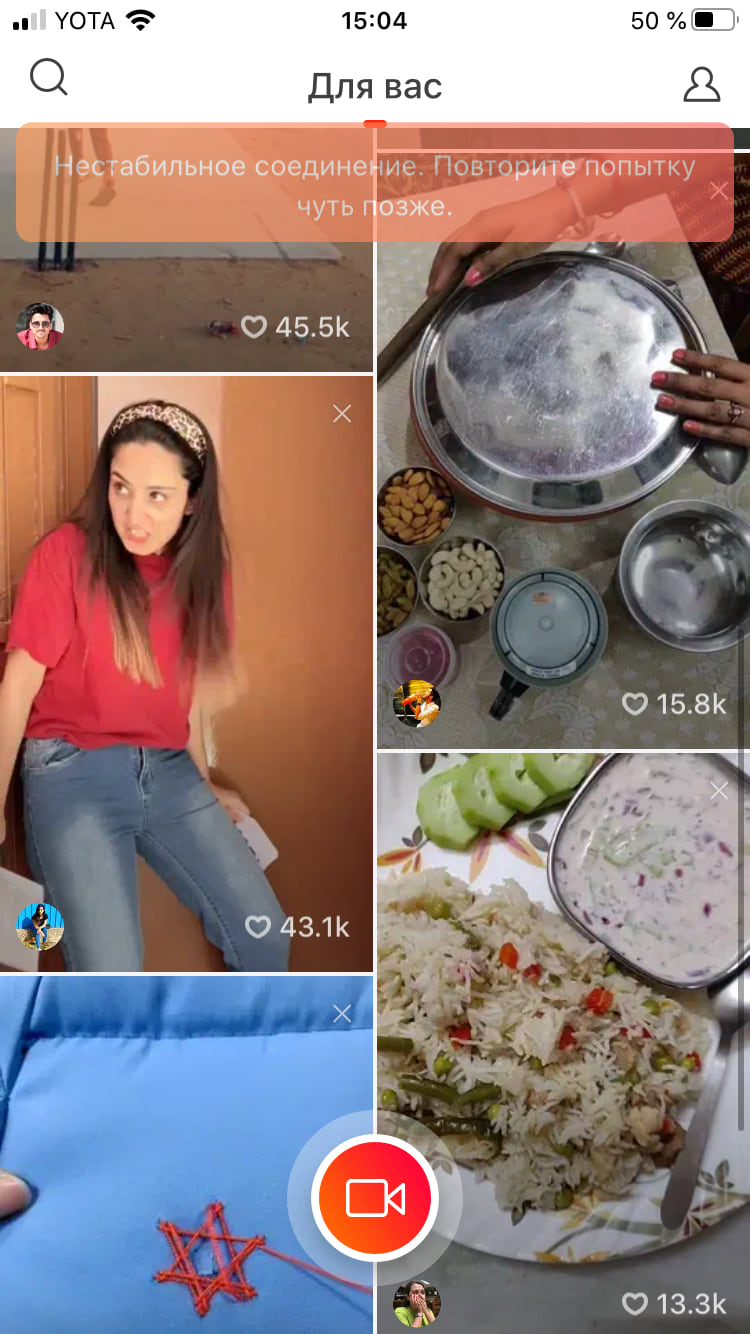
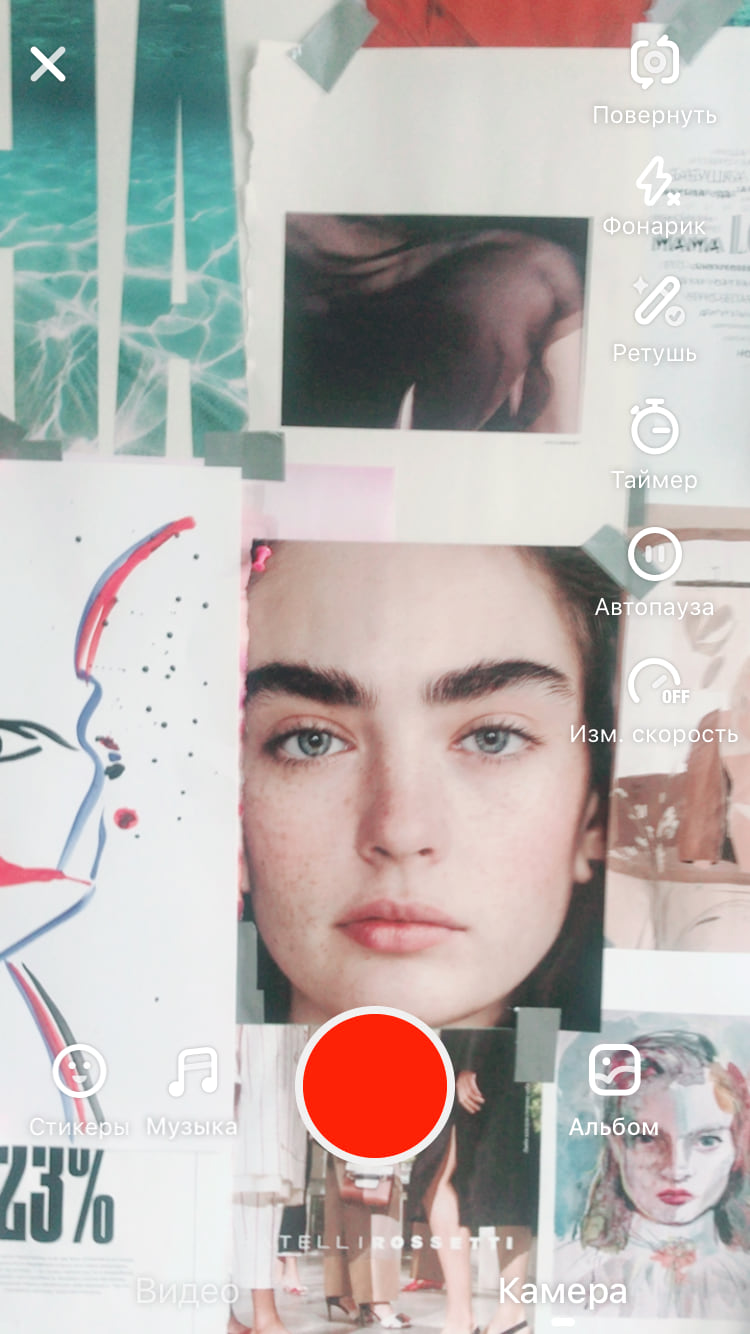
Читайте также: Как добавить несколько видео в Инстаграм*: гайд.
Программы для обработки видео в Инстаграм* на компьютере
iMovie
Цена: бесплатно.
Что умеет:
- обрезать и ускорять видеоряд, сглаживать звуковые помехи, стабилизировать видео;
- применять фильтры к видео;
- базовая настройка экспозиции.
Видеоредактор с широким спектром действия и более профессиональный, чем приложения на смартфон. Быстро и интуитивно понятно работает: обрезка, ускорение, фильтры, наложение своей музыки (предварительно ее надо загрузить на ПК).
Программа позволяет улучшать качество записанного звука и стабилизировать видео. Работает только на операционных системах Apple.
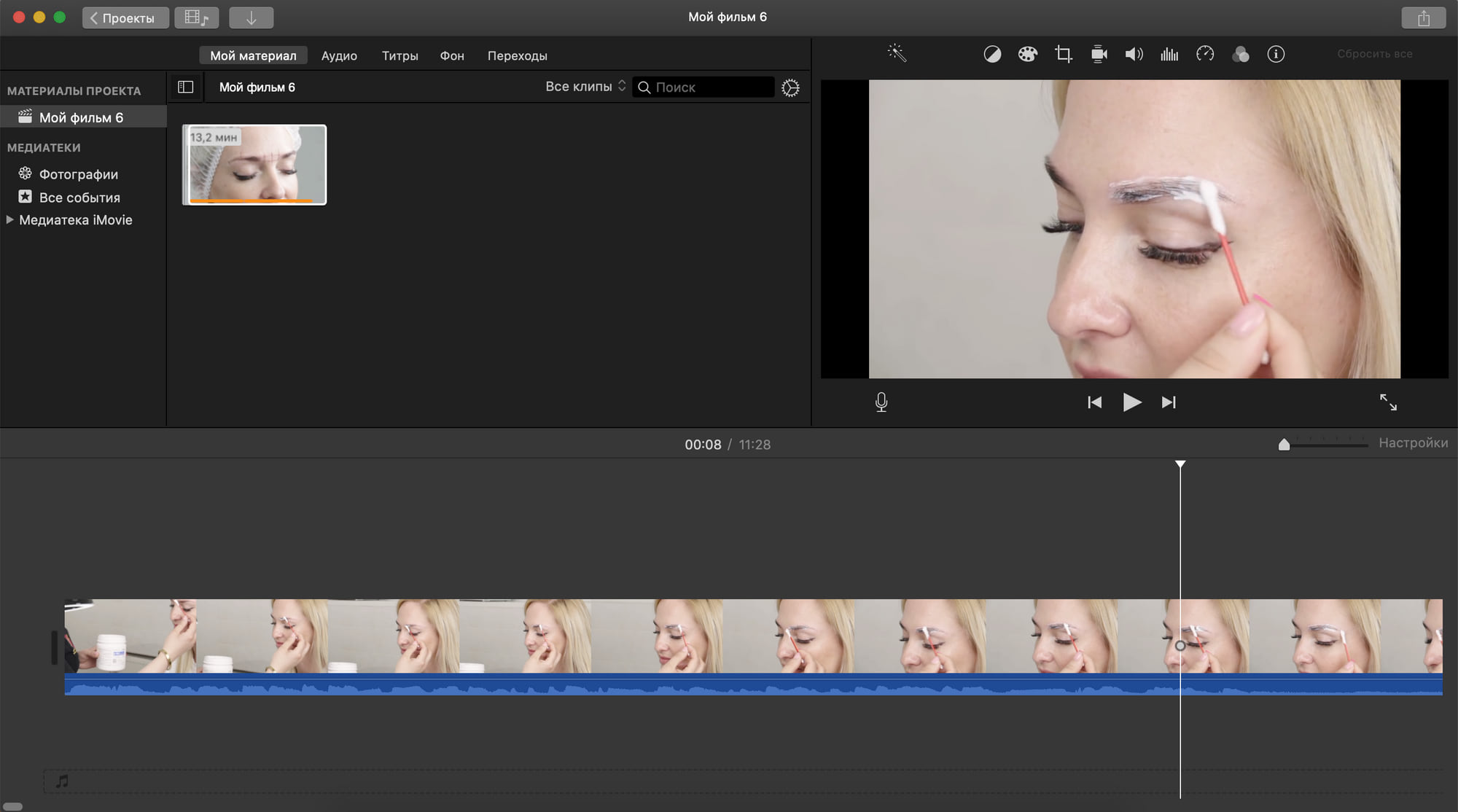
Movavi
Цена: бесплатно с водяным знаком. Годовая лицензия от 1 490 рублей.
Что умеет:
- замедлять, ускорять и нарезать видеофайлы;
- накладывать фильтры и музыку;
- применять готовые макеты клипов.
Удобный функционал. Перед началом работы программа дает подсказки, что и где крутить-вертеть. Выглядит симпатично и выполняет все стандартные манипуляции с видео (обрезка, формат, музыка) Помимо этого есть встроенные фильтры и готовые макеты клипов.
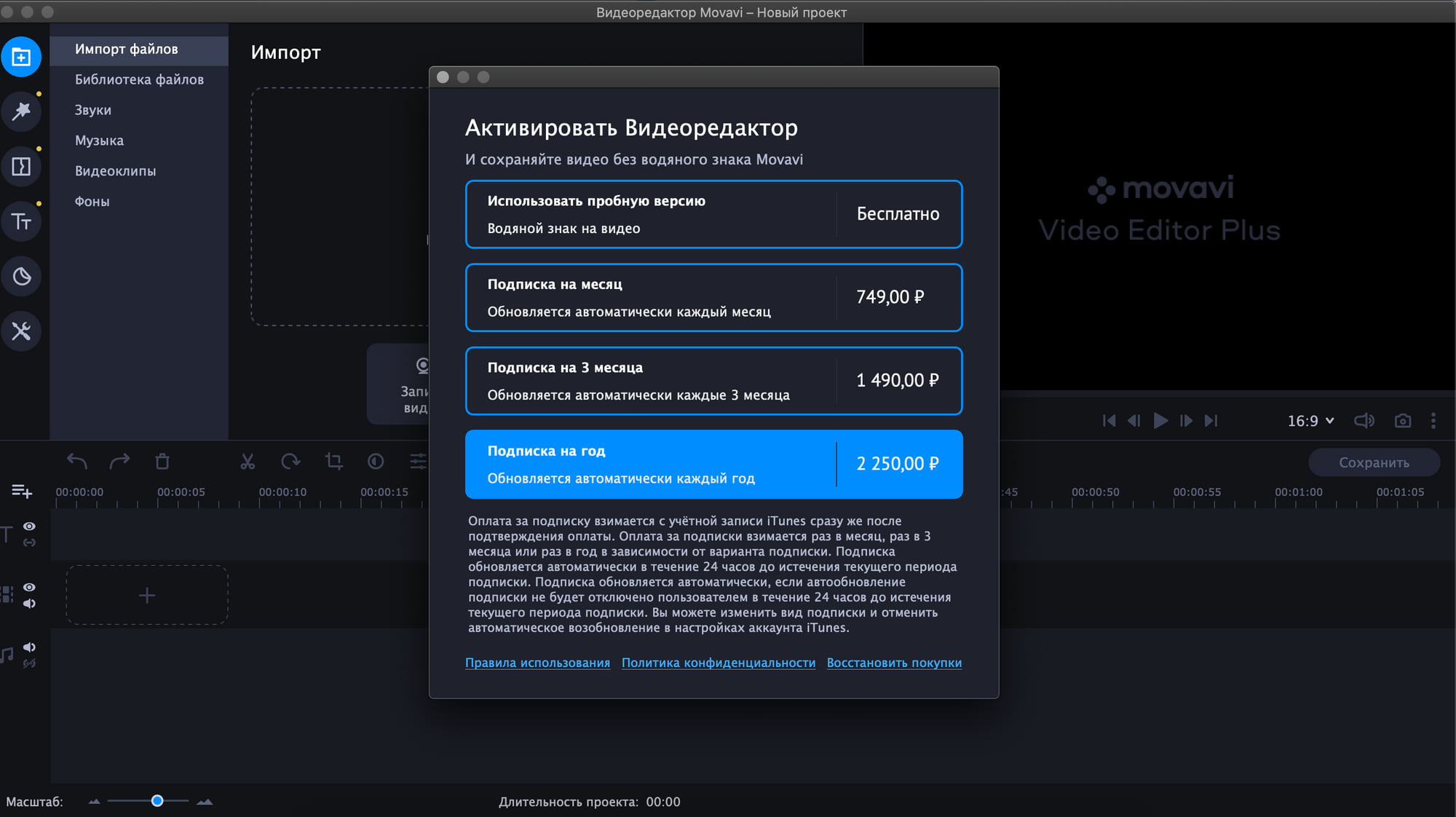
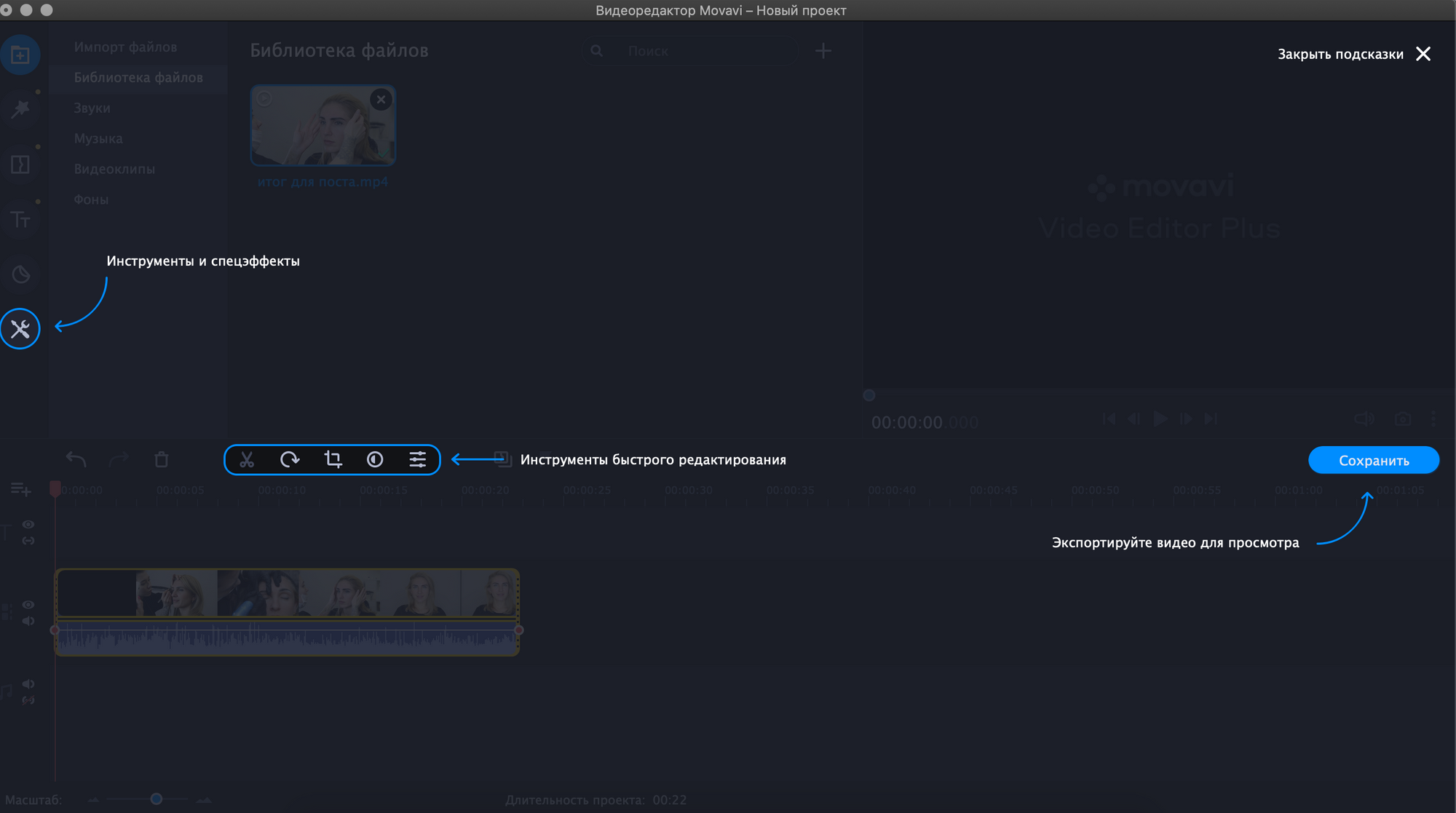
Movie Creator: Free Video Editor
Цена: бесплатно, есть встроенные покупки.
Что умеет:
- обрезать, ускорять, накладывать музыку;
- применять готовые шаблоны;
- сохранять видео в нужном формате.
Программа выполняет стандартный минимум по видео (обрезка, ускорение, музыка) + доступны фильтры, готовые шаблоны, и возможность сохранить видео в нужном формате. Работает только на операционных системах Microsoft.
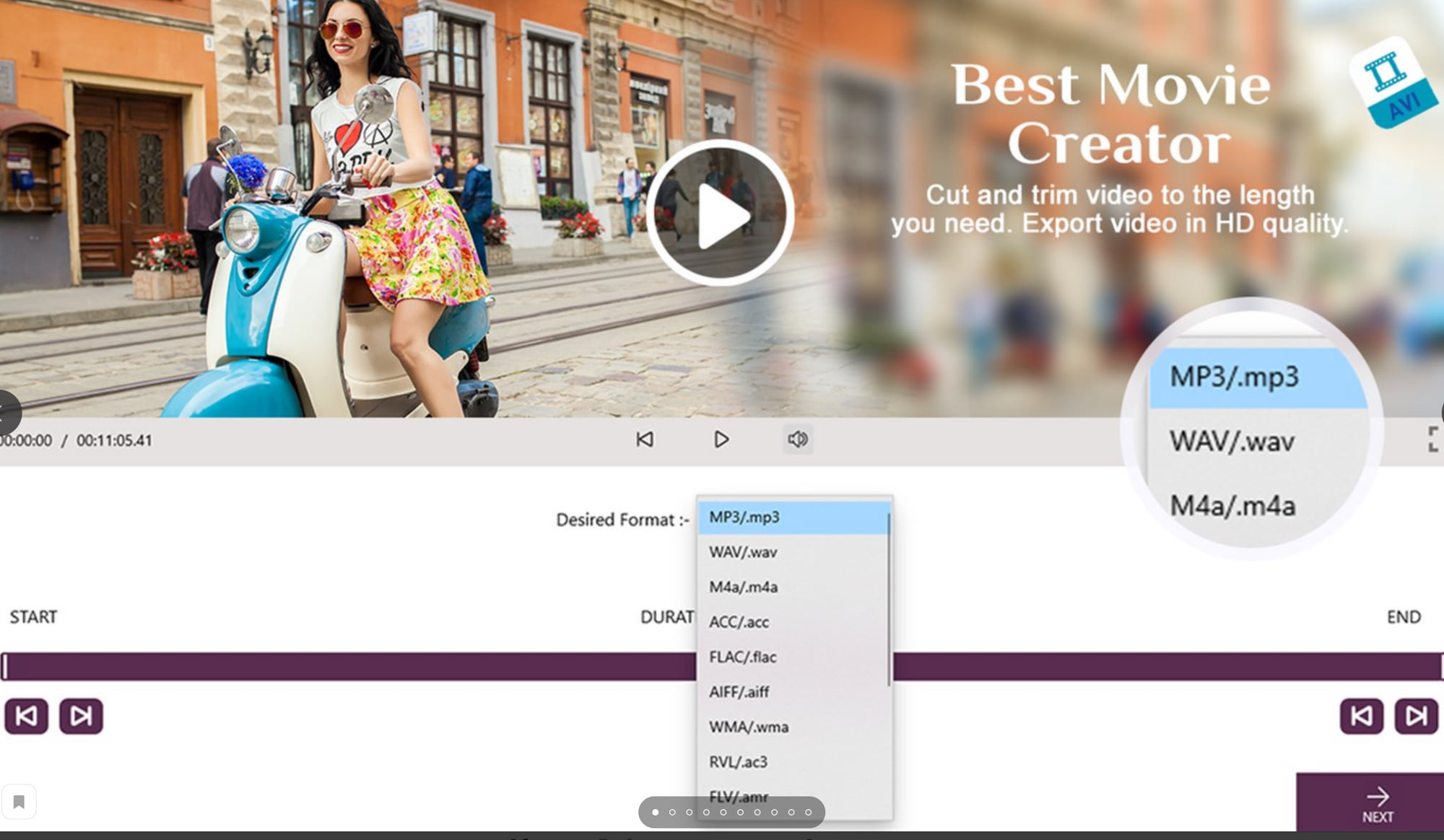
Читайте также: Рекламные видео для продвижения.
Онлайн-сервисы для обработки видео
Supa
Цена: бесплатно. Для того чтобы убрать водяной знак и расширить функционал, нужно заплатить 590 рублей в месяц.
Что умеет:
- вставлять видео в готовые макеты;
- адаптировать видео под социальные сети;
- добавлять различные наклейки и элементы и менять шрифт текста.
Видеоконструктор. Создаем ролики для всего, что душе (и запросам) угодно. Тут и макеты, и надписи, и живые картинки. Для редактирования нужно зарегистрироваться, а чтобы убрать водяной знак потребуется купить подписку. Есть разные форматы: видео для Stories, видео для рекламы, живые картинки и другие.
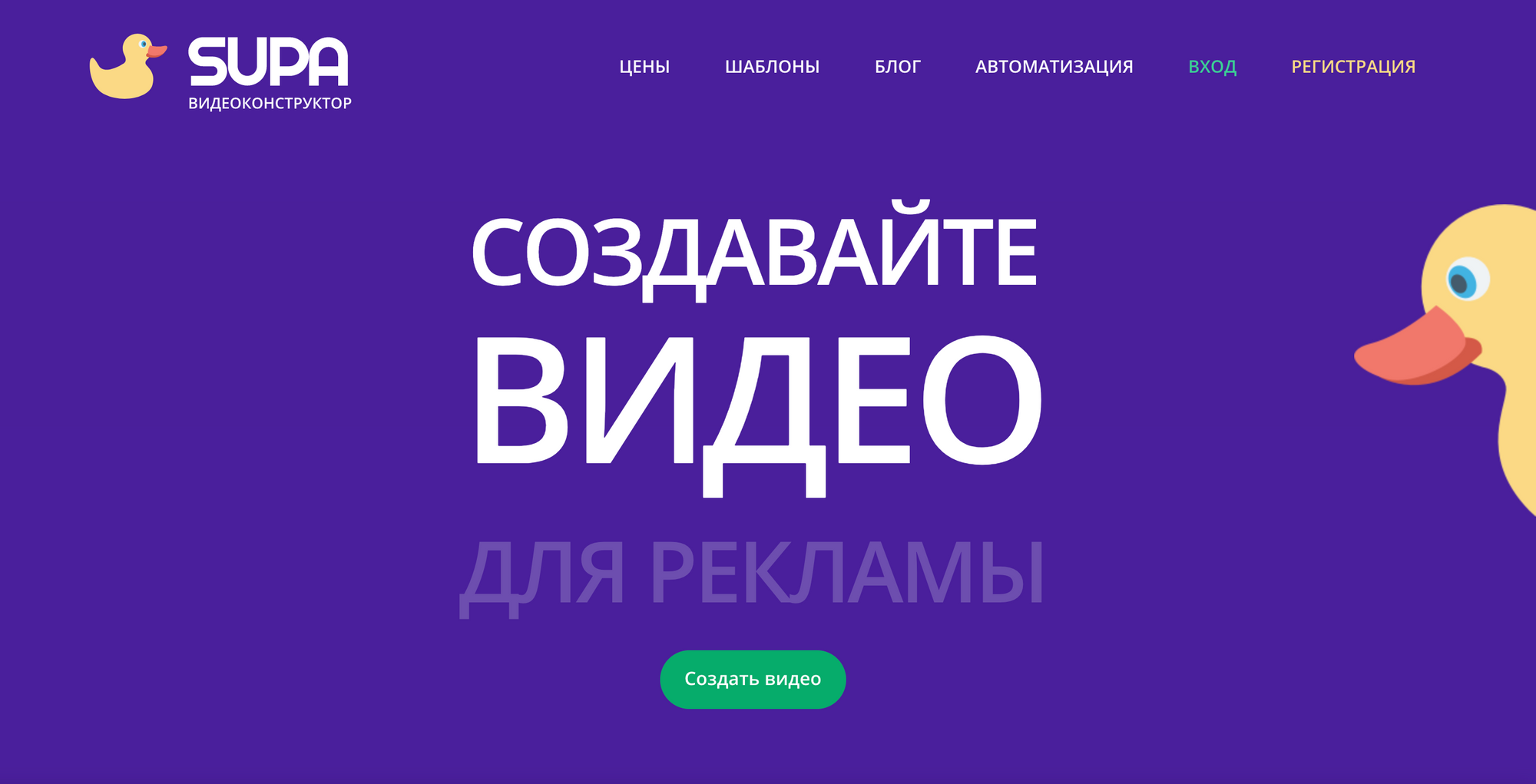
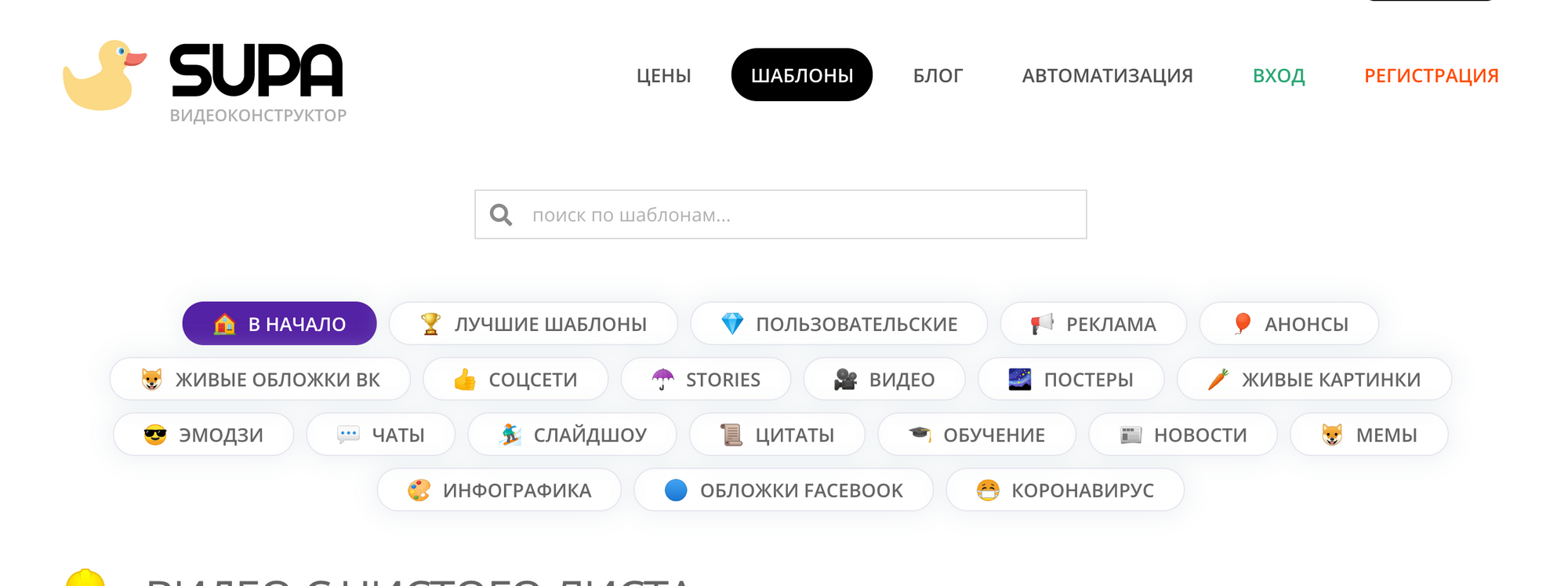
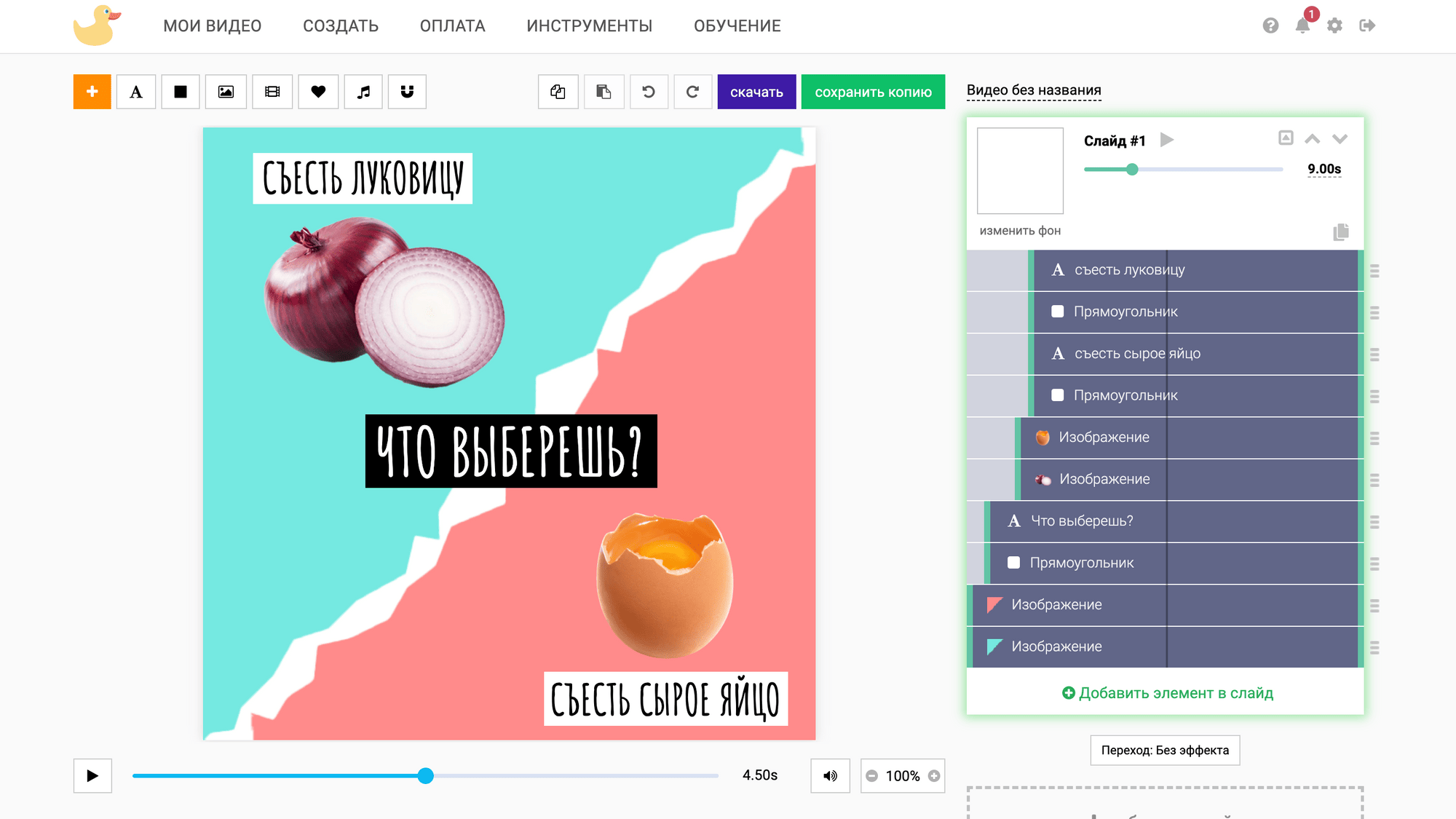
Видеоредактор
Цена: бесплатно. Без регистрации и СМС 🙂
Что умеет:
- обрезать, склеивать;
- добавлять эффекты и музыку;
- накладывать текст.
Перед работой с цельным видеорядом доступно редактирование каждого медиа-файла отдельно, вся информация по файлам внизу страницы. Удобно. Но не сразу понимаешь, как им пользоваться, поэтому придется потыкать и приспособиться. Но он хорош и работает достаточно шустро.
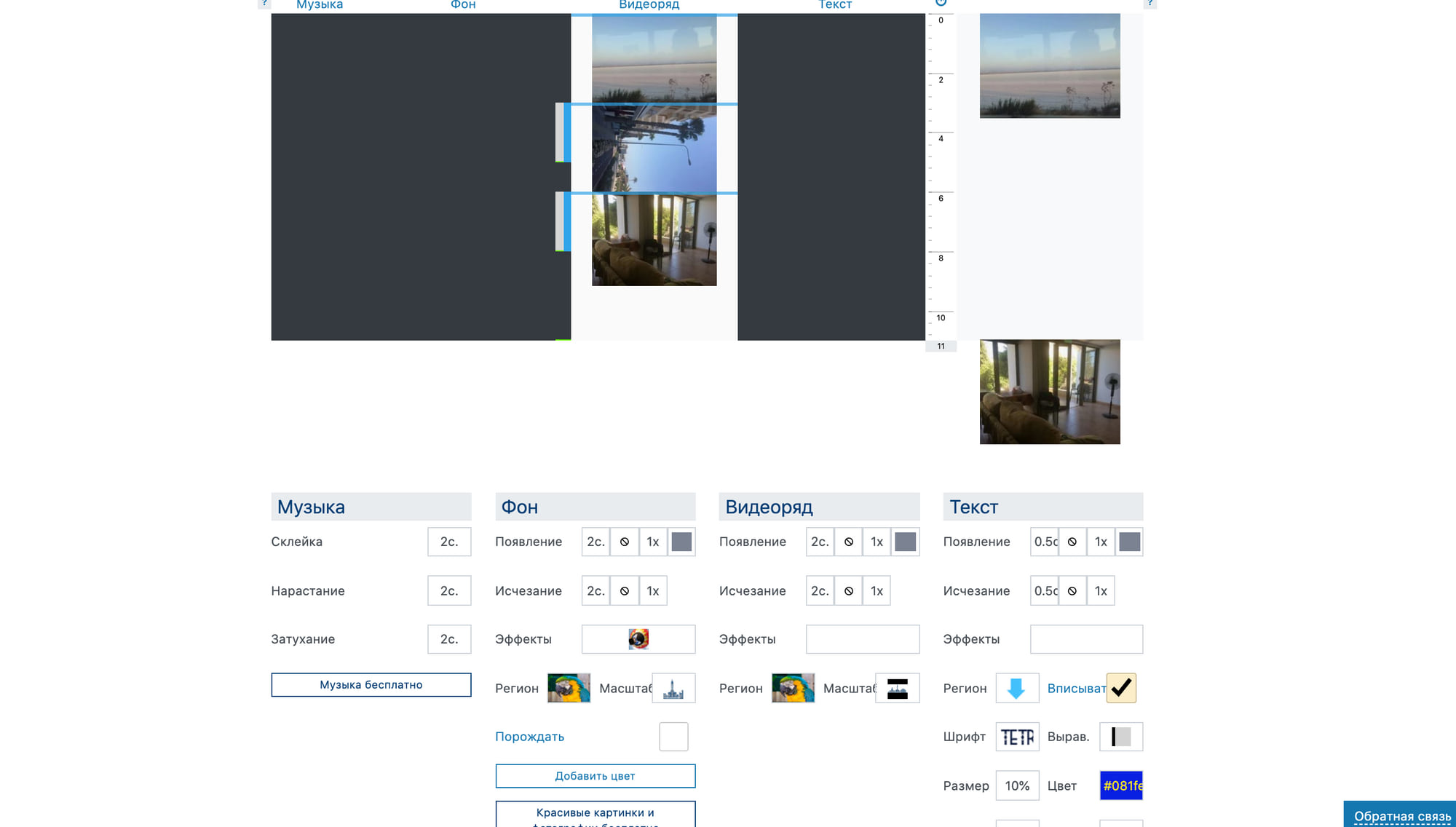
Clipchamp
Цена: бесплатно после регистрации, есть встроенные покупки.
Что умеет:
- делает ролики под форматы рекламы в Инстаграм*;
- конвертирует и сжимает видеофайлы;
- стандартно корректирует экспозицию.
Простой и интуитивный в использовании онлайн-редактор. Главное: есть специальная функция для создания рекламы в Инстаграм* – на главной странице нажимаем сверху на “Create”, в всплывающем окне выбираем нужный блок. В бесплатной версии сохранить получиться только 480р.
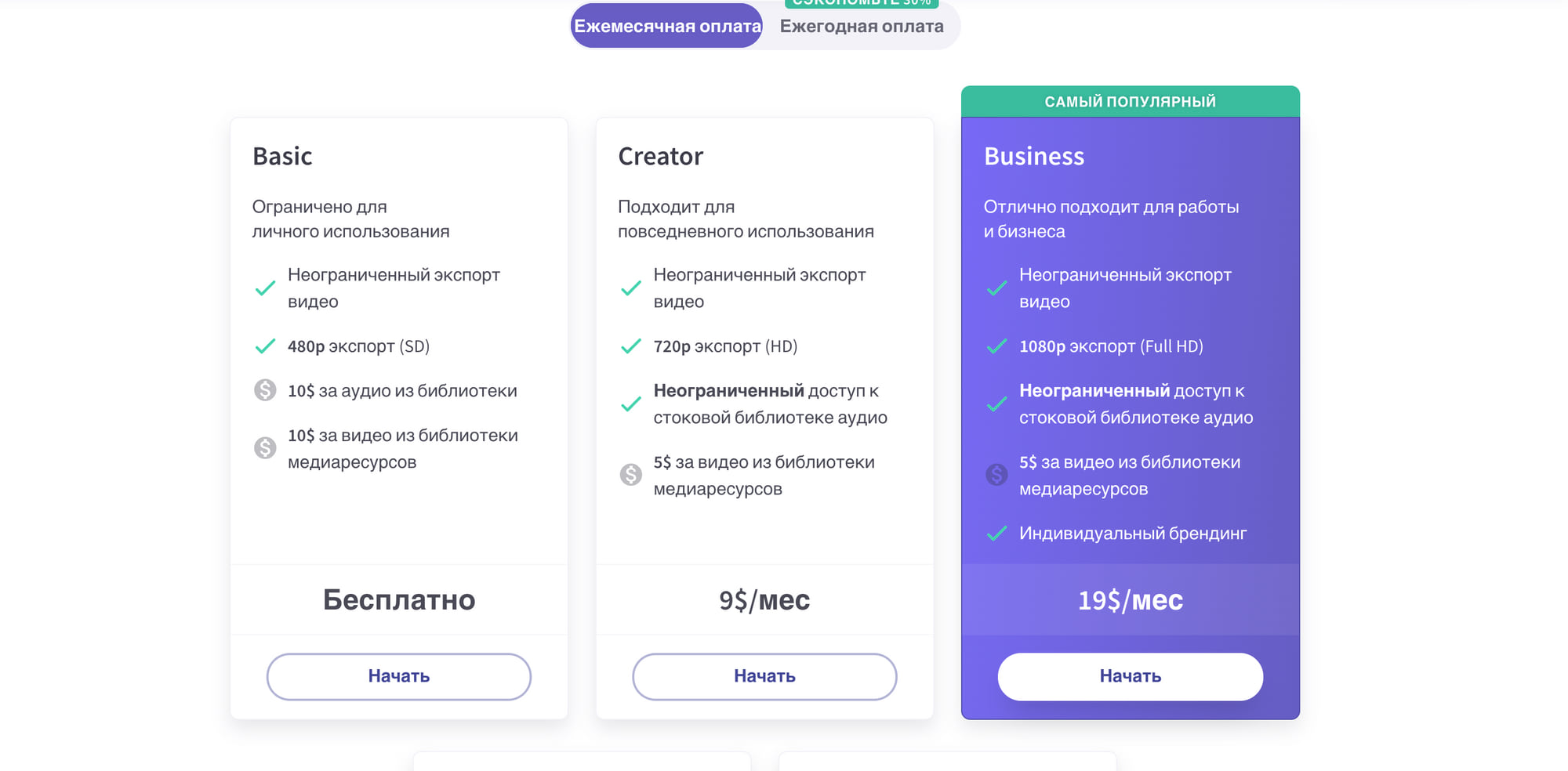
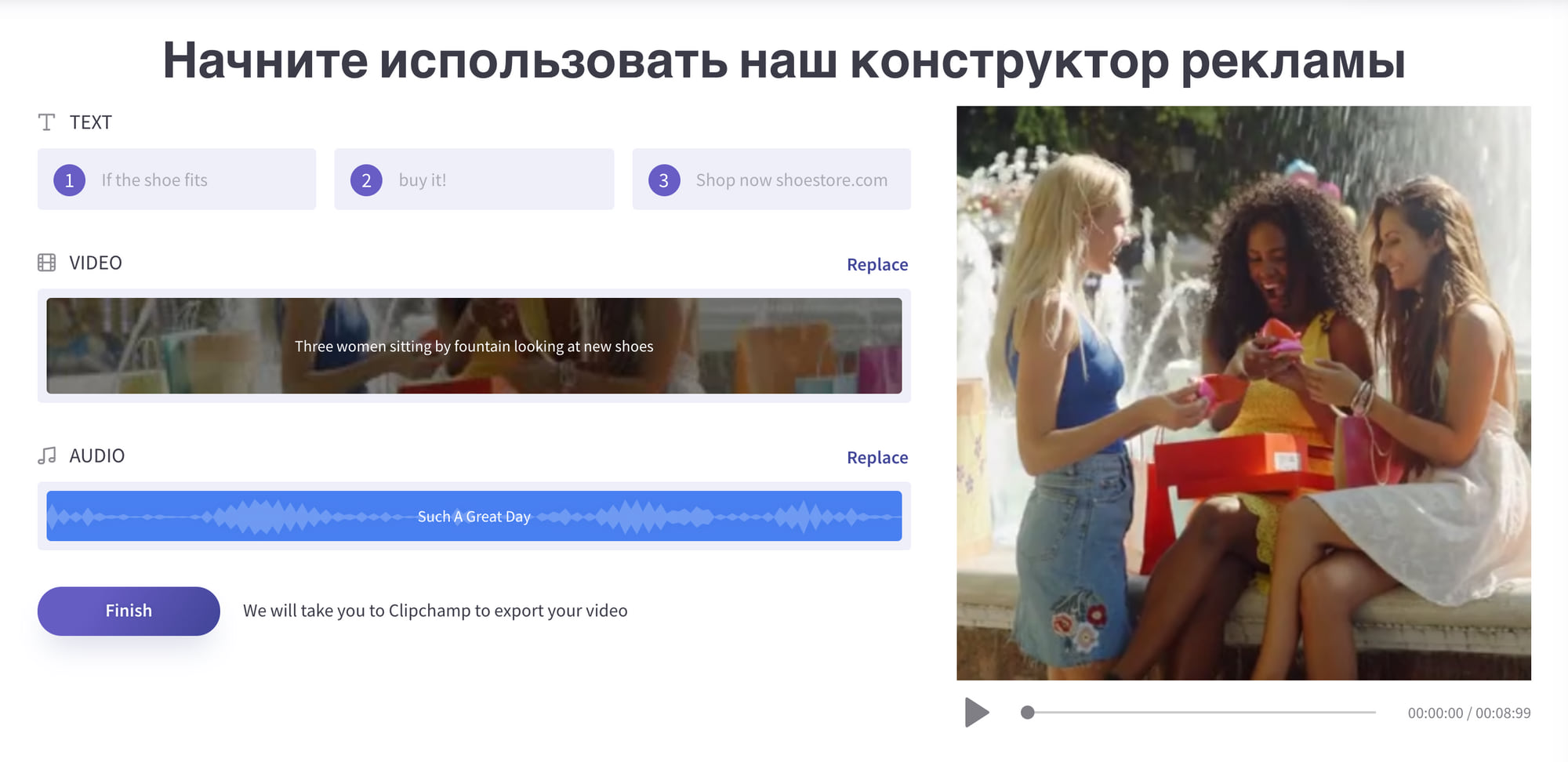
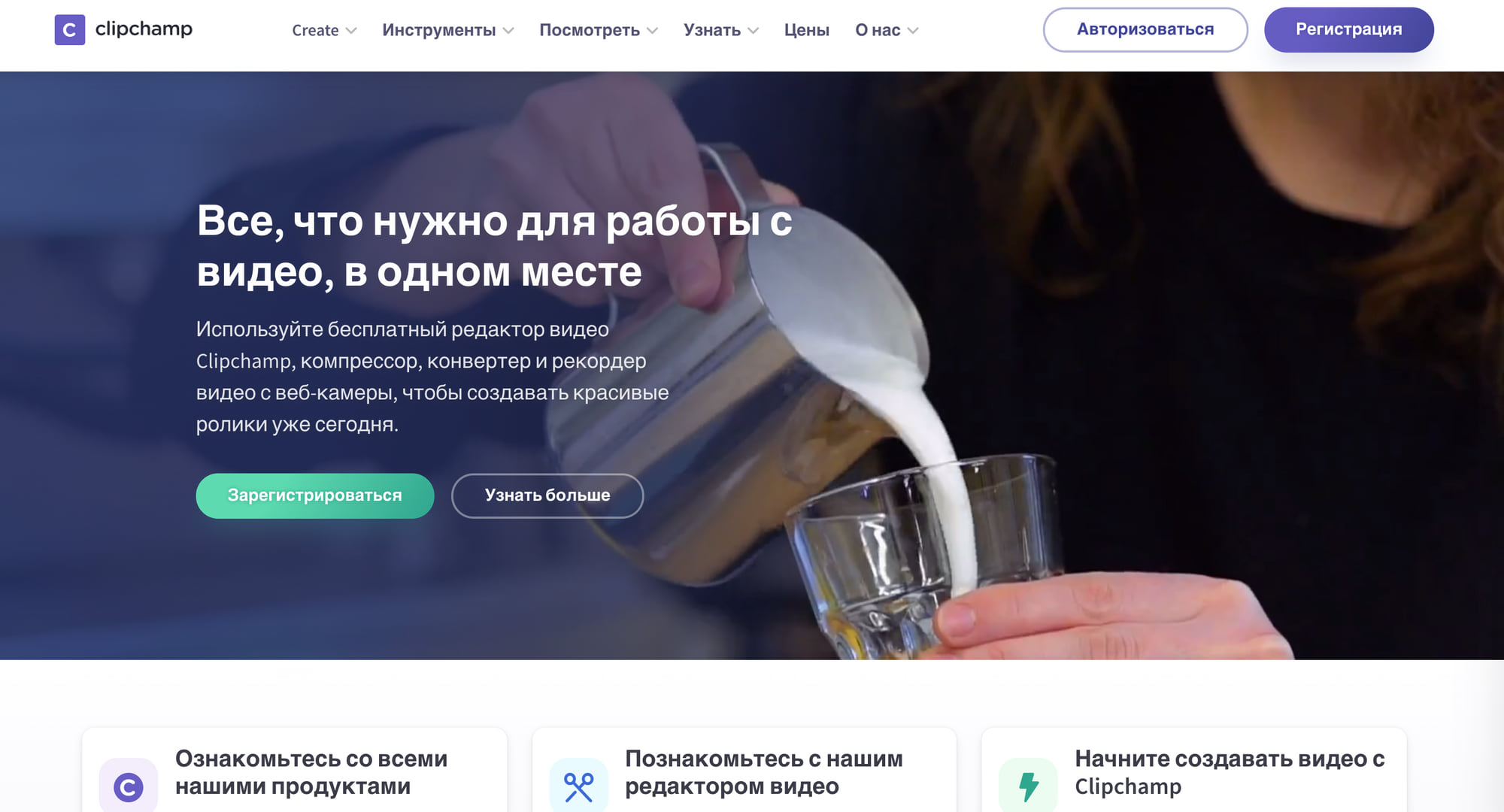
Читайте также: Счетчик видео в Инстаграме*.
В заключение
Как практикующий фотограф, я выбрала для себя оптимальную формулу: фото и видео, снятые на смартфон, редактирую в AirBrush и Viva Video, периодически тестирую что-то еще, но эти у меня установлены всегда.
Если кадры и видео сняты на профессиональную камеру и много весят, то лучше выбрать Lightroom, Photoshop и IMovie и перейти на более мощный и удобный компьютер. Публикацию контента же лучше всего доверить сервисам автопостинга – например, нашему SMMplanner. Помимо самого автопостинга, он предоставляет еще много дополнительных инструментов для работы с Instagram*.
Выбор приложений для работы – личный. Всем читателям рекомендую попробовать разные приложения и онлайн-редакторы, чтобы выяснить свой оптимальный вариант.
Напоследок – рецепты по крутой обработке фото и видео в Инстаграм*:
- Тренируйте насмотренность. Вдохновляйтесь и мониторьте пинтерест, сохраняйте подборки. Разбирайтесь, что в тренде, что вам нравится, а что уже изжило себя.
- Лучшее – враг хорошего. Не сидите долго за обработкой одной фотографии или монтажом ролика. Глаз замылится, и все будет казаться не тем, чем может быть.
- Сравнивайте варианты. Если вы подобрали фильтр или пресет и вам кажется, что он подходит, то попробуйте еще парочку и сравните. Что больше будет цеплять, то и выбирайте.
- Следите за качеством файлов. Сохраняйте готовые материалы в максимально большом разрешении: некоторые соцсети сжимают снимки и лучше грузить их сразу в хорошем виде.

Несмотря на то, что социальной сетью Instagram пользуются миллионы, часто вместо красивой фотографии в ленте можно увидеть замыленное пятно. Причина искажения в том, что разработчики берегут серверы от перегрузок. По умолчанию изображения сжимаются, чтобы отображаться на экранах любых устройств. Поэтому блогеры, которые хотят сделать супер-красивую ленту должны знать, как сделать, чтобы Инстаграм не портил качество фотографий. Предлагаем несколько способов спасти фото от сжатия.
Инстаграм сжимает фото перед публикацией, тем самым портит качество фото. Такая оптимизация фото происходит при использовании мобильного приложения и десктопной версии социальной сети.
Разработчики обещали пользователям сохранять изображения в наилучшем качестве на любой операционной системе — iOS, Android. Но под высшим качеством пользователи и разработчики понимают разное. Инстаграм считает качественным изображение шириной 1080 пикселей.
Если загрузить фото, не соответствующее требуемым параметрам, алгоритм Инсты оптимизирует его, тем самым портит качество.
Требуемые параметры
Существуют оптимальные параметры изображений:
— Инстаграм не будет портить качество фото при разрешении от 320 до 1080 пикселей.
— Варианты безопасного соотношения сторон, пропорции равны 4:5 и 1,91:1.
— Вес файла должен составлять не более 30 МБ.
— Наиболее подходящие форматы файлов — JPG, PNG.
Чтобы обложка поста выглядело в ленте в соответствии с задумкой, и Инстаграм не испортил качество, попробуйте несколько способов, приведенных далее.
Как подготовить фото к публикации в Инстаграм средствами смартфона
Чтобы Инстаграм не портил визуальный контент, не грузите картинки без подготовки. Открыв Галерею, выберите фото, необходимое для публикации. В зависимости от модели смартфона опция может иметь разное название, но в большинстве гаджетов можно найти команду «Кадрирование». Приведите размер, соотношение сторон изображение в соответствие с требованиями Инстаграм. Для начала достаточно сделать это. Если Инстаграм испортил качество картинки, придется попробовать следующие способы.
Оптимизация фото в Инстаграм
Социальная сеть предусматривает три формата изображений для постов: вертикальный, горизонтальный, квадратный. При загрузке фотографии через приложение Инстаграм потестируйте встроенные опции. Начните с обрезки, изменения формата. Чтобы Инстаграм не портил ваши снимки, помните о требованиях к размерам. Предлагаем сводную таблицу. Сохраняйте, чтобы не потерять. Пользуйтесь при подготовке контента.
Приложения для сохранения качества фото
Наиболее простой и быстрый способ отредактировать фотографию — использовать специальные приложения.
При поиске и выборе программы, читайте последние отзывы пользователей. Для корректной работы приложения обязательно обновляются, исправляются ошибки. Иначе они не будут выполнять свои функции. Внимательно читайте условия и отзывы о платных программах. В Интернете встречаются отзывы о мошеннических схемах: пользователи покупают приложение, скачивают, но оно не работает.
Этот способ не сравниться с профессиональным редактированием при помощи программ, подходит для обычных пользователей. Пара кликов — готово.
Предлагаем подборку приложений для подготовки фото к публикации в Инстаграм, без потери качества:
— InstaSize. Рабочая версия для смартфонов Андроид и iOS. Обрабатывайте фото, сохраненное в облачном хранилище или галерее телефона, снимайте сразу на камеру. Кроме редактирования и оптимизации картинок для постов можно делать сторис.
— Prisma. ПРедлагает не только обрезку и оптимизацию, но и фильтр, оформляющий снимки в стиле популярных художников.
— Snapseed. Фильтры, кисти, точечные изменения снимков. Программа от Google.
— VSCO. Фильтры, платформа для обмена фотками. Возможность создать индивидуальный пресет, использовать его ко множеству изображений.
— Canva. Наиболее популярный онлайн-сервис по созданию фото и видеоконтента для Инстаграм. Канва поможет не только опубликовать снимок так, чтобы Инстаграм не портил качество (сжать размер, изменить пропорции), но также добавить надписи, декоративные элементы, фоны при помощи шаблонов. Сервис предлагает готовые решения по оформлению фотографий, видео, Сторис, анимированных публикаций для разных социальных сетей. Есть бесплатный и платный функционал. Большинство блогеров свободно обходятся бесплатной частью.
Версия Инстаграм для операционной системы iOS имеет больше опций для обработки фото, редактирования Сторис, оформления постов. Практически все программы редактирования изображений для Айфона качественные, работают исправно. Разработчики многих приложений стараются сделать версию и для Андроида. Неважно, каким программным обеспечением пользуетесь. Найти качественный редактор, который поможет создавать красивые ленты, не составит труда.
Основные программы обработки фото для Instagram
Мобильные приложения не сравняться с программами-редакторами. Качество обработки возрастает в разы при использовании этих популярных программ: Adobe Photoshop, Lightroom. Фотографы пользуются именно этим программным обеспечением, создавая красивые работы. Цветокоррекция, один из наиболее важных этапов обработки фотографий, проводится именно при помощи Photoshop и Lightroom.
— Adobe Photoshop. Софт, разработанный специально для работы с фотографиями. Множество функций, кистей, команд. Недостатком является сложность софта. Чтобы создавать красивые работы, придется долго разбираться в тонкостях, учиться работать с инструментами. Однако YouTube предлагает тысячи видеоуроков разного уровня сложности. Сможете найти урок по любой манипуляции с изображением.
— Lightroom. Используется как отдельный инструмент и средство первичной обработки фото перед дальнейшей работы в Photoshop. Производится цветокоррекция, настраивается резкость, меняются пропорции — этого минимума хватит для публикации в Инстаграме.
Способы показать фотографию в лучшем качестве
Обычным пользователям социальных сетей нужны симпатичные, эмоциональные, яркие обложки постов. Подписчики не станут разглядывать каждый пиксель картинки лайфстайл-блогера, интернет-магазина. Такому анализу подвергается контент профессиональных фотографов.
Что делать, чтобы привлечь заказчиков на фотосессии? В первую очередь помнить о правилах для публикаций. Следующим шагом к привлечению клиентов может стать собственный сайт, где выкладываются снимки в максимальном разрешении, большого размера. Сайт не станет портить качество без специальных настроек по оптимизации.
Начинающий фотограф или блогер, у которого еще не хватает средств на разработку сайта, может хранить работы на сайтах-портфолио (Behance), в файлообменнике, облачном хранилище. А чтобы делиться ссылкой на портфолио, завести лендинг-мультиссылку. Это мини-сайт, где размещены ссылки, на все проекты, портфолио, а также контакты автора.
Отличным стартом станет сервис мультиссылок Hipolink. Создайте страничку (это бесплатно), разместите контактную информацию, ссылки на портфолио.
Хиполинк также предлагает:
— Кнопки мессенджеров в фирменных цветах, с логотипами. Заказчики смогут начать чат в любом мессенджере, нажав на кнопку.
— Десятки вариантов оформления дизайна.
— Инструменты сбора статистики посещений (Google Analitics, Яндекс.Метрика, Пиксель Вконтакте, Facebook Pixel).
— Размещение кнопок онлайн-сервисов, в том числе Behance, облачных хранилищ.
Как мультиссылка превращает подписчиков в клиентов
На первый взгляд может показаться, что для популярности и монетизации блога нужна стильная лента и регулярные сторис, немного Reels и много рекламы. Но это не совсем так.
Как должен выглядеть путь превращения пользователя в заказчика:
— Человек заходит на вашу страницу. Видит шапку профиля, читает выгодное предложение. Отмечает особенности, отличающие вас от других.
— Скролит ленту в течение нескольких секунд (от 3 до 7).
— Просматривает раздел «Актуальное». Крайне важно оформить данный раздел. Хаос и отсутствие упорядоченности портит впечатление и отдаляет от покупки услуги/товара. Разместите в Актуальных портфолио, условия работы, цены, отзывы. Раздел о вас как о специалисте. Цепляющие истории-сериалы также соберите в одну папку «Актуальных».
— Видит в шапке профиля мультиссылку и призыв перейти по ней.
— При нажатии попадает на мини-сайт, видит там приветственный текст, ответы на частые вопросы, условия заказа, примеры работ (ссылку на портфолио), кнопку перехода в чат (значит, сообщение не затеряется в Директе Инстаграма).
Создавайте качественный визуальный контент, стильную ленту, выгружайте фото правильно, чтобы Инстаграм не портил качество. Но не забывайте о коммуникации с подписчиками, подводите их к заказу при помощи мультиссылки.
На чтение 6 мин. Опубликовано 20.10.2020
Публикации в Инстаграм сложно назвать постоянными. Иногда уже после того, как мы выложили изображение и набрали какое-то количество лайков, можем столкнуться с тем, что кадр был выбран не самый удачный. Можем ли мы поменять его в таком случае и, если да, как изменить фото в Инстаграм после публикации?

Содержание
- Можно ли редактировать фото и видео В Инстаграм после публикации
- Инструкция, как отредактировать пост в Instagram
- Сторонние приложения для постобработки фото и видео
- Для Андроид
- Для iOS
- Онлайн-сервисы для редактирования фотографий
- Можно ли переопубликовать фото в Инстаграм с сохранением лайков и комментариев
Можно ли редактировать фото и видео В Инстаграм после публикации
Итак, допустим, мы выложили фото. Можно ли изменить его после публикации? К сожалению, нет. Не удаляя запись, вы можете подправить только подпись к снимку. Сам контент заменить не получится, к сожалению или к счастью. С другой стороны, это даже хорошо – не будет случаев, когда вы поставили лайк на одну картинку, а потом её заменили на другу.

Инструкция, как отредактировать пост в Instagram
Редактировать публикации мы всё же можем, хотя и не досконально. Причём, нужные кнопки есть даже через год после создания записи. Перейдём к инструкции и заодно коснёмся того, что можно поменять.
- Открываем свой аккаунт и пролистываем до нужной записи.
- Жмём по трём точкам над правым верхним углом снимка.
- Выбираем кнопку с соответствующим названием.

- Можем добавить место, нажав на соответствующую кнопку под никнеймом. В нижней части фотографии есть две кнопки. С помощью той, что с человечком, можно добавить отметки людей. С помощью той, что с буквами Аа, можно изменить альтернативный текст, который будет показан, если картинка не сможет загрузиться. А под изображением есть графа для изменения или добавления подписи.

Сторонние приложения для постобработки фото и видео
Для того, чтобы контент не приходилось менять, нужно изначально качественно его обрабатывать. Поэтому полезно знать, какие мобильные графические редакторы могут нас выручить. И я могу посоветовать следующие:
Для Андроид
- InShot. Вообще это приложение есть как для Андроид, так и для Айфон. Оно создано специально для контента в Инсту и возможностей достаточно для обработки изображений в профиль фотосети.

- Lightroom. Этот мобильный редактор уже более функциональный, может позволить сделать почти профессиональный контент. Правда, многие крутые фишки доступны только в платной версии, но и бесплатная довольно мощная.

- VSCO. Основа обработки здесь – фильтры. Да, для хороших постов сейчас этого может не хватать. Но ассортимент здесь большой, можно найти на любой вкус.

Для iOS
- Pixelmator. Многие признают, что это приложение для iOS даже лучше, чем популярный Photoshop. На самом деле, Айфона у меня нет, но, судя по описанию, этот инструмент может дать простор для творчества.

- OneEdit. А вот это – инструмент пакетной обработки. Для кого-то это приложение будет бесполезным, но в том случае, если вы часто выкладываете дубли и нуждаетесь в помощнике для уникализации, OneEdit вам поможет.

- Snapseed. Приложение попроще, чем наш первый вариант. Но это, разумеется, не значит, что оно плохое. С его помощью можно сделать многое, если вы знаете, чего хотите. Если же нужно что-то попроще, здесь также есть фильтры.

Онлайн-сервисы для редактирования фотографий
Не всегда хочется устанавливать какое-то приложение и занимать память для того, чтобы обрабатывать изображение. В таком случае можно воспользоваться сервисами. Я могу посоветовать следующие:

- Photoshop Express
Официальная онлайн-версия мегапопулярного Photoshop от Adobe. Конечно, упрощённая версия, но это и к лучшему – есть эффекты, которые подойдут тем, кто не разбирается в редактировании фотографий.


- Pixlr
Есть две версии: продвинутый и гибкий редактор. Первый более подробный, можно обрабатывать изображения более тонко.


- Aviary
Элементарный сайт, разобраться в котором просто. Правда, он на английском языке. Но иконки понятны, вы разберётесь.

Можно ли переопубликовать фото в Инстаграм с сохранением лайков и комментариев
Если уж у социальной сети нет ответа о том, как изменить фото в Инстаграме после публикации, может, мы можем его просто переопубликовать, чтобы сохранились лайки и комментарии? Конечно, нет. Если решите заново создать пост, потеряете все полученные отметки «Мне нравится», комментарии и сохранения.
Создание публикации в Instagram как замужество, иногда хочется отредактировать свой выбор. Но, как и в случае с браком, здесь всё не так просто, как хотелось бы. Поменять мы можем только подпись, геотеги, отметки пользователей и альтернативный текст. Поэтому будьте внимательны с выбором снимков в пост.
№1 Можем ли мы после публикации изменить обложку видео в Instagram?
К сожалению, нет. Для этого придётся перезаливать ролик, а при этом вы потеряете лайки, комментарии и сохранения.
№2 Как отредактировать чужой пост в Instagram?
К сожалению, это невозможно. Максимум, что вы можете сделать – убрать упоминание своего профиля. Если на фотографии есть что-то, чего вы не хотите видеть, можете отправить жалобу. Естественно, если есть какое-то нарушение правил или, допустим, вы на снимке, вероятность успеха будет выше.
№3 Как отредактировать фото в Инстаграме после публикации, наложить фильтры?
Это невозможно. Встроенный редактор доступен только во время создания поста. Так что, если возможности Instagram в плане обработки вам нравятся, придётся пользоваться ими во время выкладывания изображения.

Лиза Тинькова
коммерческий Instagram эксперт. Отвечаю на вопросы и помогаю читателям.
Задать вопрос